CiHMS Distribution Channel Manager (ប្រព័ន្ធគ្រប់គ្រងបណ្តាញចែកចាយ OTA)
Channel Configuration page
ការកំណត់រចនាសម្ព័ន្ធឆានែល. អេក្រង់នេះផ្តល់នូវសមត្ថភាពក្នុងការផ្លាស់ប្តូរ DC(on/off) នៅពេលបង្ហាញនៅលើប្រព័ន្ធដែលត្រូវគ្នានឹងប្រភេទបន្ទប់ និងតម្លៃ។
ការផ្លាស់ប្តូរនៅក្នុងអេក្រង់នេះត្រូវបានអនុវត្តចំពោះ page ដែលមានការបង្ហាញ DC, Room type, Rate plan នៅក្នុងប្រព័ន្ធ Channel Manager như Room Management page, Rate Management page…
លក្ខណៈពិសេសដែលគាំទ្រសម្រាប់ពេលបច្ចុប្បន្ន។
- មើលស្ថានភាពឆានែល។
- ត្រងតាមឆានែលប្រព័ន្ធ។
- តម្រង DC, ប្រភេទបន្ទប់ តម្លៃ និងស្ថានភាព។
- បើក/បិទឆានែល
- បើក/បិទបន្ទប់់.
- បើក/បិទតម្លៃ.
1. ណែនាំ
1.1 រុករកទៅទំព័រ Channel Configuration page ដោយចុច icon នៅ menu.
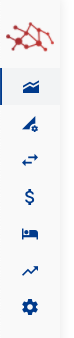
1.2 អេក្រង់ Channel Configuration
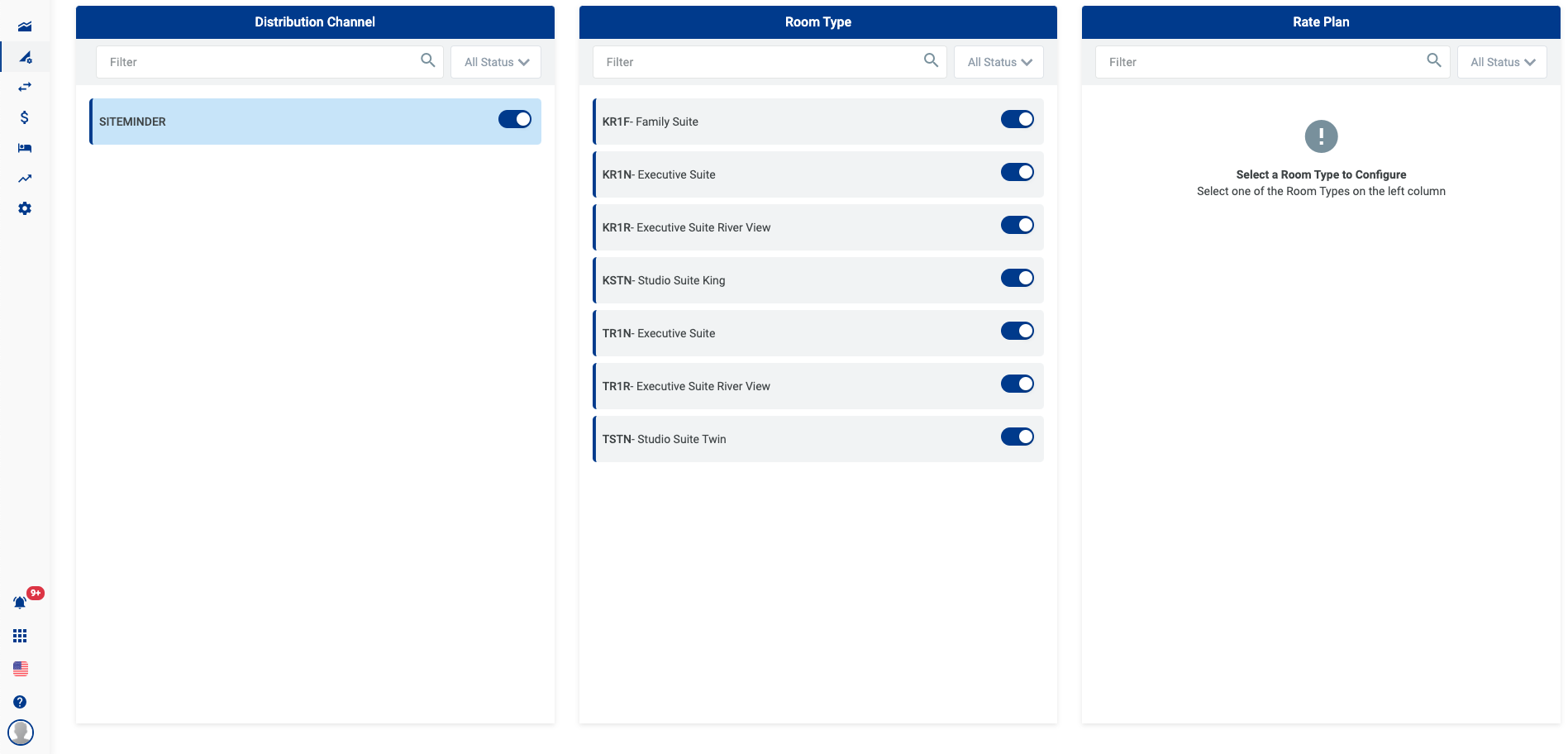
2. មុខងារ
2.1 មើលស្ថានភាពឆានែល.
-ចុចចូល DC ត្រូវបើក/បិទ ស្ថានភាព និងអាចកំណត់រចនាសម្ព័ន្ធសម្រាប់បន្ទប់ និងតម្លៃទូទៅសម្រាប់បន្ទប់នីមួយៗ DC.
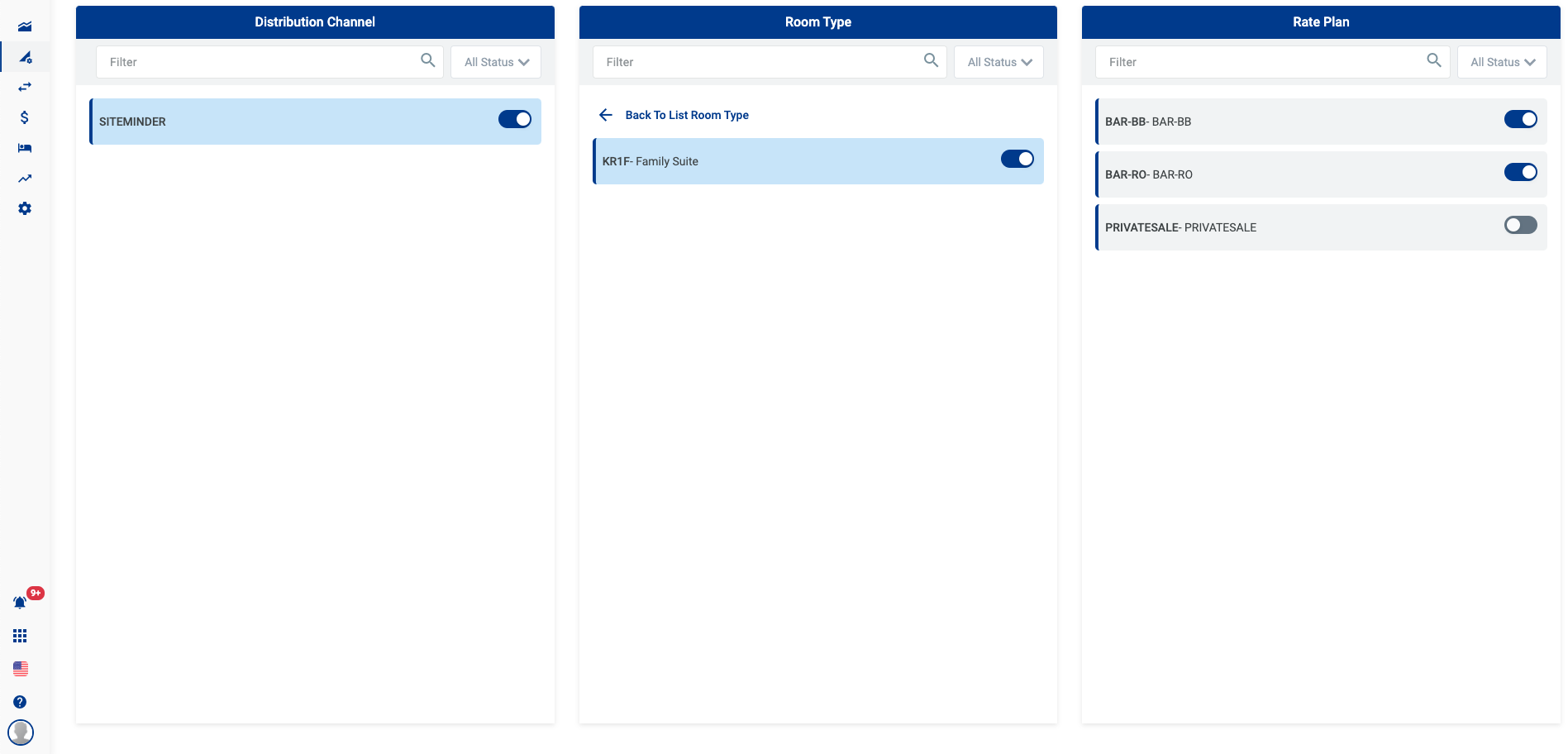
2.2 ត្រងតាម text តាមប្រព័ន្ធ.

-ត្រងតាម Status
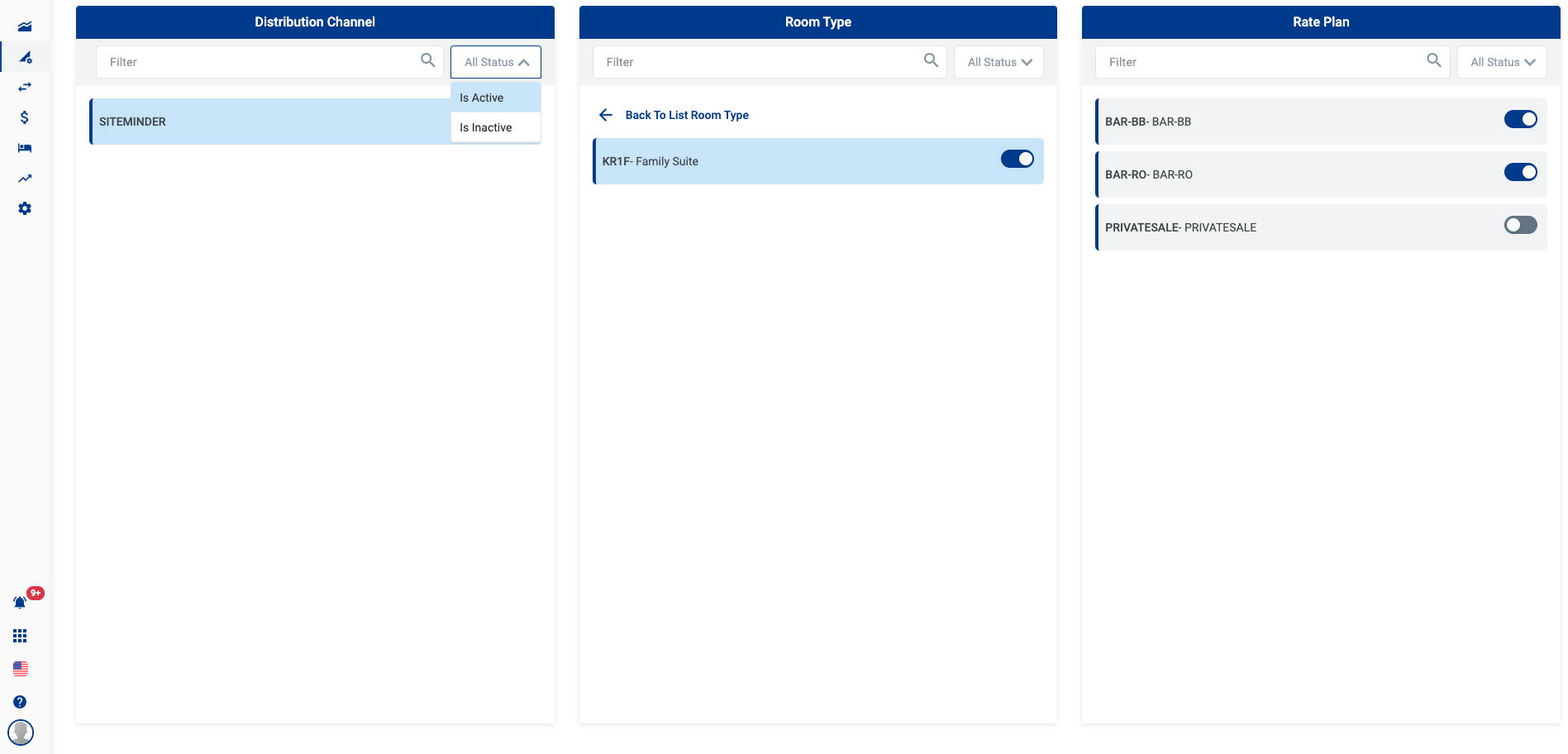
-ត្រងតាម Room Type
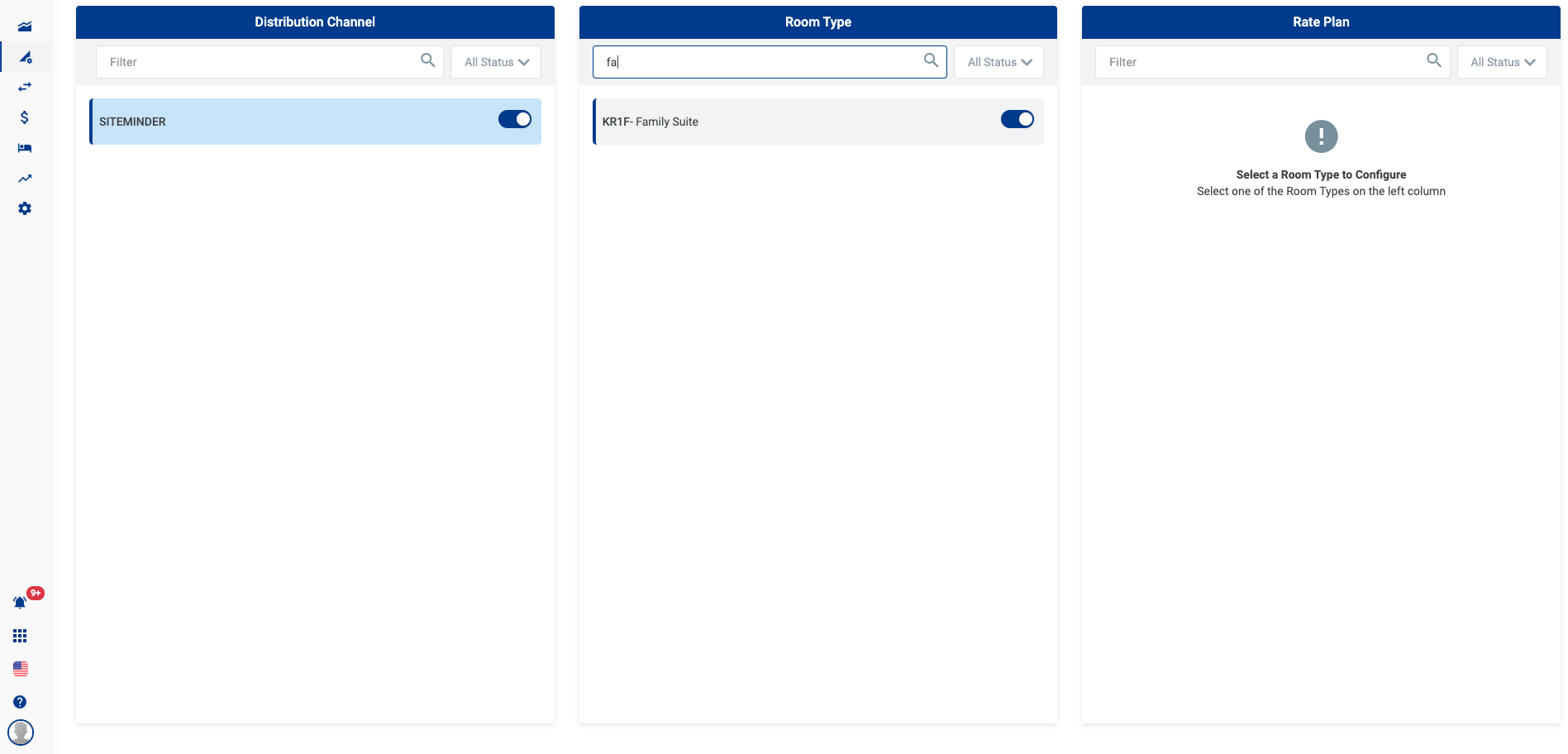
-ត្រងតាម Status Room Type
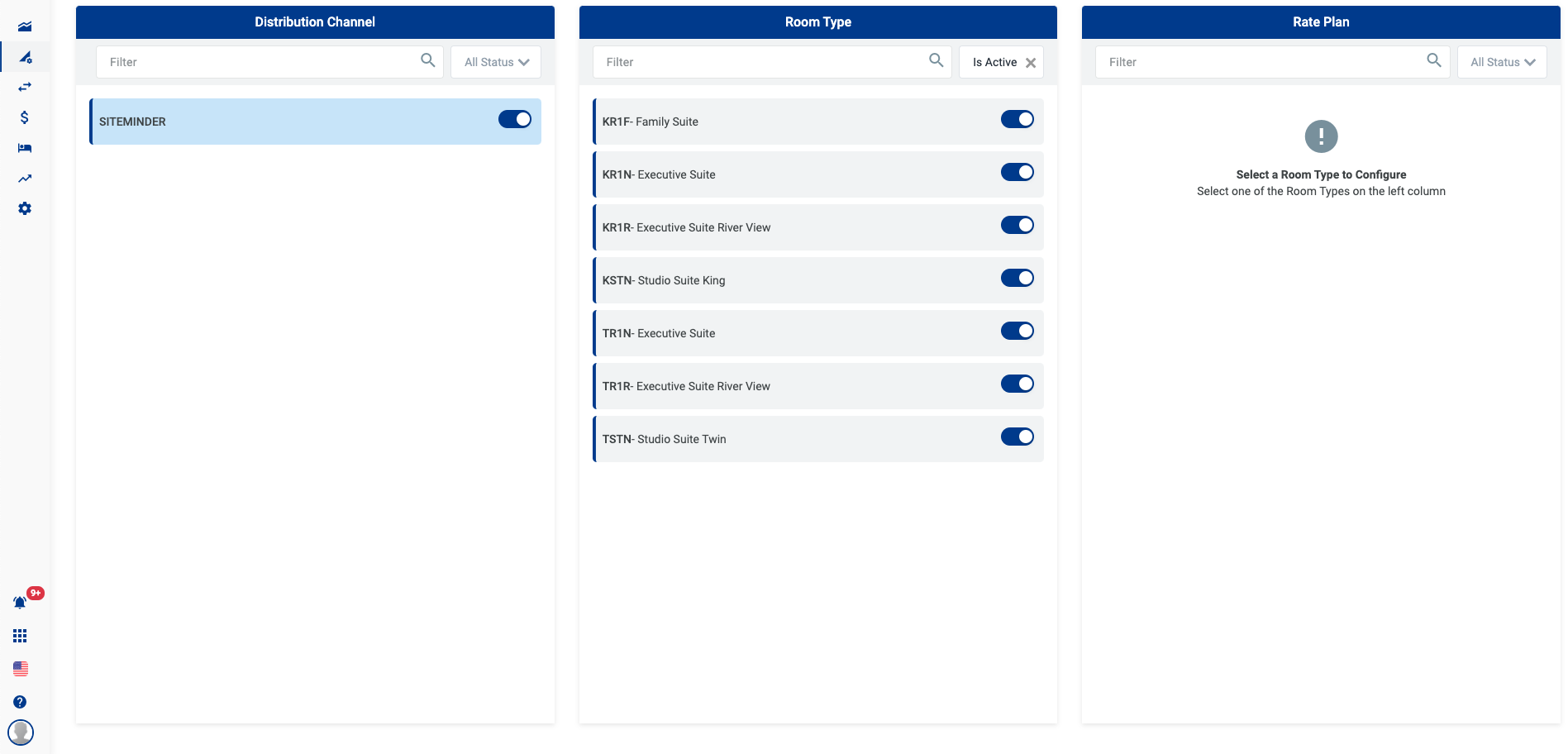
-ត្រងតាម Rate Plan
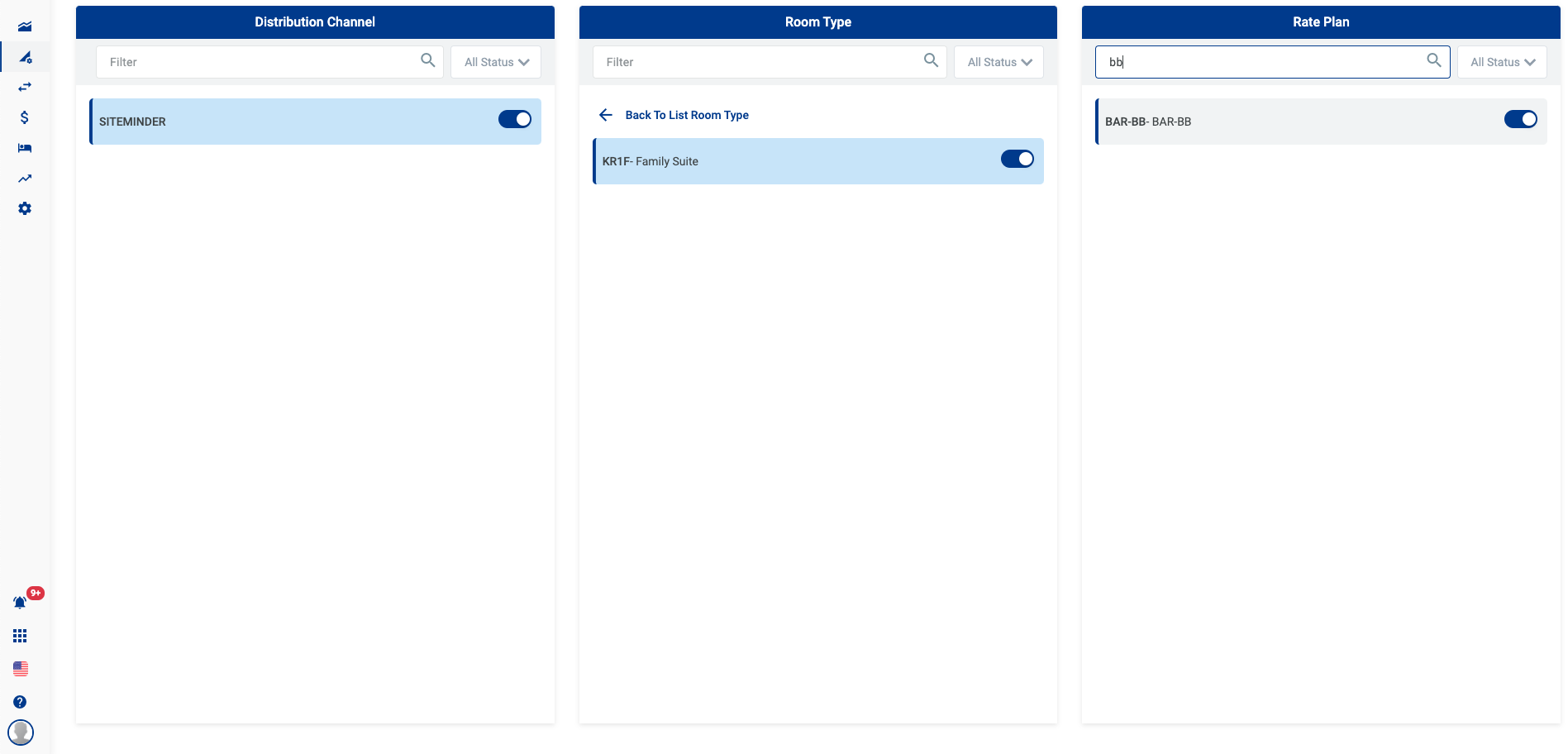
-ត្រងតាម Status Rate plan
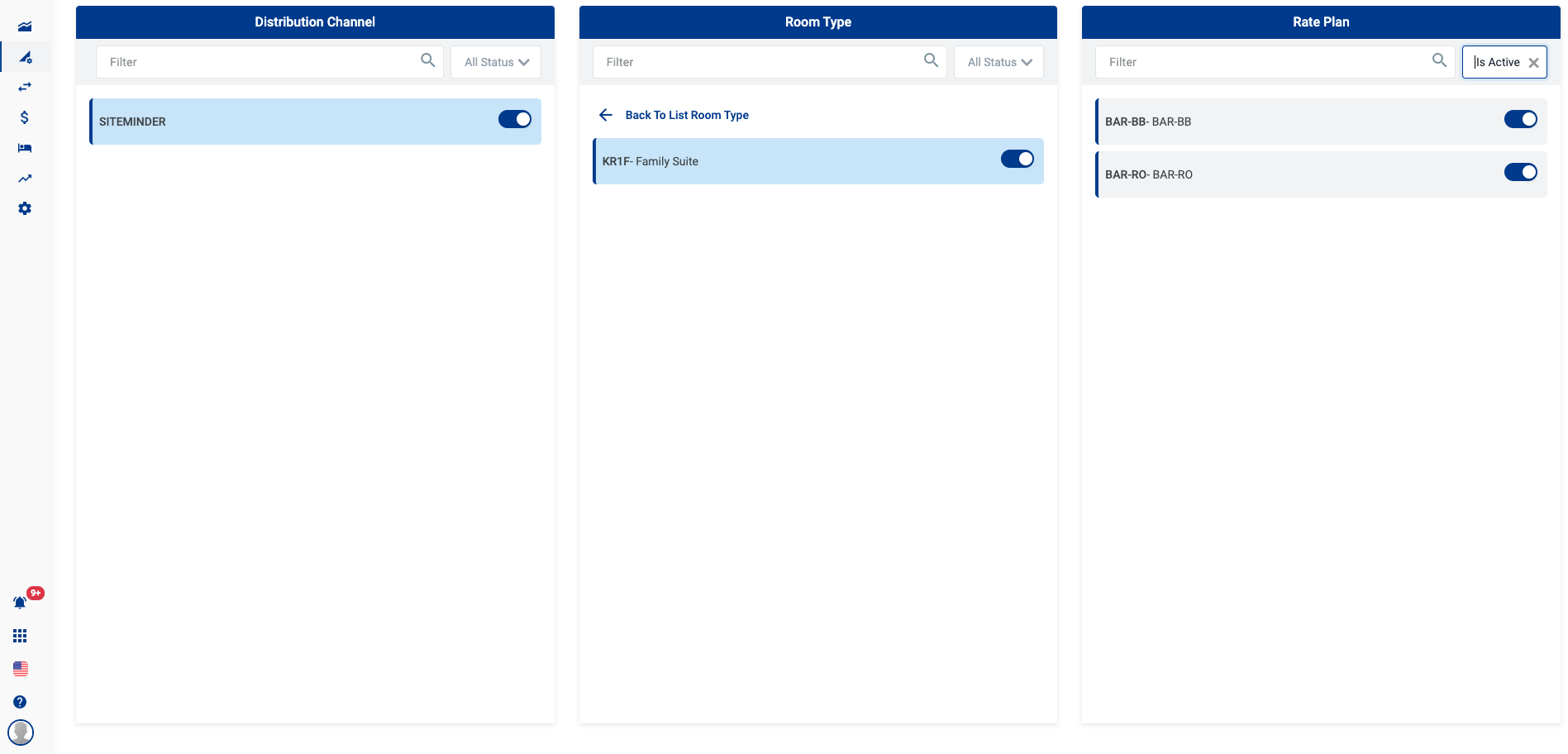
2.4. បើក/បិទឆានែល.
-ចុចប៊ូតុងប្តូរដើម្បីបើក/បិទឆានែល
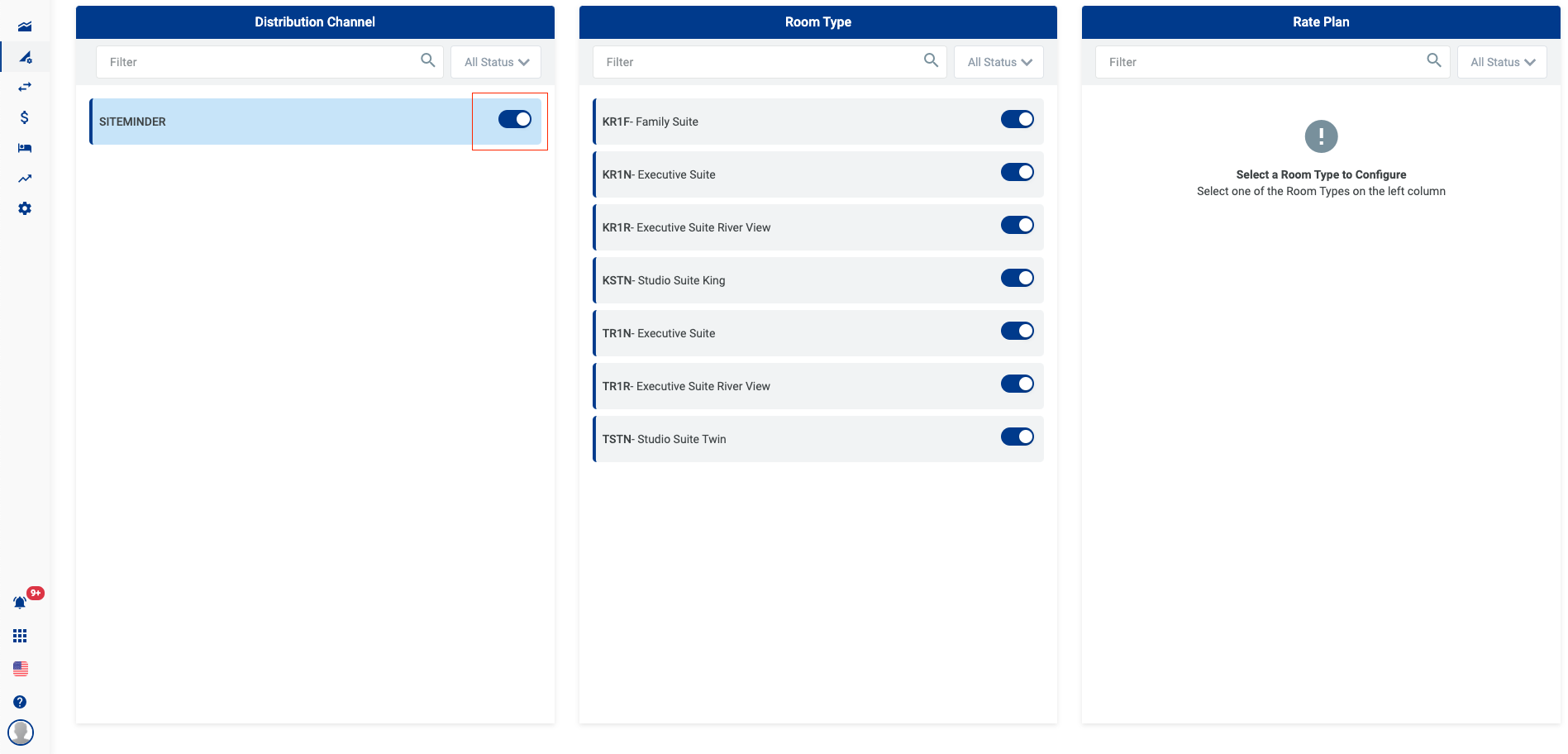
2.5. បើក/បិទបន្ទប់.
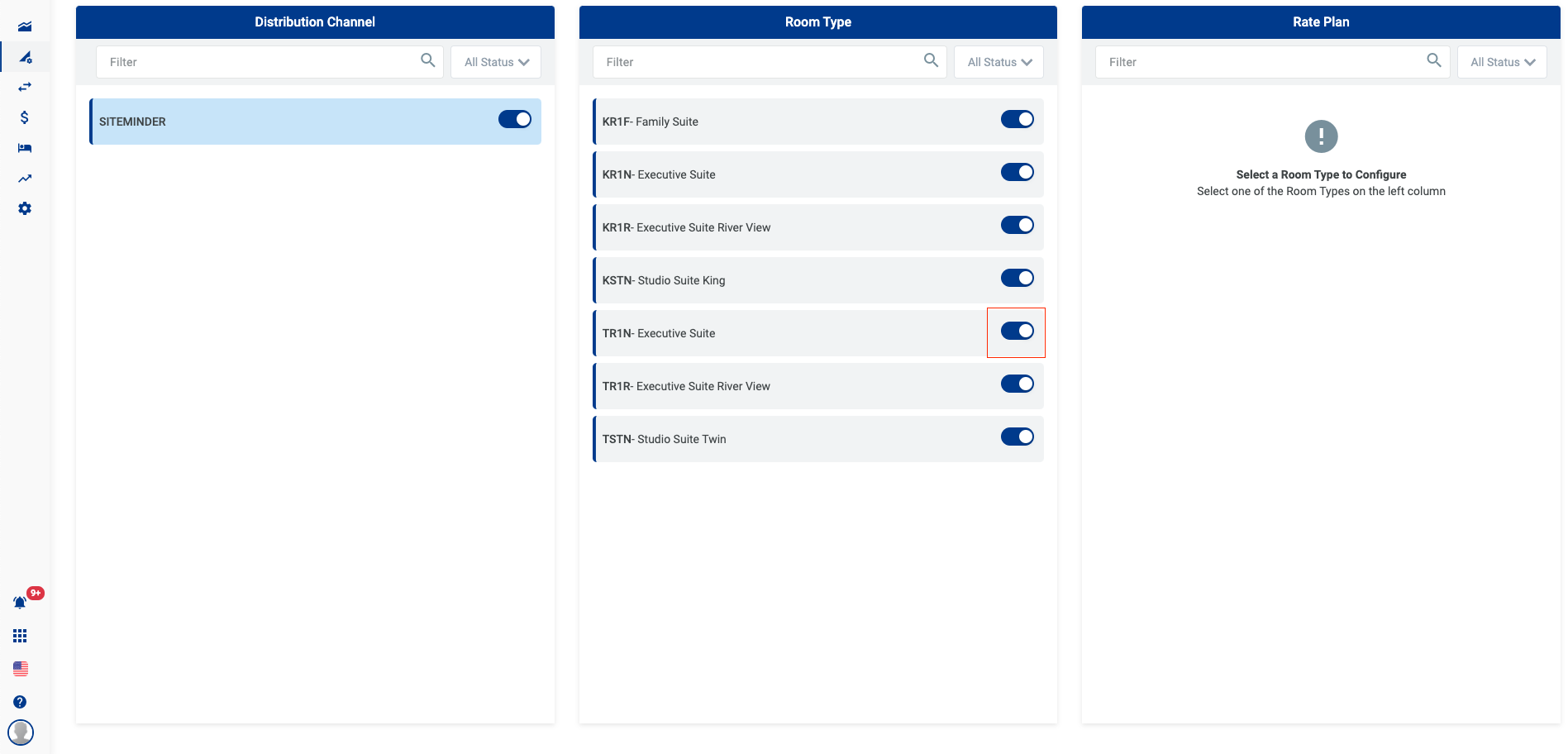
2.6. បើក/បិទតម្លៃ.
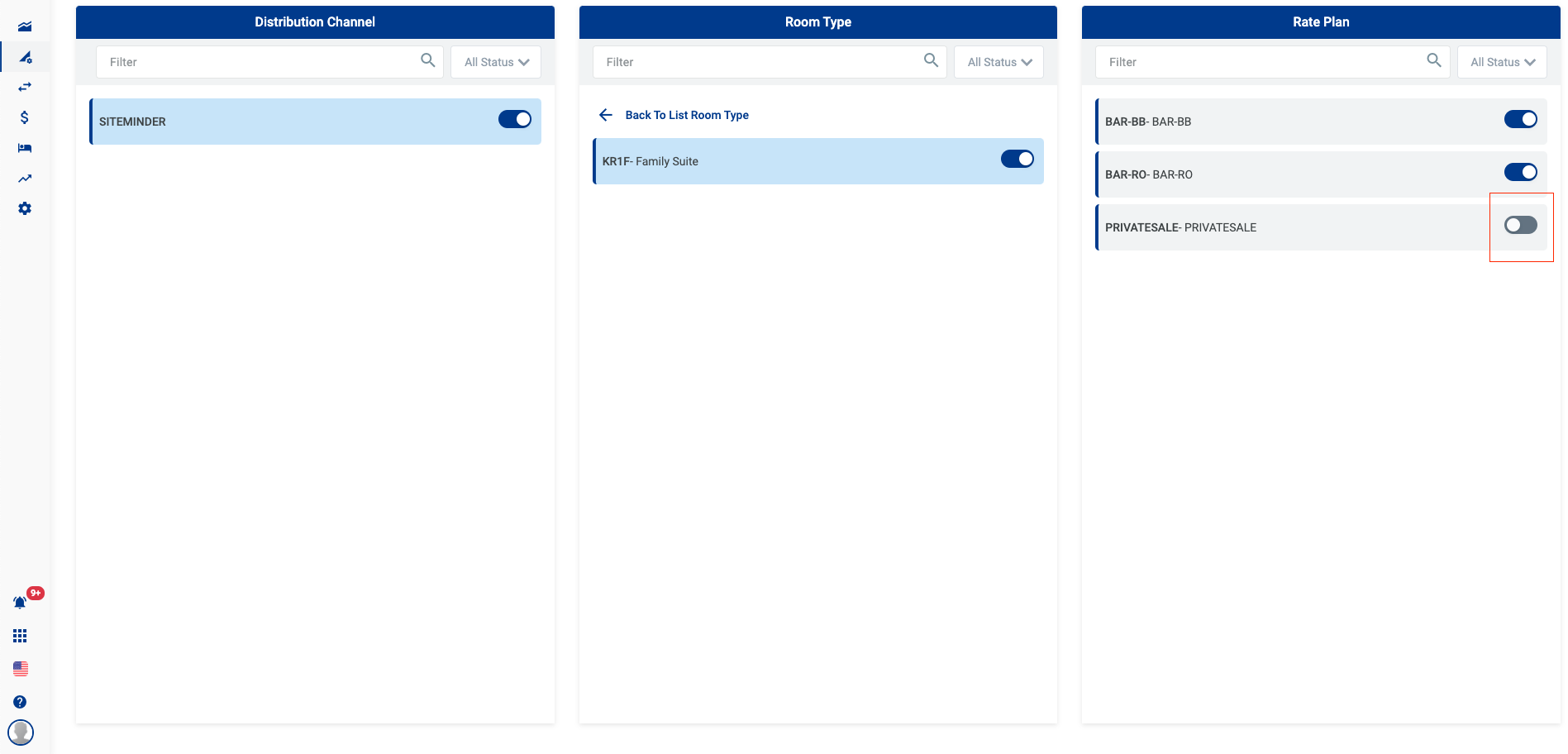
Reservations page
ការណែនាំសម្រាប់ការគ្រប់គ្រងការកក់បន្ទប់ អេក្រង់នេះបង្ហាញបញ្ជីនៃការកក់បន្ទប់ មកពីបណ្តាញចែកចាយ។.
ការផ្លាស់ប្តូរនៅក្នុងអេក្រង់នេះត្រូវបានអនុវត្តចំពោះលក្ខណៈសម្បត្តិដែលបានជ្រើសរើសបច្ចុប្បន្នដែលបង្ហាញនៅផ្នែកខាងលើខាងស្តាំនៃអេក្រង់។
លក្ខណៈពិសេសដែលគាំទ្រសម្រាប់ពេលបច្ចុប្បន្ន។
- មើលការចែកចាយនៃការកក់បន្ទប់តាម property.
- Download file excel.
- រៀបចំ reservation តាមវាល Reservation ID ឬ Date Created.
- ត្រងទិន្នន័យតាមវាលជាក់លាក់.
- លុបការត្រងទិន្នន័យ
- ការបិទភ្ជាប់.
- មើលព័ត៌មានលម្អិតកក់បន្ទប់តាមលេខកូដកក់បន្ទប់នីមួយៗ.
- មើលស្ថានភាពកក់បន្ទប់.
1. ស្ថានភាពនៃវាលនៅពេលត្រង.
1.1 វាល Status
ប្រភេទ Status. | ពិពណ៌នា |
|---|---|
Create (ពណ៍ខៀវ) | ស្ថានភាពនេះពិពណ៌នាអំពីបន្ទប់ដែលបានកក់. |
Amend (ពណ៍ទឹកក្រូច) | ស្ថានភាពនេះពិពណ៌នាអំពីតម្លៃបន្ទប់កក់ទុកដែលបានផ្លាស់ប្តូរប្រៀបជាមួយកាលដើមដំបូង. |
Cancel ( ពណ៍ក្រហម) | ស្ថានភាពនេះពិពណ៌នាអំពីការបោះបង់ចោលការកក់. |
1.2 វាល PMS Status
ប្រភេទ PMS Status. | ពិពណ៌នា |
|---|---|
New | បង្កើតថ្មី |
Pending | រង់ចាំដោះស្រាយ |
Processed | កំពុងដោះស្រាយ |
Failed | បរាជ័យ |
Ignored | រំលង |
2. ណែនាំ
2.1 រុករកទៅទំព័រ Reservations page ដោយចុច icon នៅ menu.
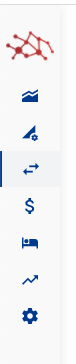
2.2 អេក្រង់ Reservations
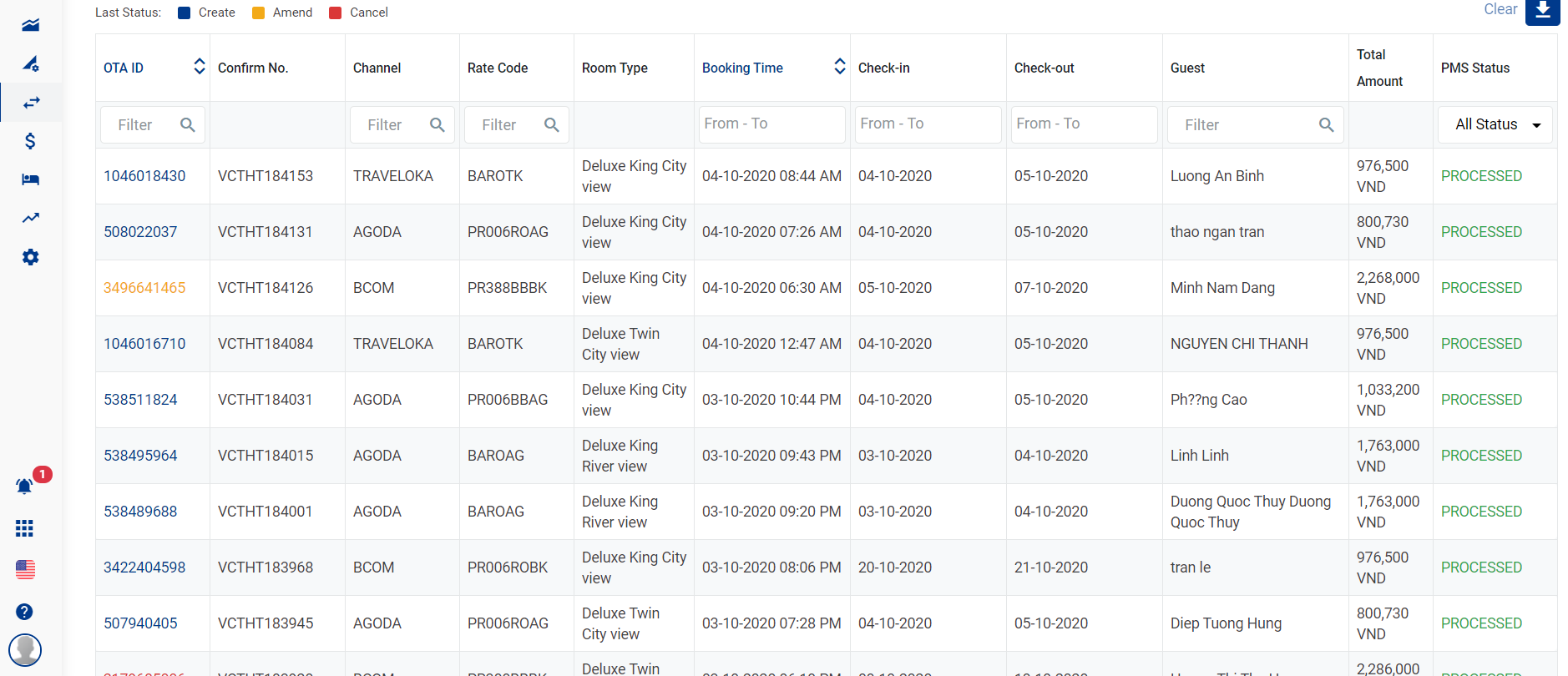
3. មុខងារ
3.1 មើលការចែកចាយនៃការកក់បន្ទប់តាម property.
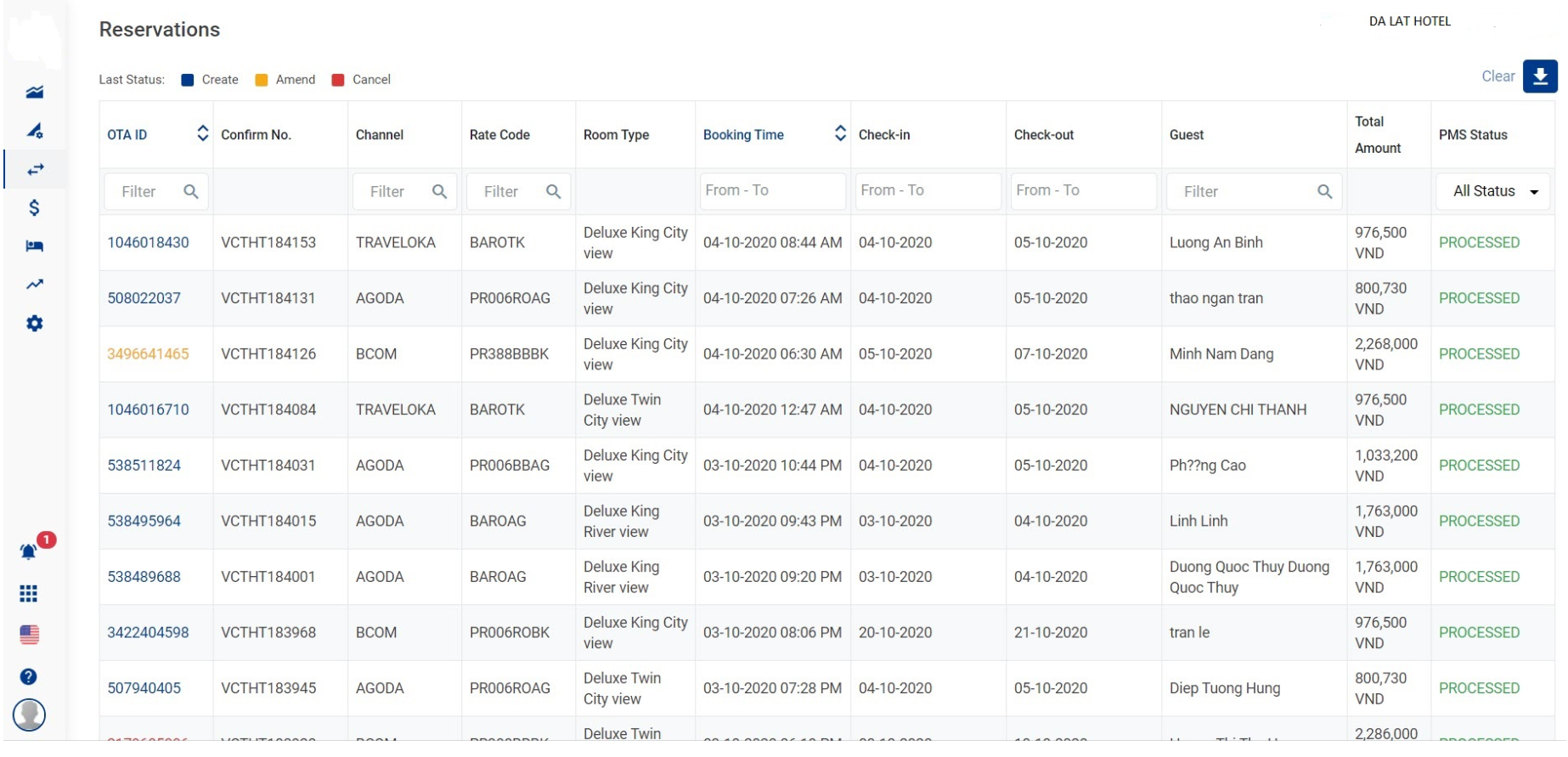
3.2 Download file excel.
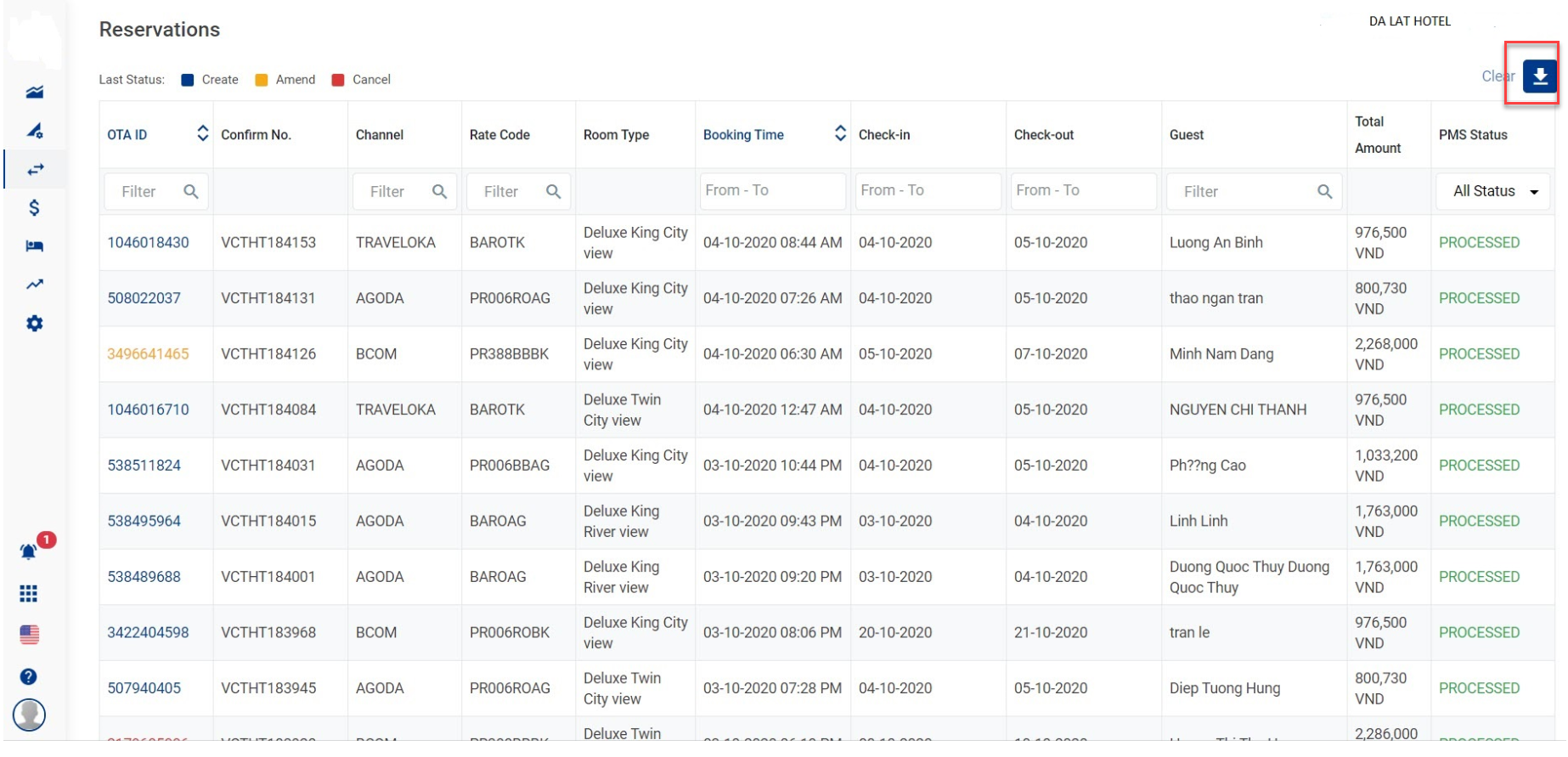
3.3 រៀបចំ reservation តាមវាល Reservation ID ឬ Date Created.
3.3.1 រៀបចំបង្កើនការតាម OTA ID
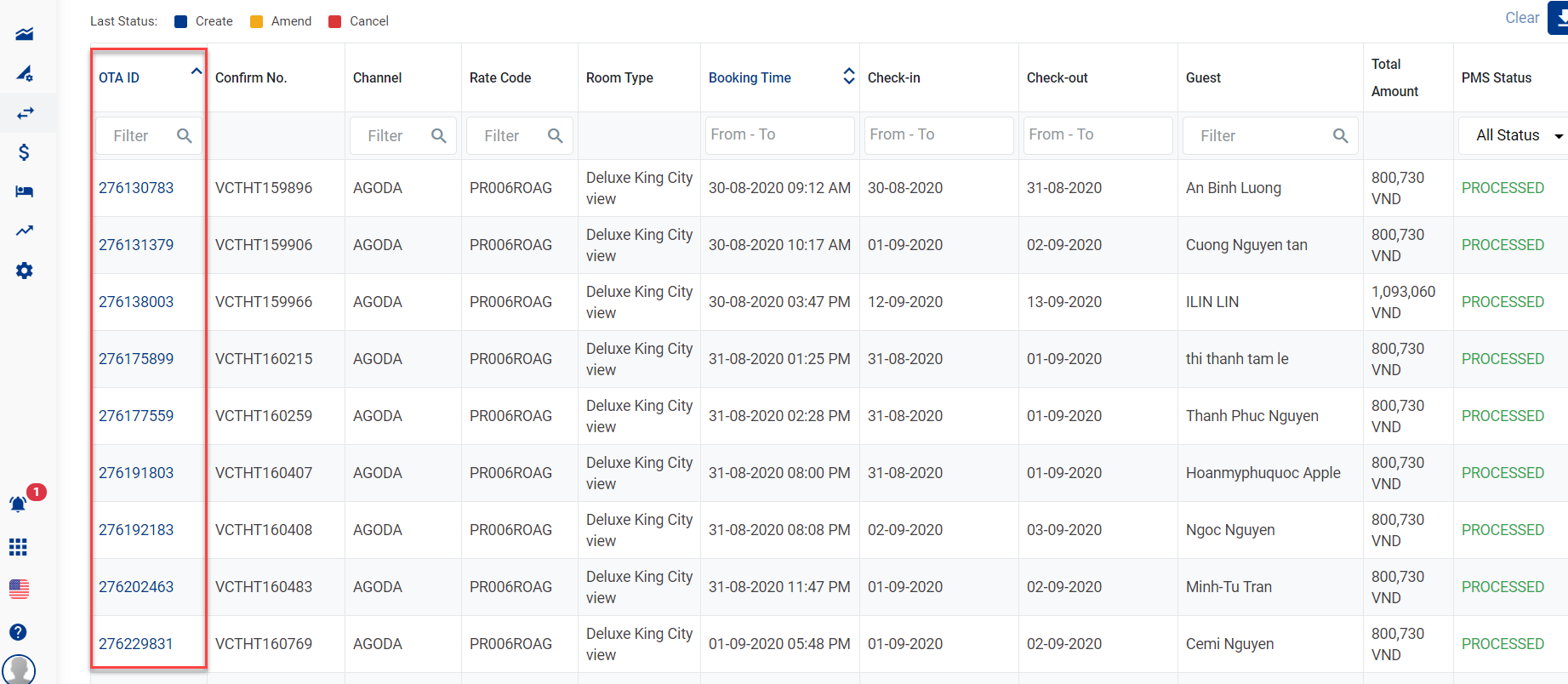
3.3.2 រៀបចំកាត់បន្ថយតាម OTA ID
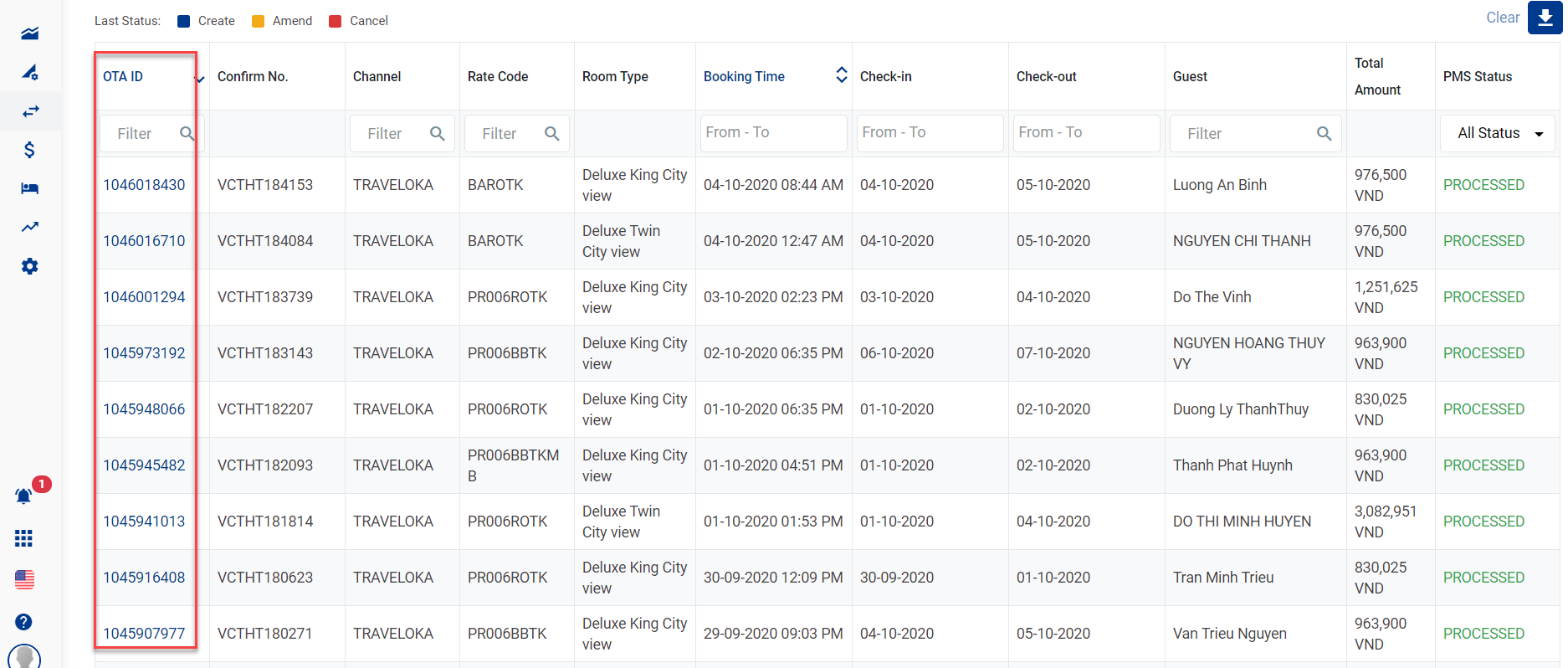
3.3.3 រៀបចំបង្កើនការតាម Booking Time
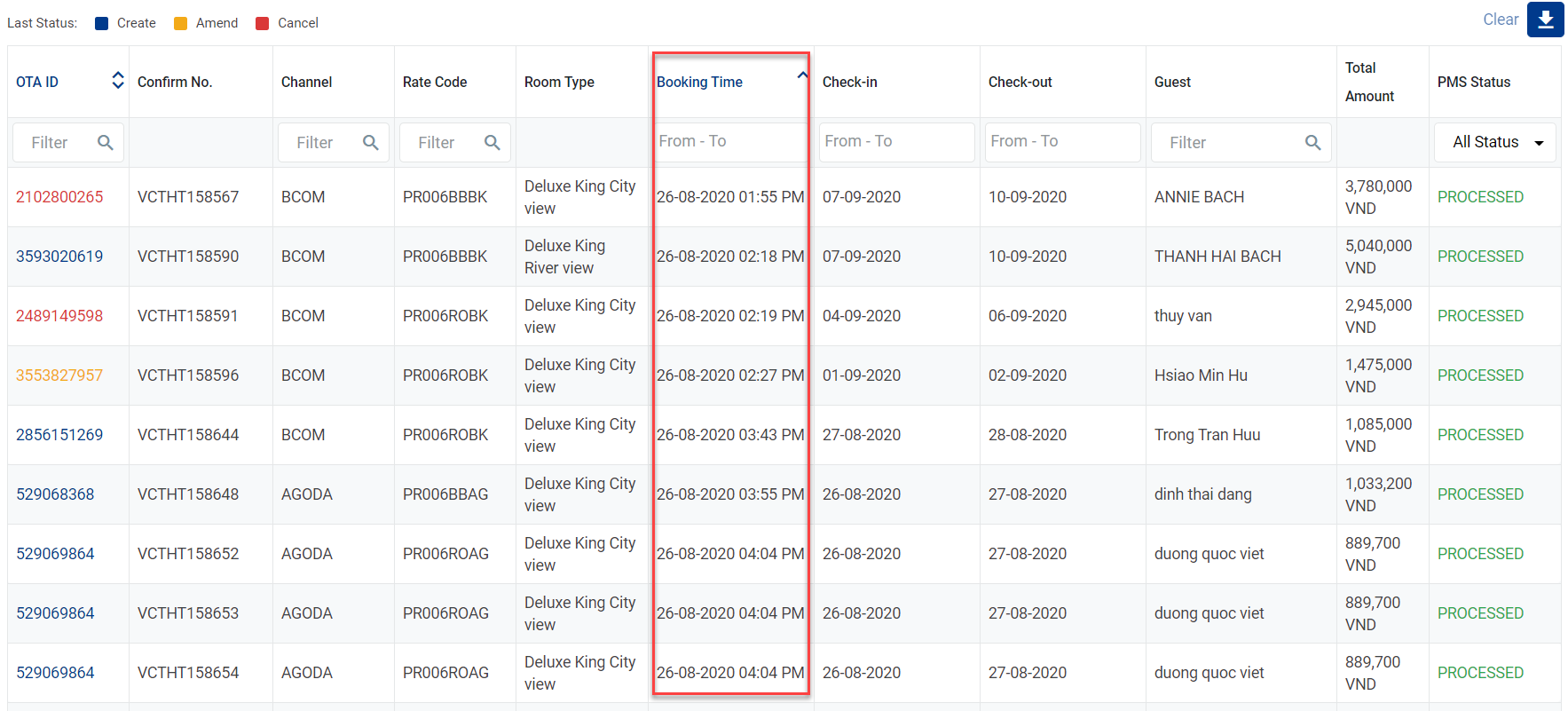
3.3.4 រៀបចំកាត់បន្ថយតាម Booking Time
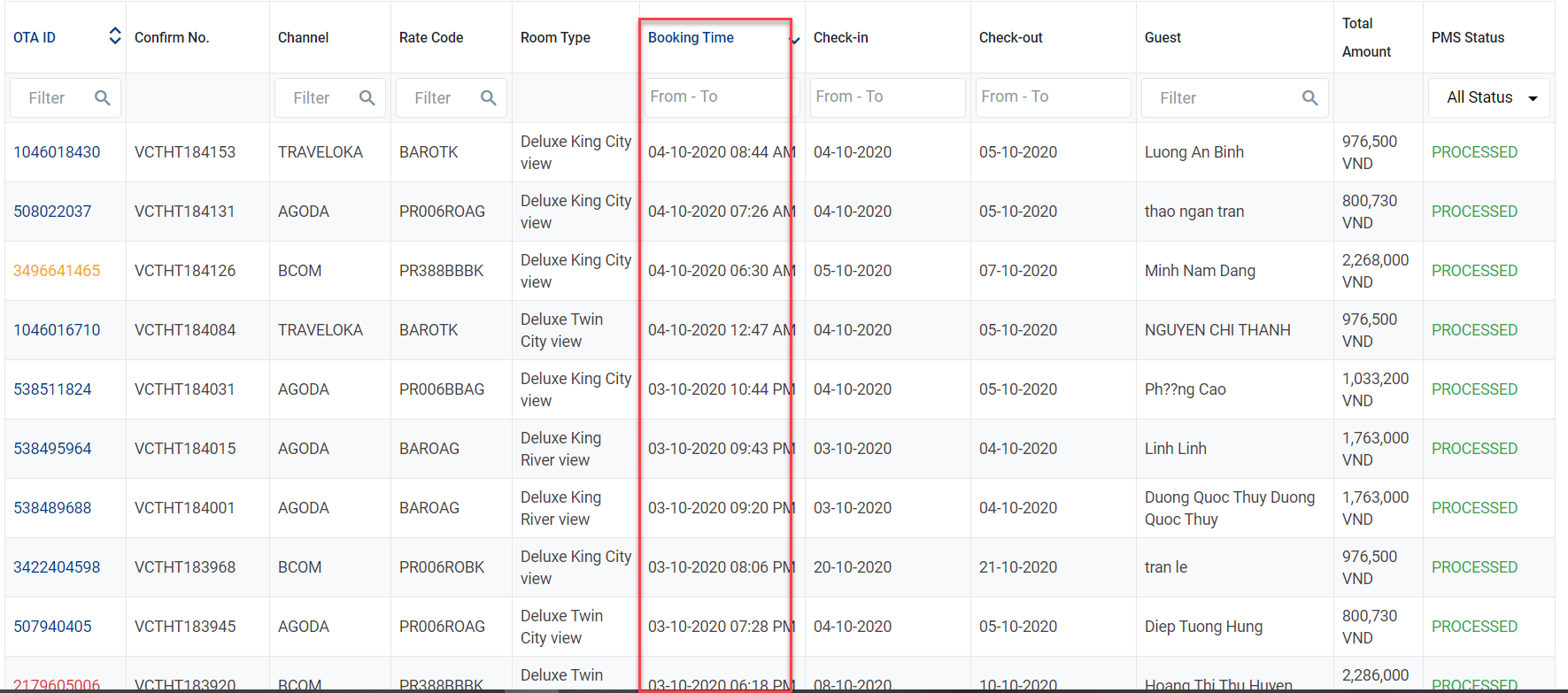
3.4 ត្រងទិន្នន័យតាមវាលជាក់លាក់.
3.4.1 Filter តាម OTA ID
-បញ្ជូល data មាននៅក្នុងជួរ OTA Id ត្រូវការស្វែងរកក្នុងប្រអប់ Filter ដើម្បីស្វែងរក. អាចស្វែងរកតាមតម្លៃប្រហាក់ប្រហែល ឬពិតប្រាកដ.

3.4.2 Filter តាម Channel.
-ជ្រើសរើសទិន្នន័យដែលមានក្នុង dropdown ត្រូវការស្វែងរក.
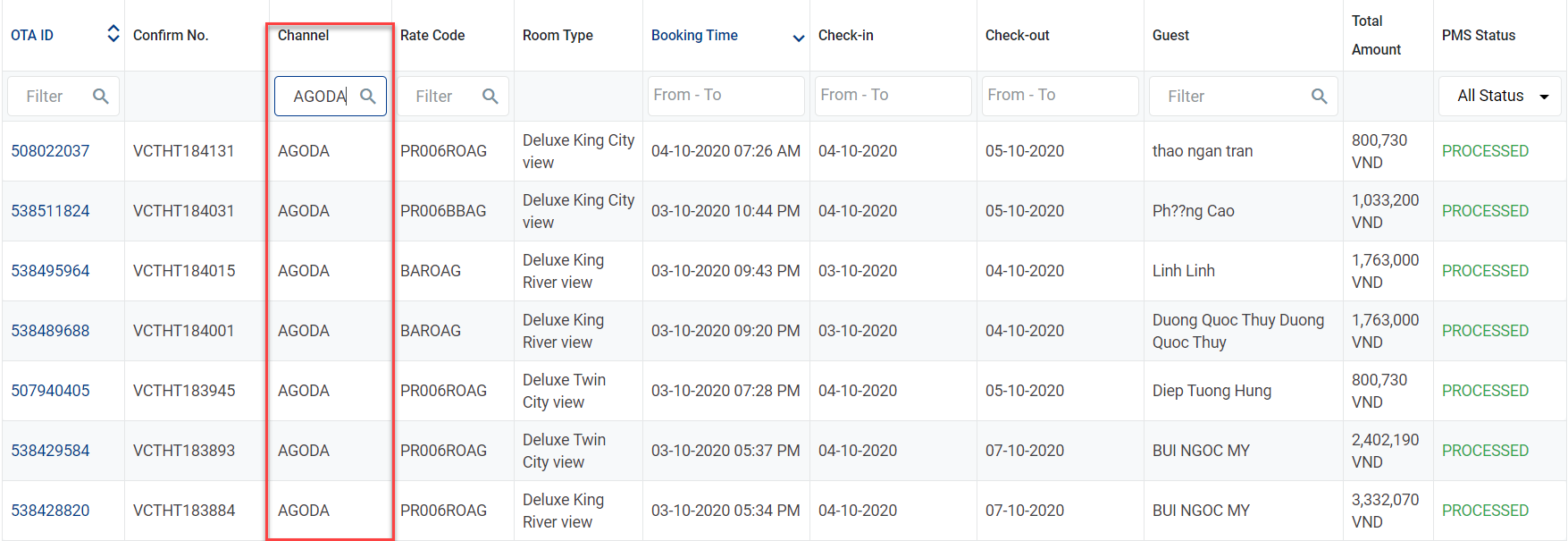
3.4.3 Filter តាម Rate code.
-បញ្ចូលទិន្នន័យដែលមានក្នុងជួរ Rate code ត្រូវការស្វែងរកក្នុងប្រអប់ Filter ដើម្បីស្វែងរក. អាចស្វែងរកតាមតម្លៃប្រហាក់ប្រហែល ឬពិតប្រាកដ.
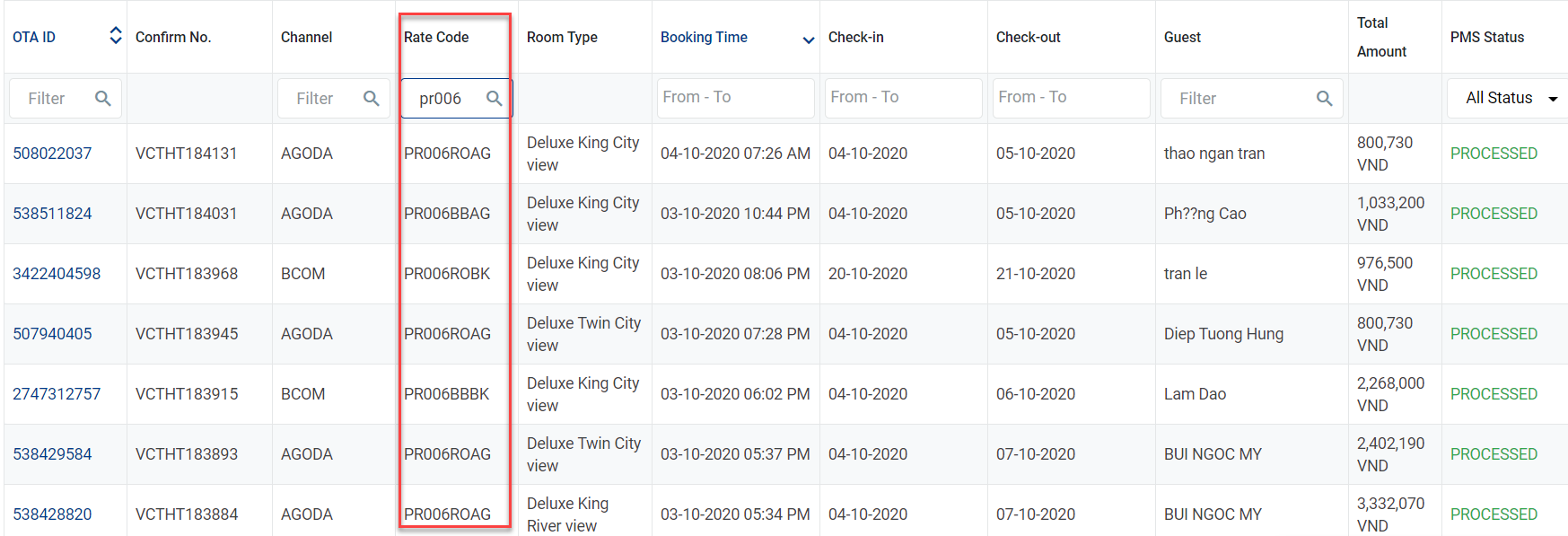
3.4.4 Filter តាម Booking Time.
-ជ្រើសរើសកាលបរិច្ឆេទដើម្បីស្វែងរកដោយចុច date time picker.
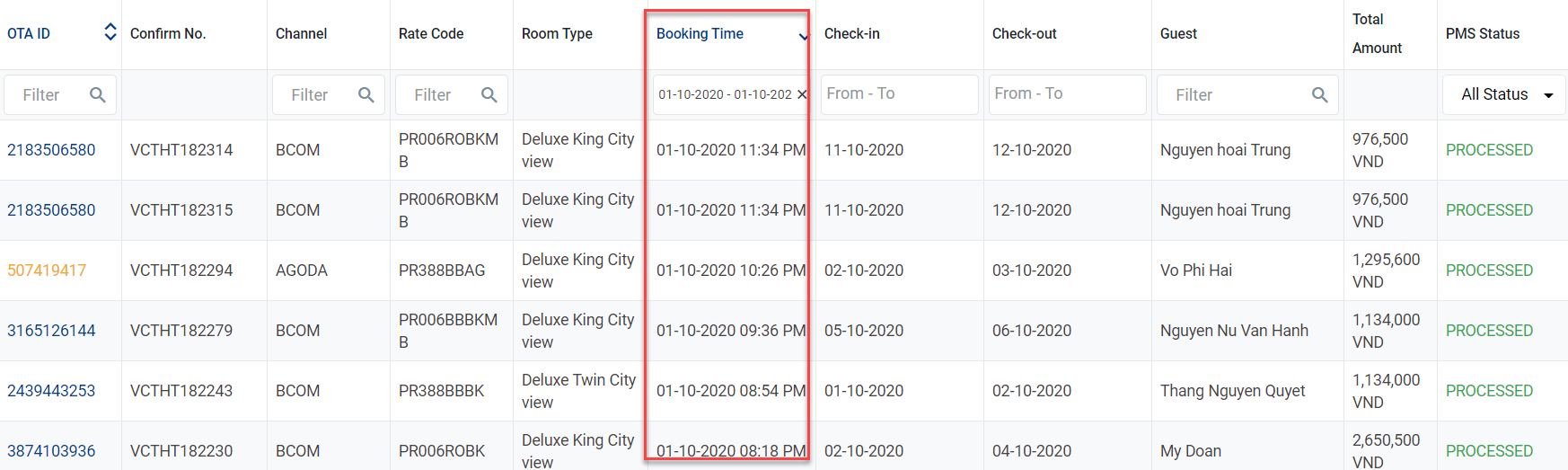
3.4.5 Filter តាម Guest
-បញ្ចូលទិន្នន័យដែលមានក្នុងជួរ Guest ត្រូវការស្វែងរកក្នុងប្រអប់ Filter ដើម្បីស្វែងរក. អាចស្វែងរកតាមតម្លៃប្រហាក់ប្រហែល ឬពិតប្រាកដ.
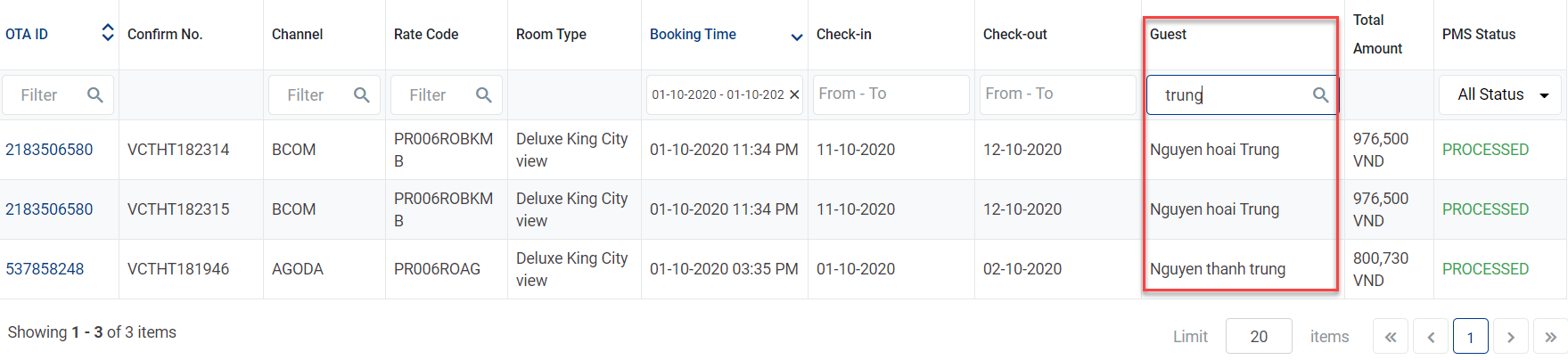
3.4.6 Filter តាម PMS Status
-ជ្រើសរើសទិន្នន័យដែលមានក្នុង dropdown ត្រូវការស្វែងរក.
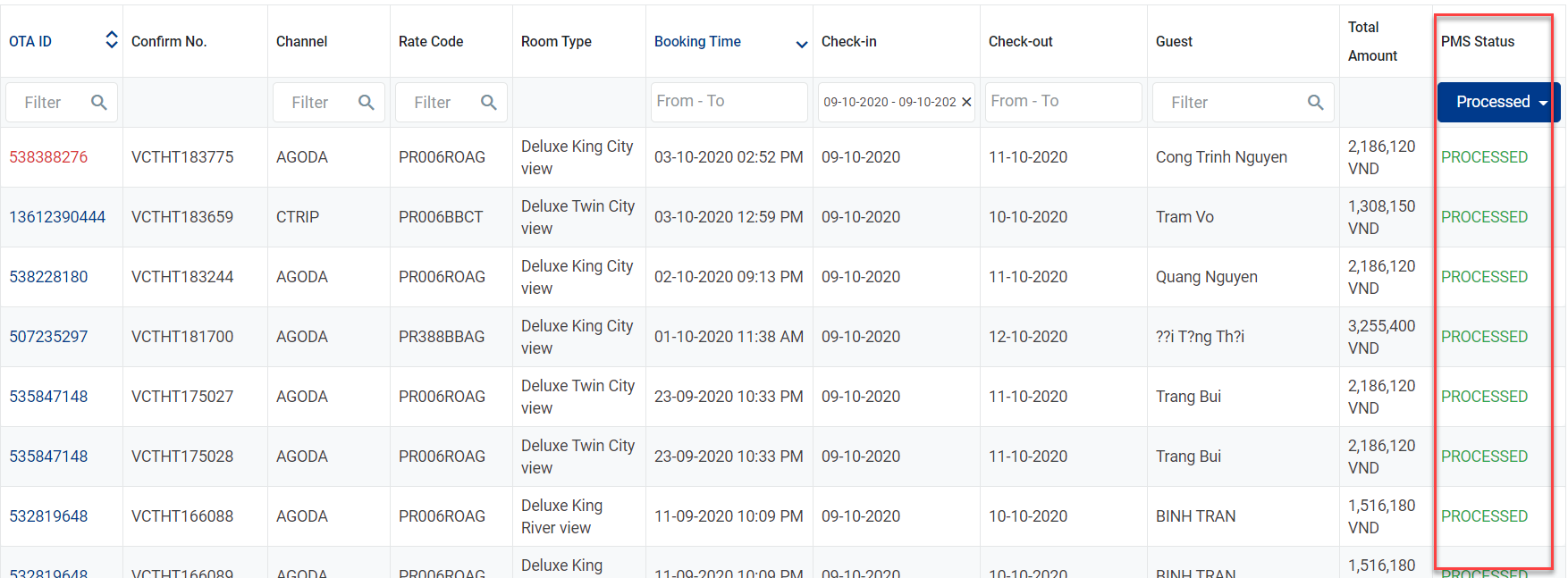
3.4.7 Filter តាមថ្ងៃ Check in
-ជ្រើសរើសកាលបរិច្ឆេទដើម្បីស្វែងរកដោយចុច date time picker.
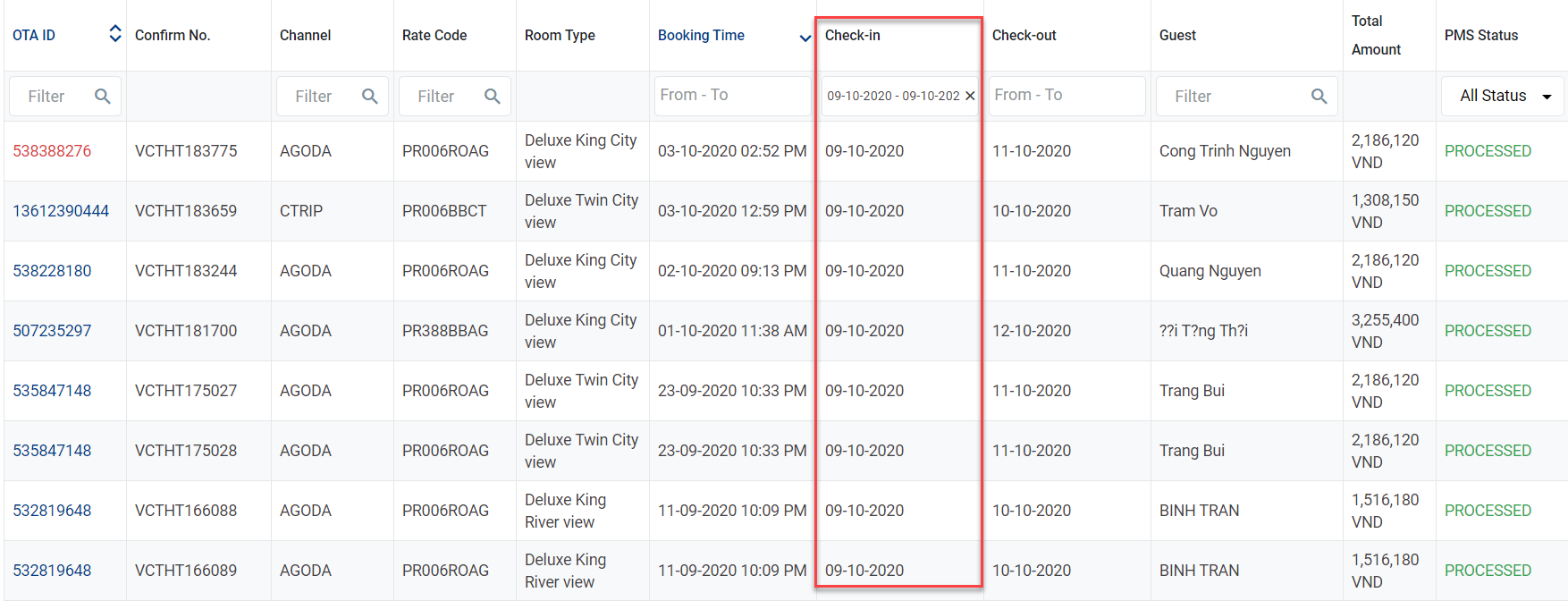
3.4.8 Filter តាមថ្ងៃ Check out
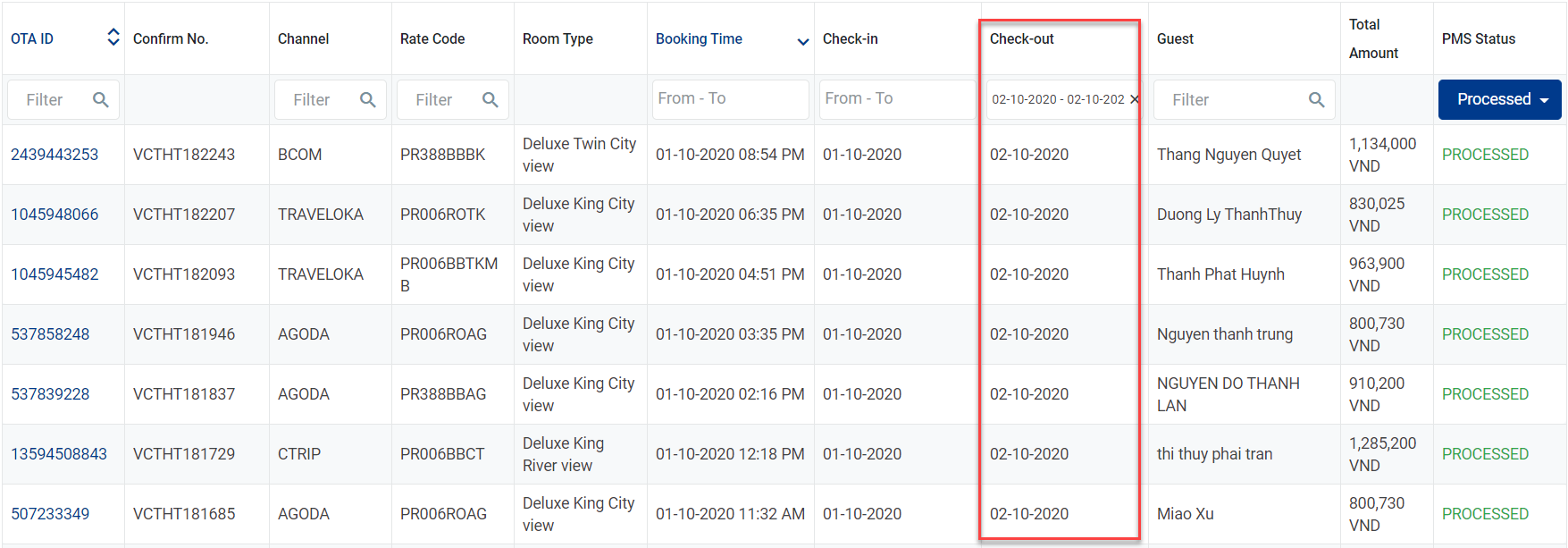
3.5. លុបការត្រងទិន្នន័យ.
-User អាចលុបទាំងអស់ filter នៅក្នុងតារាង Reservations ដោយចុច Clear all filter
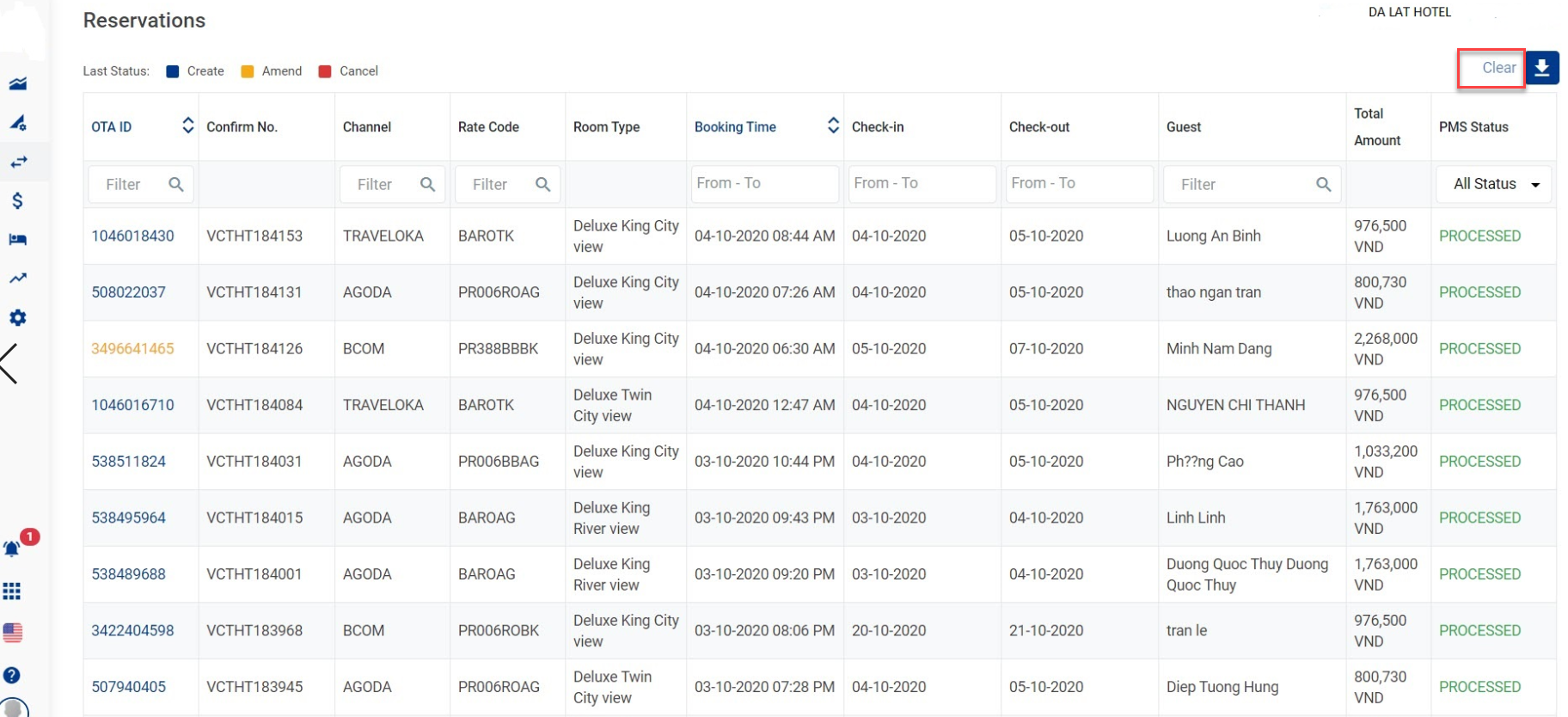
3.6. ការបិទភ្ជាប់.
-អ្នកប្រើអាច paginate ដោយតាម page size តាមជម្រើស

3.7 មើលព័ត៌មានលំអិតនៃការកក់បន្ទប់តាមលេខកូដកក់បន្ទប់នីមួយៗ.
-ចុច OTA ID នៅលើតារាង → ចុច tab ដំបូង. អាចផ្ញើការបញ្ជាក់តាមរយៈ mail ដោយចុចប៊ូតុង Resend Confirmation Email.
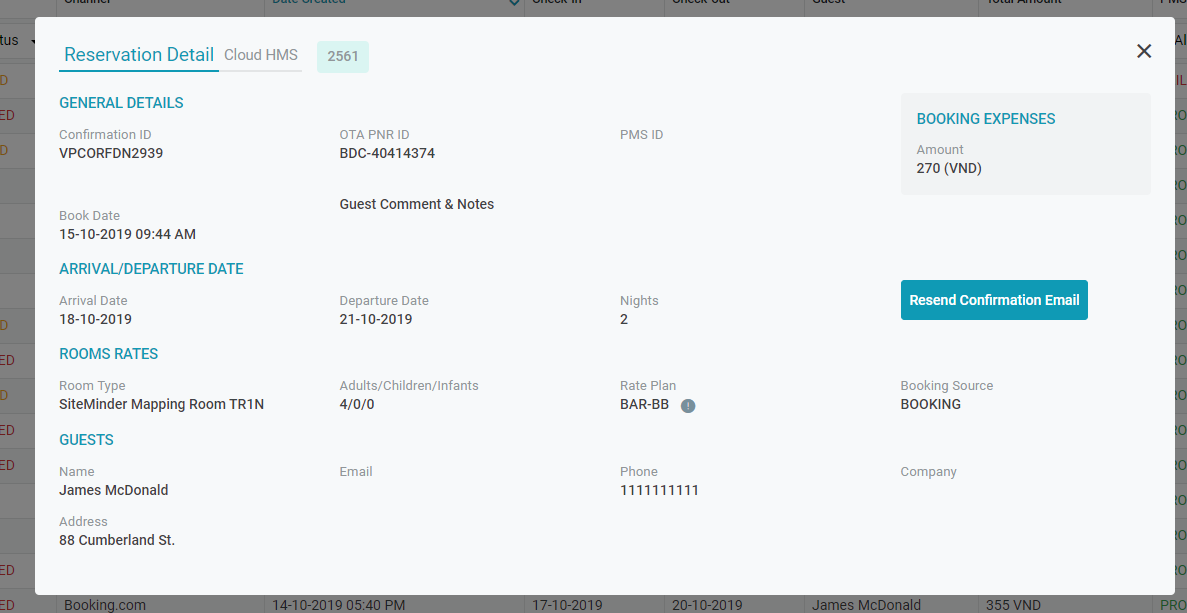
3.8 មើលស្ថានភាពកក់បន្ទប់.
3.8.1 មើលតាមរយៈជូនដំណឹងអំពីការកក់បន្ទប់លម្អិត.
-នៅ popup Reservation Detail ចុច tab Cloud HMS.

3.8.2 មើលតាមរយៈចុចស្ថានភាពនៅ PMS Status

Rate Management page
ណែនាំអំពីការគ្រប់គ្រង rates. អេក្រង់នេះផ្តល់នូវសមត្ថភាពក្នុងការផ្លាស់ប្តូរតម្លៃប្រចាំថ្ងៃរាល់ Room Types, Rate plan.
ការផ្លាស់ប្តូរនៅក្នុងអេក្រង់នេះត្រូវបានអនុវត្តចំពោះលក្ខណៈសម្បត្តិដែលបានជ្រើសរើសបច្ចុប្បន្នដែលបង្ហាញនៅផ្នែកខាងលើខាងស្តាំនៃអេក្រង់។
រាល់មុខងារគាំទ្រនៅពេលបច្ចុប្បន្ន.
- មើលការចែកចាយតម្លៃក្នុងមួយថ្ងៃដែលត្រូវគ្នានឹងនីមួយៗ Room Types.
- មើលការចែកចាយតម្លៃតាមកាលបរិច្ឆេទដែលចង់បានដែលត្រូវគ្នានឹងនីមួយៗ Room Types.
- អាចស្វែងរកទិន្នន័យតាមរយៈតម្រងគុណលក្ខណៈ.
- Set តម្លៃជាក់លាក់រាល់ថ្ងៃ.
- អាប់ដេតភាគច្រើនសម្រាប់មួយប្រភេទ Room type - Rate plan តាមរយះ button Bulk Update.
- អាប់ដេតភាគច្រើនសម្រាប់មួយប្រភេទ Room type - Rate plan ពេល click ចូល icon ផ្គរលាន់.
- លុបតម្រងទាំងអស់នៅលើទំព័រ.
- Set តម្លៃរាល់បន្ទប់ត្រូវគ្នានឹងនីមួយៗ Channel ខុសគ្នានៅពេលជ្រើសរើស Channel របស់ Dropdown Select channel.
- អាចប្រើប្រាស់ Key Ctrl ឬ Shift ដើម្បីធ្វើបច្ចុប្បន្នភាពតម្លៃភាគច្រើន.
1. ណែនាំ.
1.1 រុករកទៅទំព័រ Rates Management ដោយចុច icon នៅ menu.
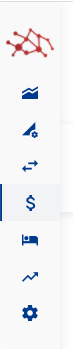
1.2 អេក្រង់ Rates Management
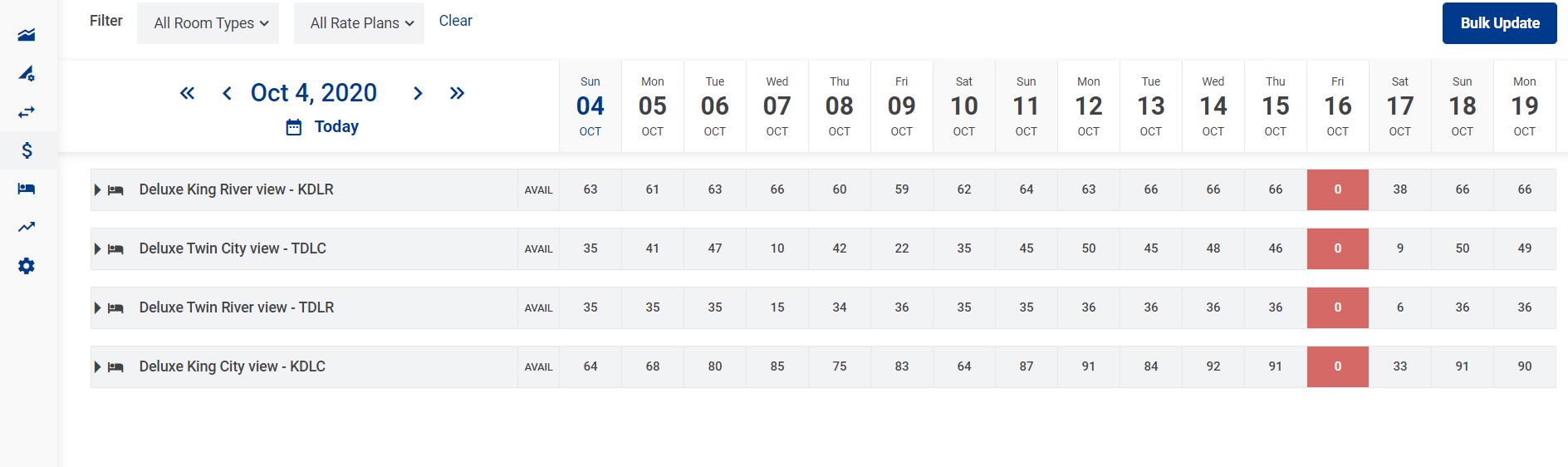
2. មុខងារ
2.1 មើលការចែកចាយតម្លៃក្នុងមួយថ្ងៃដែលត្រូវគ្នានឹងនីមួយៗ Room Types.
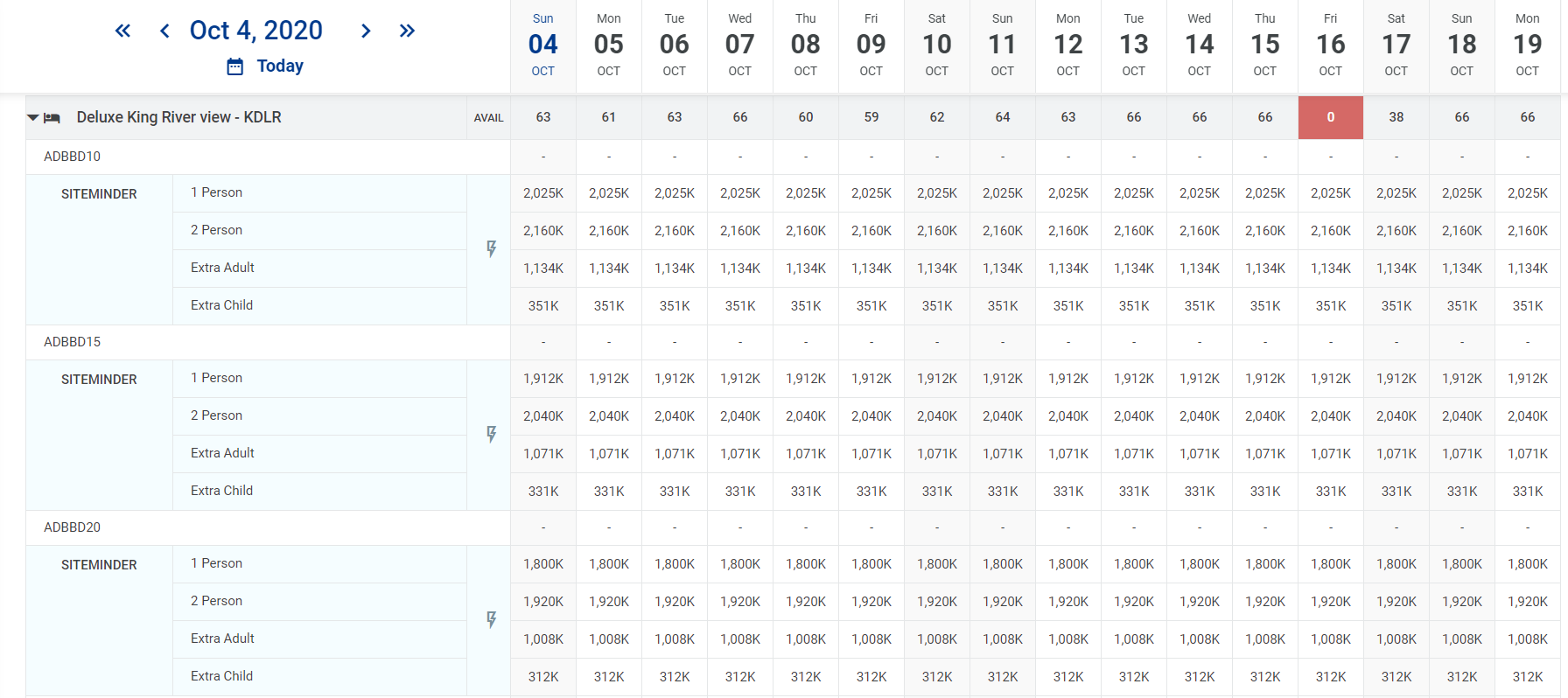
2.2 មើលការចែកចាយតម្លៃតាមកាលបរិច្ឆេទដែលចង់បានដែលត្រូវគ្នានឹងនីមួយៗ Room Types.
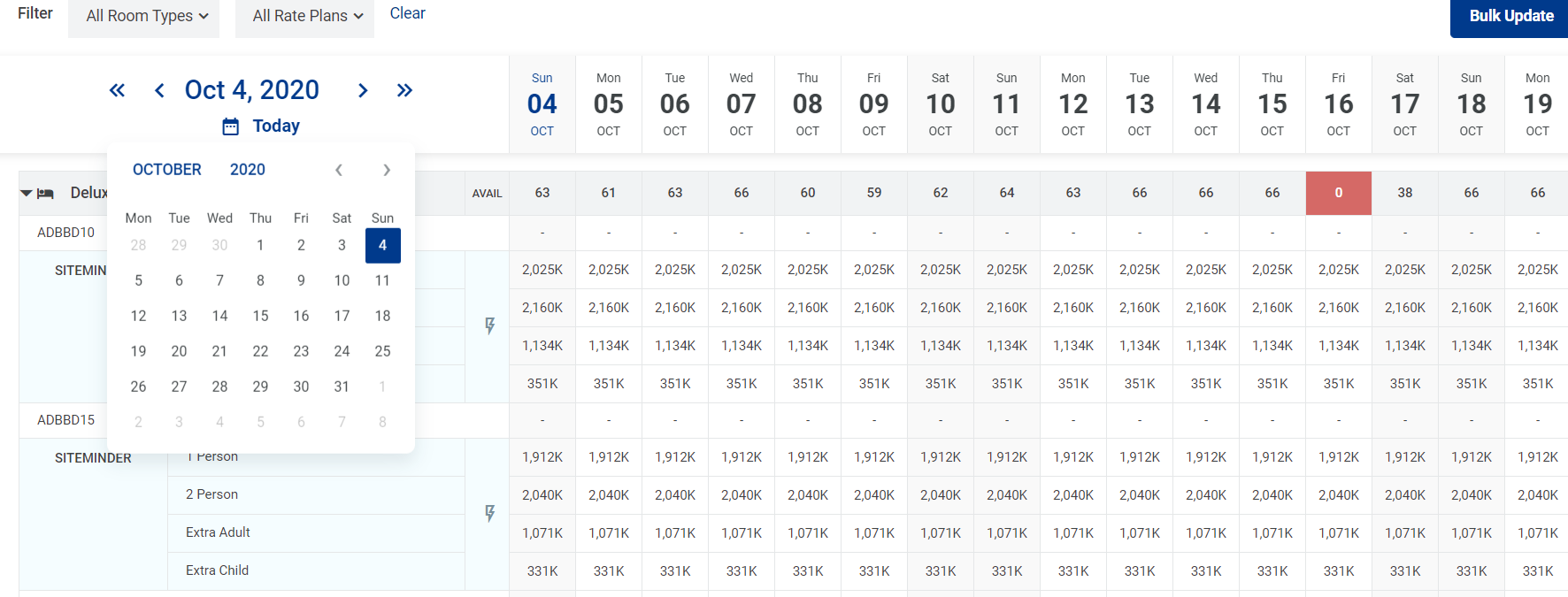
2.3 អាចស្វែងរកទិន្នន័យតាមរយៈតម្រងគុណលក្ខណៈ.
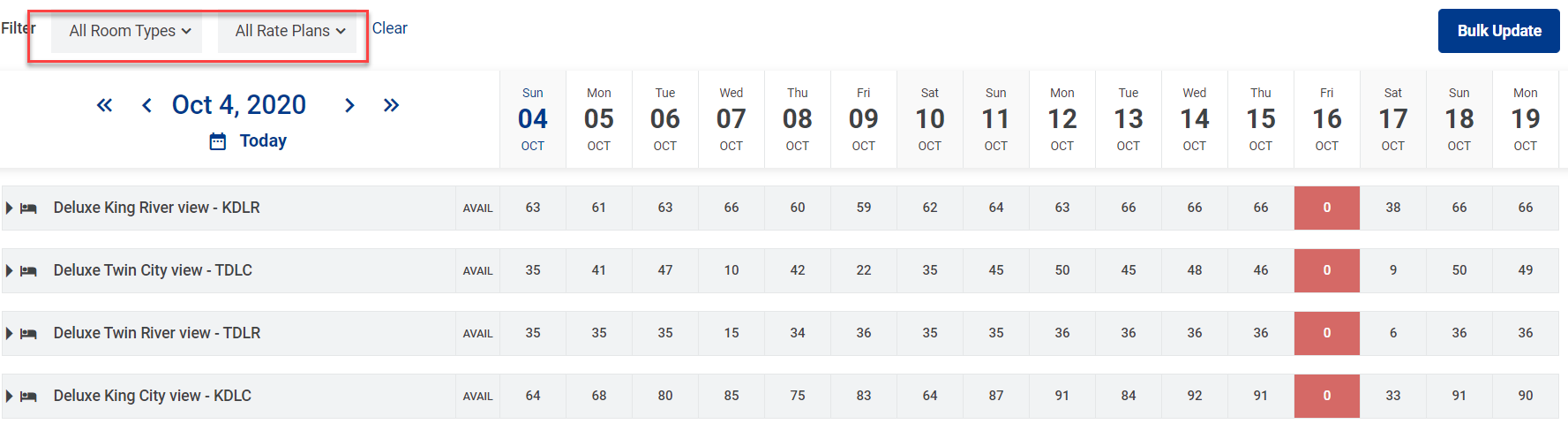
2.4 Set តម្លៃជាក់លាក់រាល់ថ្ងៃ.
2.4.1 ធ្វើបច្ចុប្បន្នភាពតម្លៃជារៀងរាល់ថ្ងៃនៅក្នុង ប្រអប់ → Save
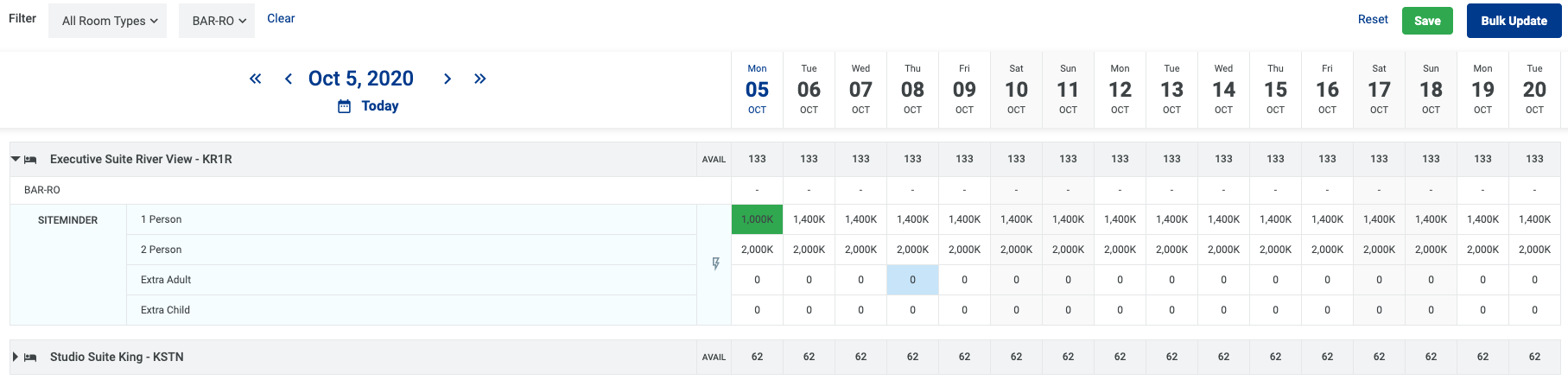
2.4.2 បានធ្វើបច្ចុប្បន្នភាពច្រើន RoomTypes - ច្រើន RatePlan → Save
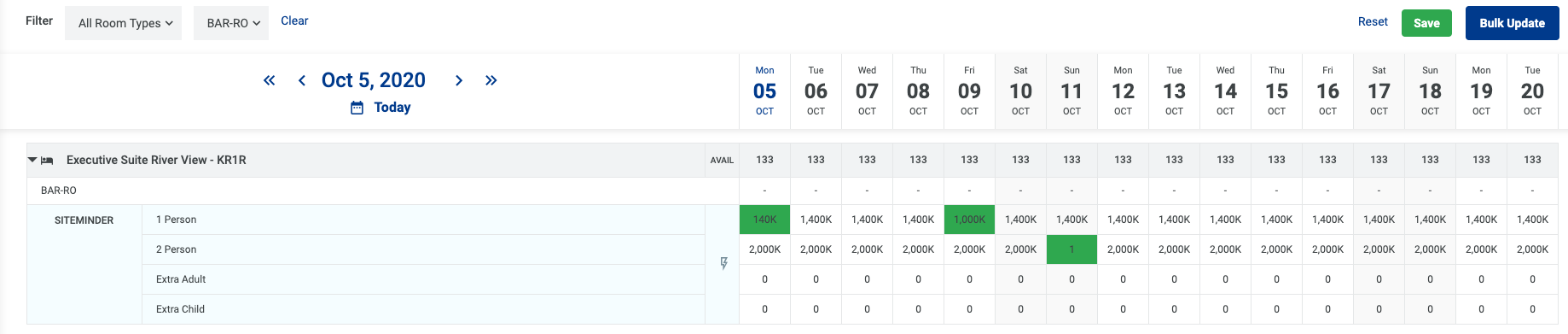
2.5 អាប់ដេតភាគច្រើនសម្រាប់មួយប្រភេទ Room type - Rate plan តាមរយៈ button Bulk Update.
2.5.1 ជ្រើសរើស DC ត្រូវការអាប់ដេត → បញ្ចូលតម្លៃជាក់លាក់ room type - rate plan → Save
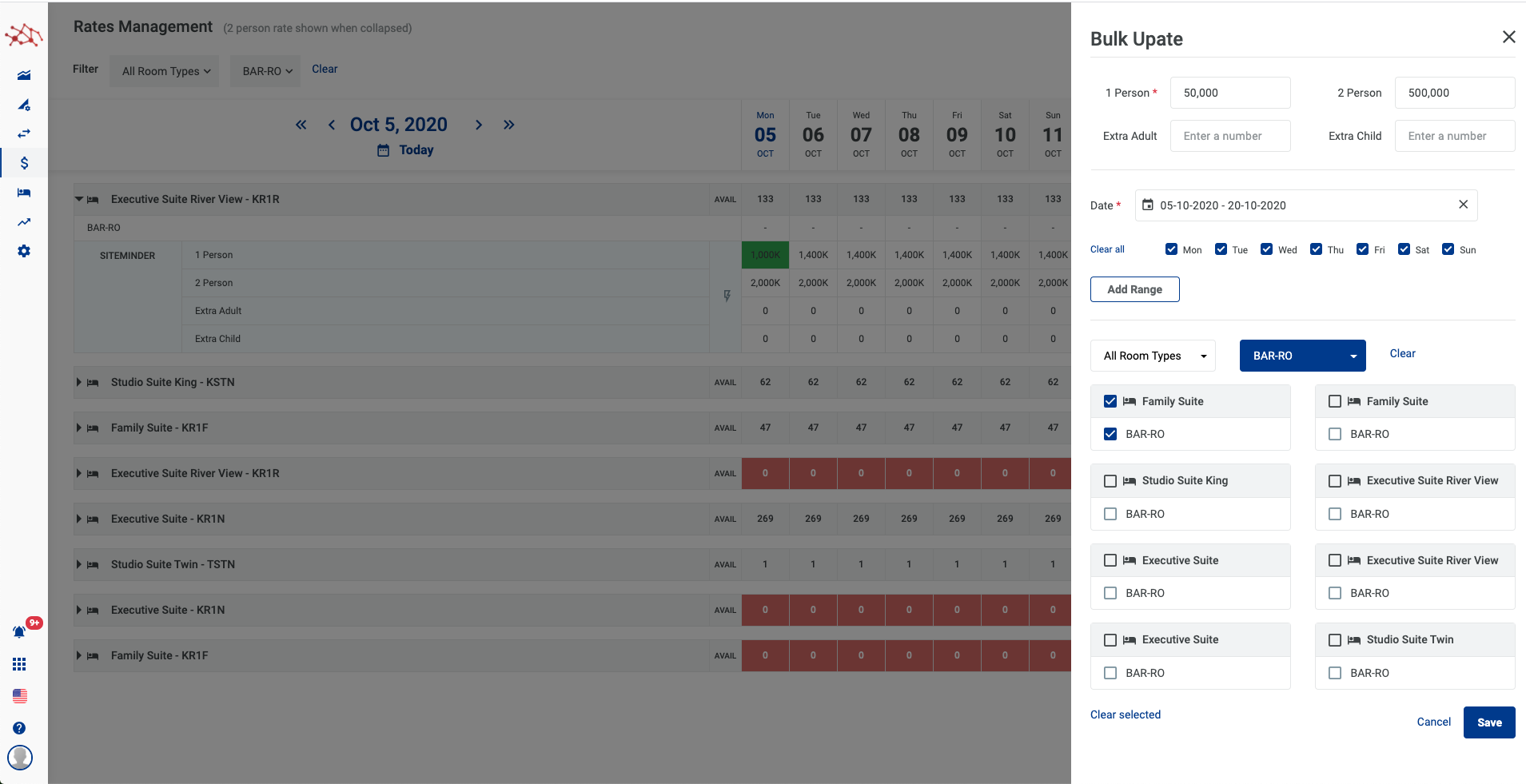
2.5.2 បញ្ចូលតម្លៃជាក់លាក់ date range ឬ ចាត់តាំងថ្ងៃក្នុងសប្តាហ៍ឬចុងសប្តាហ៍ក្នុងវិសាលភាពថ្ងៃណាមួយ.
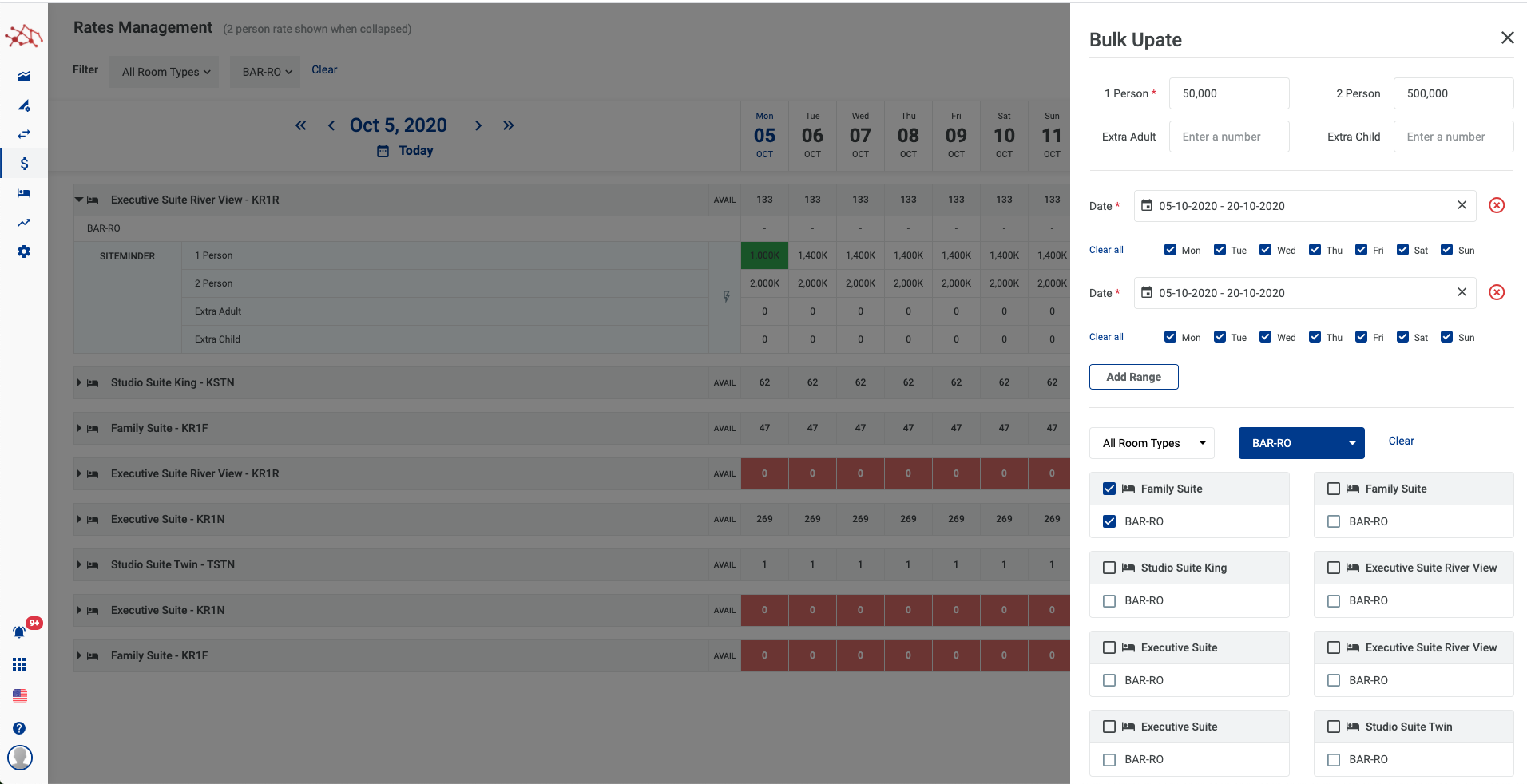
2.6 អាប់ដេតភាគច្រើនសម្រាប់មួយប្រភេទ Room type - Rate plan ពេល click ចូល icon ផ្គរលាន់.
2.6.1 ចុច និង icon ផ្គរលាន់.
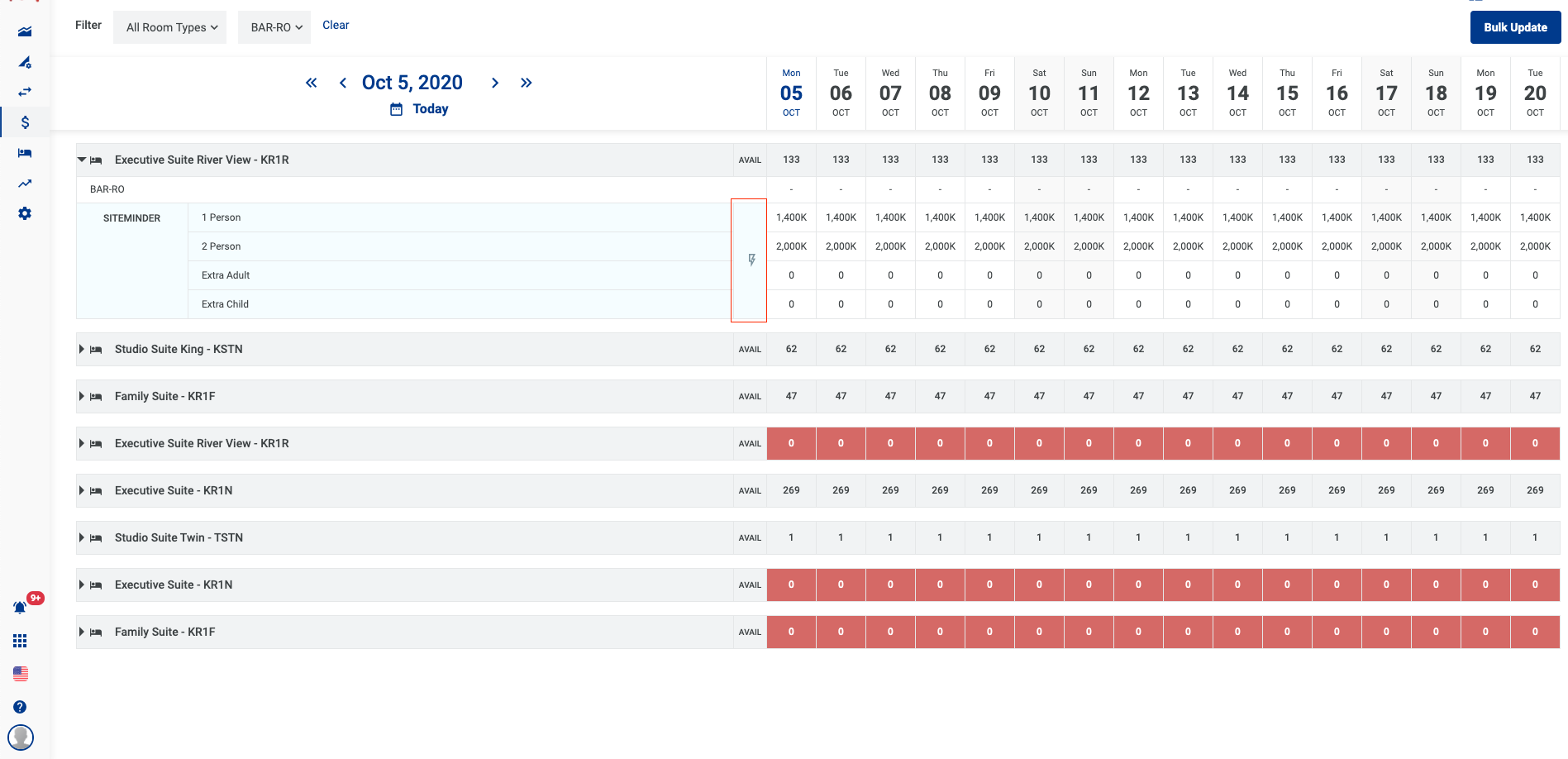
2.6.2 បញ្ចូលតម្លៃសម្រាប់ជម្រើសនីមួយៗ ហើយកែសម្រួលកាលបរិច្ឆេទដែលមានប្រសិទ្ធភាព ឬបន្ថែមជួរកាលបរិច្ឆេទ → បន្ទាប់មកចុចចូល Save.
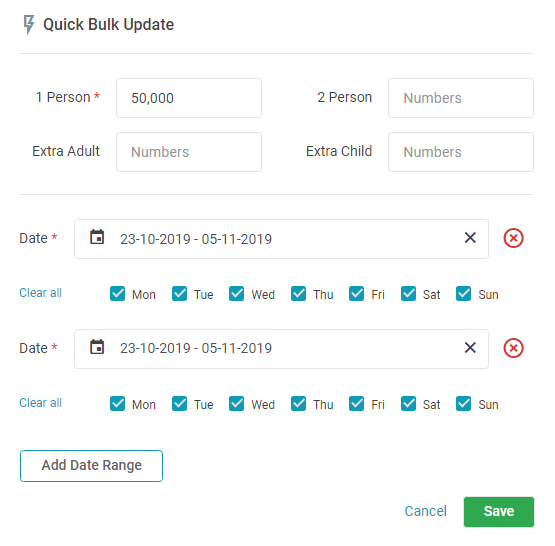
2.7 លុបតម្រងទាំងអស់នៅលើទំព័រ.
-ចុច Clear លុបតម្រងទាំងអស់មាននៅលើទំព័រ.
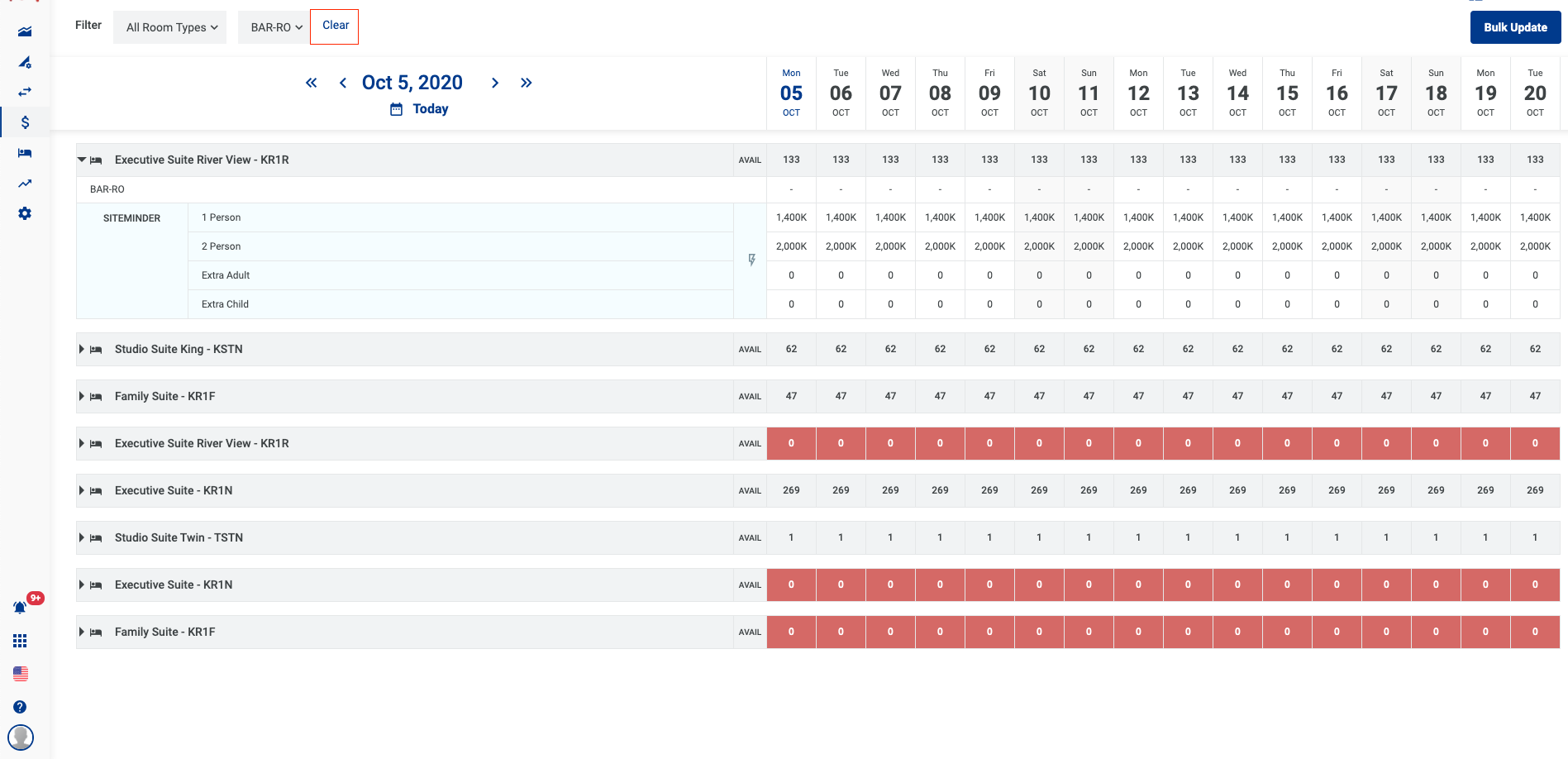
2.9 អាចប្រើបាន Key Ctrl ឬ Shift ដើម្បីធ្វើបច្ចុប្បន្នភាពតម្លៃភាគច្រើន.
2.9.1 ចុច Ctrl ដើម្បីធ្វើបច្ចុប្បន្នភាពតម្លៃ.
-នៅពេលចុច Ctrl + ទ្រនិចកណ្ដុរនឹងបន្លិចពណ៌ពីក្រឡាដែលទ្រនិចកណ្ដុរជ្រើសរើស.
2.9.2 ចុច Shift ដើម្បីធ្វើបច្ចុប្បន្នភាពតម្លៃ.
-នៅពេលចុចលើព្រួញកណ្តុរ + shift នៅក្នុងប្រអប់តម្លៃ លំនាំដើមនឹង focus ពីទ្រនិចកណ្តុរទៅប្រអប់កាន់ shift ចុចចូលដូច excel
Room Management page
ណែនាំអំពីការគ្រប់គ្រងបន្ទប់។ អេក្រង់នេះផ្តល់នូវសមត្ថភាពក្នុងការផ្លាស់ប្តូរការបែងចែក ការកម្រិតបន្ទប់ និងអត្រា.
ការផ្លាស់ប្តូរនៅក្នុងអេក្រង់នេះត្រូវបានអនុវត្តចំពោះលក្ខណៈសម្បត្តិដែលបានជ្រើសរើសបច្ចុប្បន្នដែលបង្ហាញនៅផ្នែកខាងលើនៅខាងស្តាំនៃអេក្រង់.
លក្ខណៈពិសេសដែលគាំទ្រសម្រាប់នៅពេលបច្ចុប្បន្ន.
- មើលការបែងចែកបន្ទប់រាល់ថ្ងៃដែលត្រូវគ្នានឹងនីមួយៗ Room Types.
- មើលការបែងចែកបន្ទប់តាមកាលបរិច្ឆេទដែលចង់បានដែលត្រូវនឹងនីមួយៗ Room Types.
- ជ្រើសរើសប្រព័ន្ធដើម្បីដាក់កម្រិតបន្ទប់.
- ស្វែងរកទិន្នន័យតាមរយៈតម្រងគុណលក្ខណៈ.
- Set កាលបរិច្ឆេទជាក់លាក់.
- បែងចែកការអាប់ដេតភាគច្រើនសម្រាប់មួយប្រភេទ RoomTypes - RatePlan.
- ផ្អាកលក់នៅថ្ងៃជាក់លាក់.
- ផ្អាកលក់ rate plan ក្នុងរយៈពេលមួយ.
- លុបតម្រងទាំងអស់នៅលើទំព័រ.
- Set CTA នៅកាលបរិច្ឆេទជាក់លាក់
- Set CTA សម្រាប់មួយ room type - rate plan ក្នុងរយៈពេលមួយ.
- Set CTD ចូលថ្ងៃជាក់លាក់.
- Set CTD សម្រាប់មួយ room type - rate plan ក្នុងរយៈពេលមួយ.
- Set Min Stay ចូលថ្ងៃជាក់លាក់.
- Set Min Stay សម្រាប់មួយ room type - rate plan ក្នុងរយៈពេលមួយ.
- Set Max Stay ចូលថ្ងៃជាក់លាក់.
- Set Max Stay សម្រាប់មួយ room type - rate plan ក្នុងរយៈពេលមួយ.
1. ប្រភេទនៃការដាក់កម្រិតការកក់បន្ទប់.
ប្រភេទដែលបានដាក់កម្រិត. | តម្លៃដែលអាចជ្រើសរើស. | ពិពណ៌នា |
|---|---|---|
Stop Sell | True/False | នេះគឺជាវិធានការបង្ការ ការលក់បន្ទប់ពេលយប់នៅសណ្ឋាគារទូទាំងបណ្តាញចែកចាយរបស់អ្នក. ការបញ្ឈប់ការលក់សណ្ឋាគាររបស់អ្នកមិនអាចកក់បន្ទប់. នេះជារឿងធម្មតានៅពេលដែលសណ្ឋាគារដែលបានលក់អស់ក្នុងរយៈពេលជាក់លាក់ណាមួយ. |
CTA - Closed To Arrival | True/False | ពេល "Closed to arrival" បានកក់ទុកសម្រាប់មួយថ្ងៃភ្ញៀវមិនអាចកក់ថ្ងៃនេះ បើសិនពេលវេលាស្នាក់នៅ របស់ពួកគេចាប់ផ្តើមនៅថ្ងៃនេះ បើសិនពេលវេលាស្នាក់នៅ របស់ពួកគេរួមបញ្ចូលថ្ងៃនេះ ប៉ុន្តែមិនចាប់ផ្តើមចូលនៅថ្ងៃនោះ - គឺវានឹងបានកក់មុន. |
CTD -Closed To Departure | True/False | នៅពេល "Closed To Departure" បានកក់ទុកសម្រាប់មួយថ្ងៃ, ភ្ញៀវមិនអាចកក់កាលបរិច្ឆេទនេះ បើសិនពេលវេលាស្នាក់នៅរបស់ពួកគេបញ្ចប់នៅថ្ងៃនេះ. បើសិនពេលវេលាស្នាក់នៅរបស់ពួកគេរួមបញ្ចូលកាលបរិច្ឆេទនេះ ប៉ុន្តែមិនបញ្ចប់ចូលថ្ងៃនោះ- គឺវានឹងអាចកក់បាន. |
Min Stay | Number | ពេលវេលាស្នាក់នៅអប្បបរមាតាមរយៈការរឹតបន្តឹងមានកំណត់មានស្រាប់ដោយបញ្ជាក់ចំនួនយប់ដែលត្រូវតែកក់ទុកជាមុនសម្រាប់ការស្នាក់នៅ. |
Max Stay | Number | រយៈពេលការស្នាក់នៅអតិបរមាតាមរយៈការរឹតបន្តឹងភាពអាចរកបានដោយបញ្ជាក់ចំនួនយប់អតិបរមាដែលអាចកក់សម្រាប់រាល់ពេលស្នាក់នៅ. |
2. ណែនាំ
2.1 រុករកទៅទំព័រ Rooms Management page ដោយចុច icon នៅ menu.
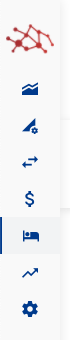
2.2 អេក្រង់ Rooms Management
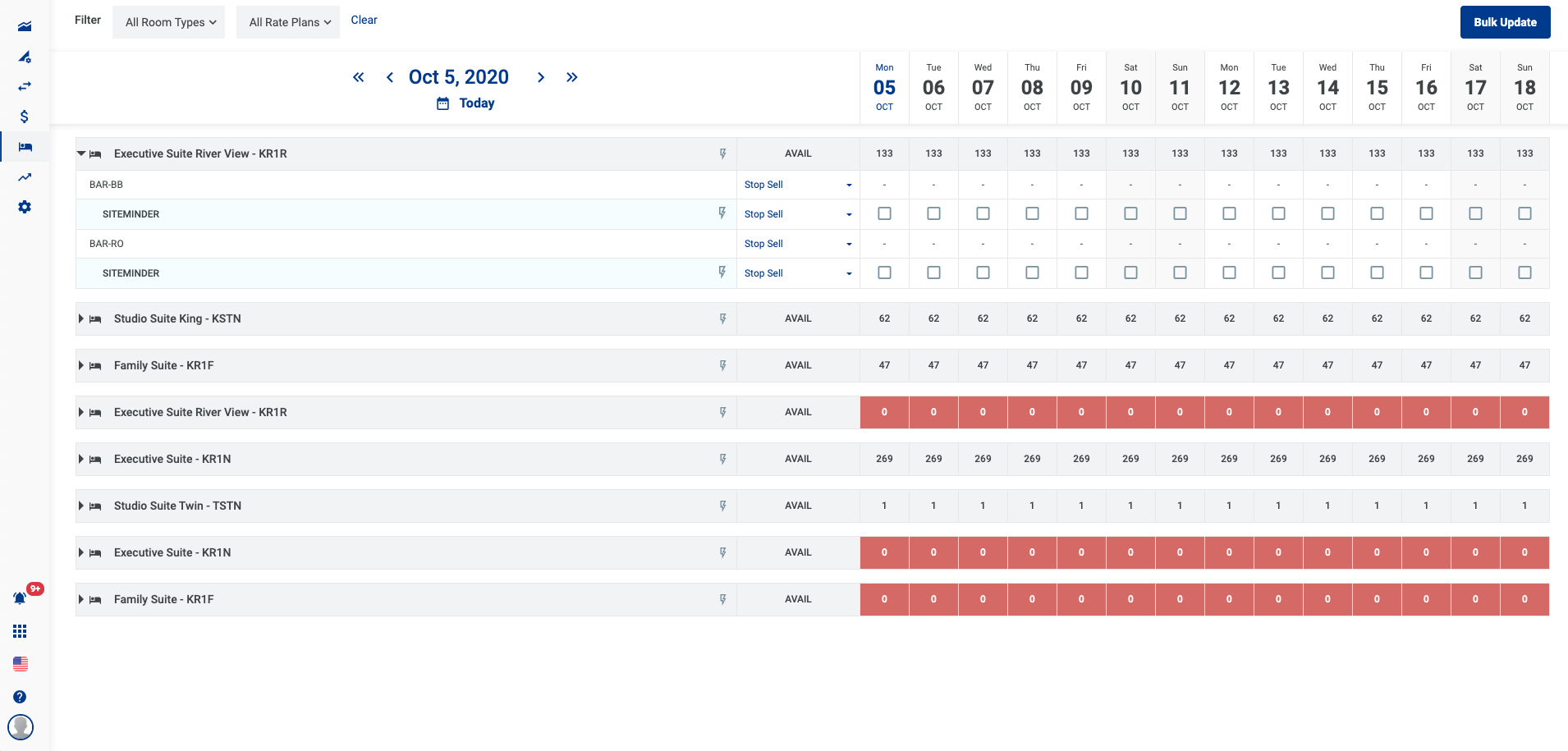
3. មុខងារ
3.1 មើលការបែងចែកបន្ទប់រាល់ថ្ងៃដែលត្រូវគ្នានឹងនីមួយៗ Room Types.
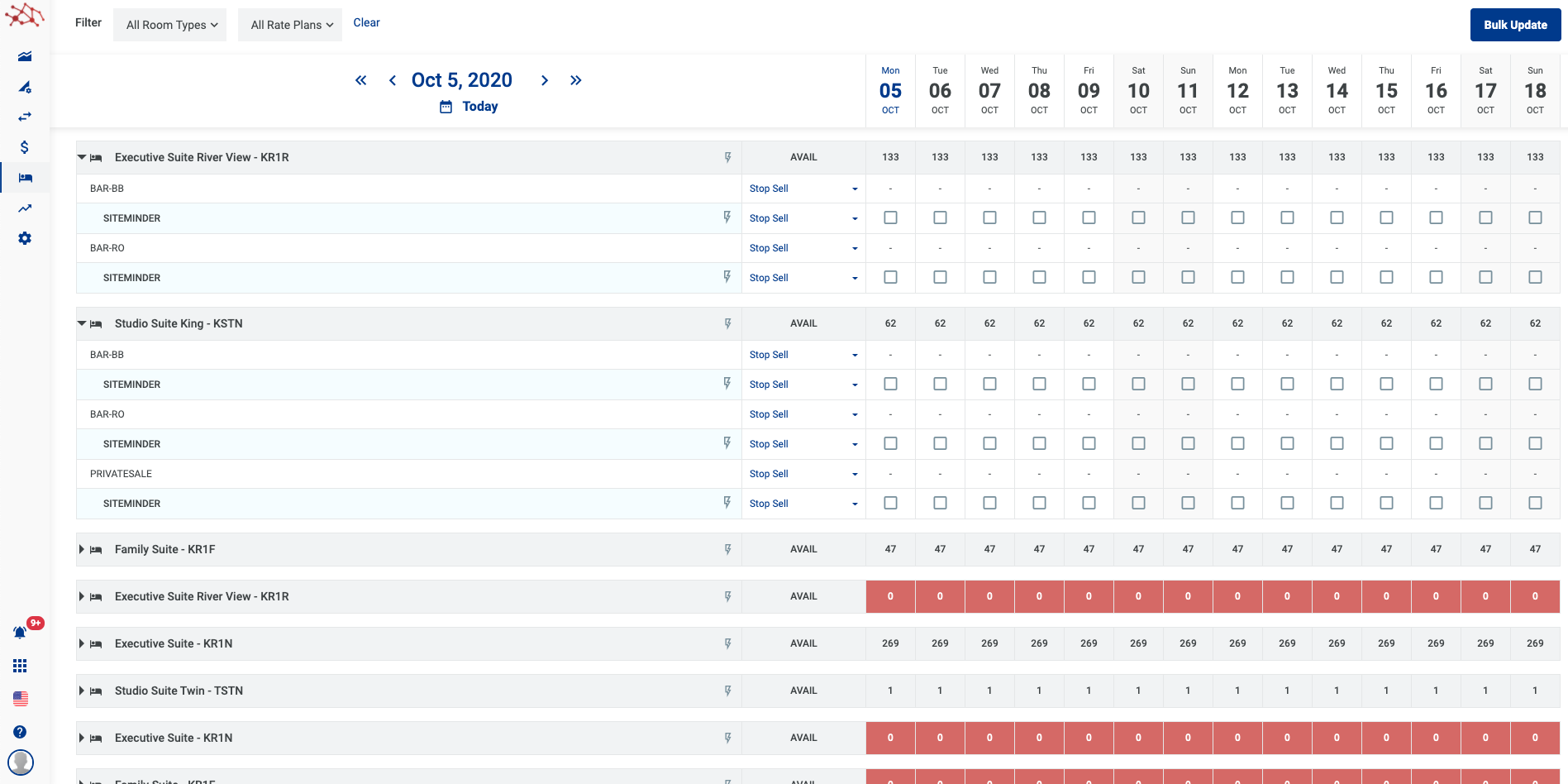
3.2 មើលការបែងចែកបន្ទប់តាមកាលបរិច្ឆេទដែលចង់បានដែលត្រូវនឹងនីមួយៗ Room Types.
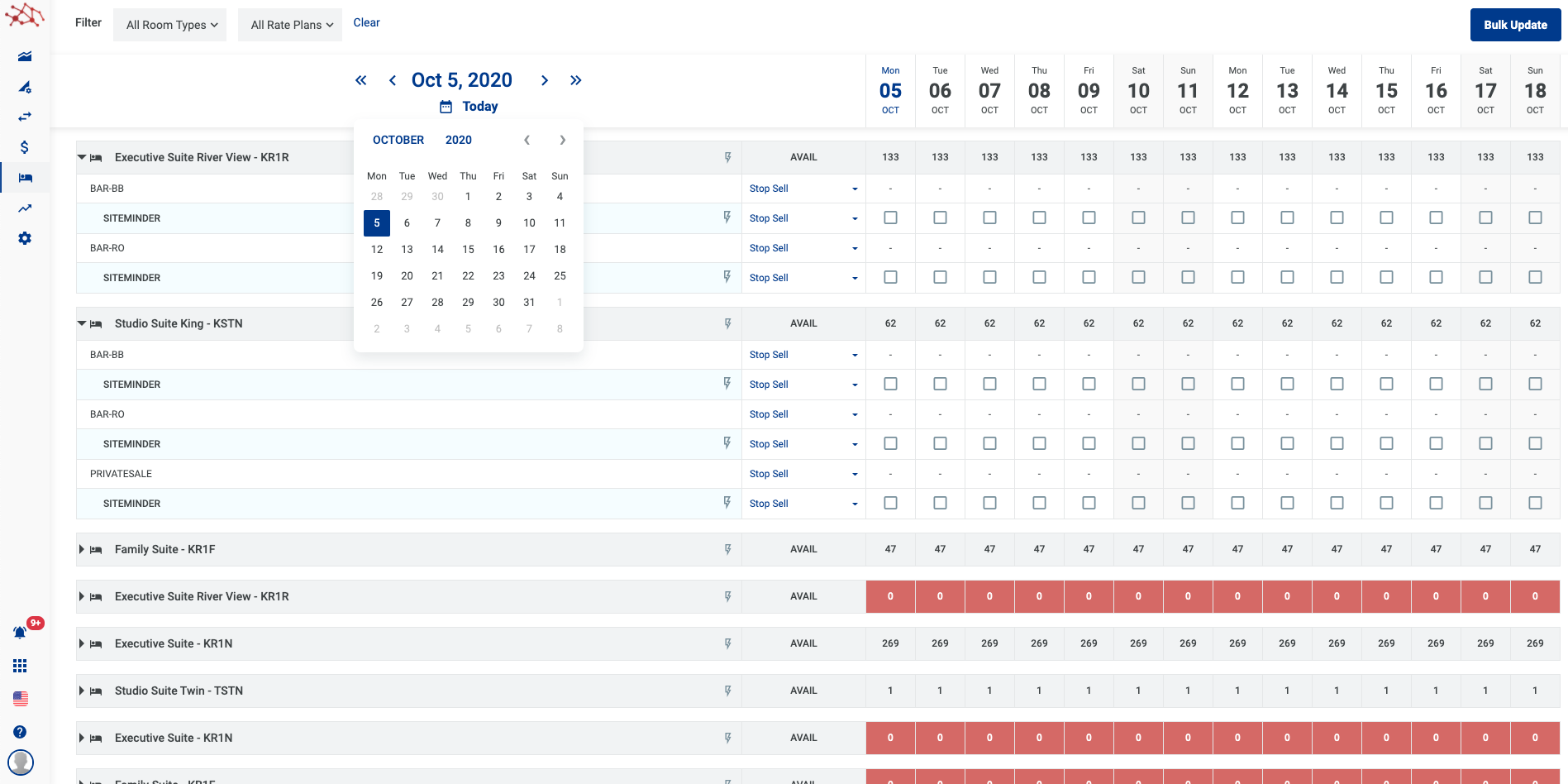
3.3 ជ្រើសរើសប្រព័ន្ធដើម្បីដាក់កម្រិតបន្ទប់.
3.3.1 ធាតុ avail បង្ហាញចំនួនបន្ទប់ដែលបានលក់, បើសិនបន្ទប់ត្រឡប់មក 0, នឹងប្រែជាពណ៍ក្រហមដើម្បីងាយស្រួល ទទួលស្គាល់.
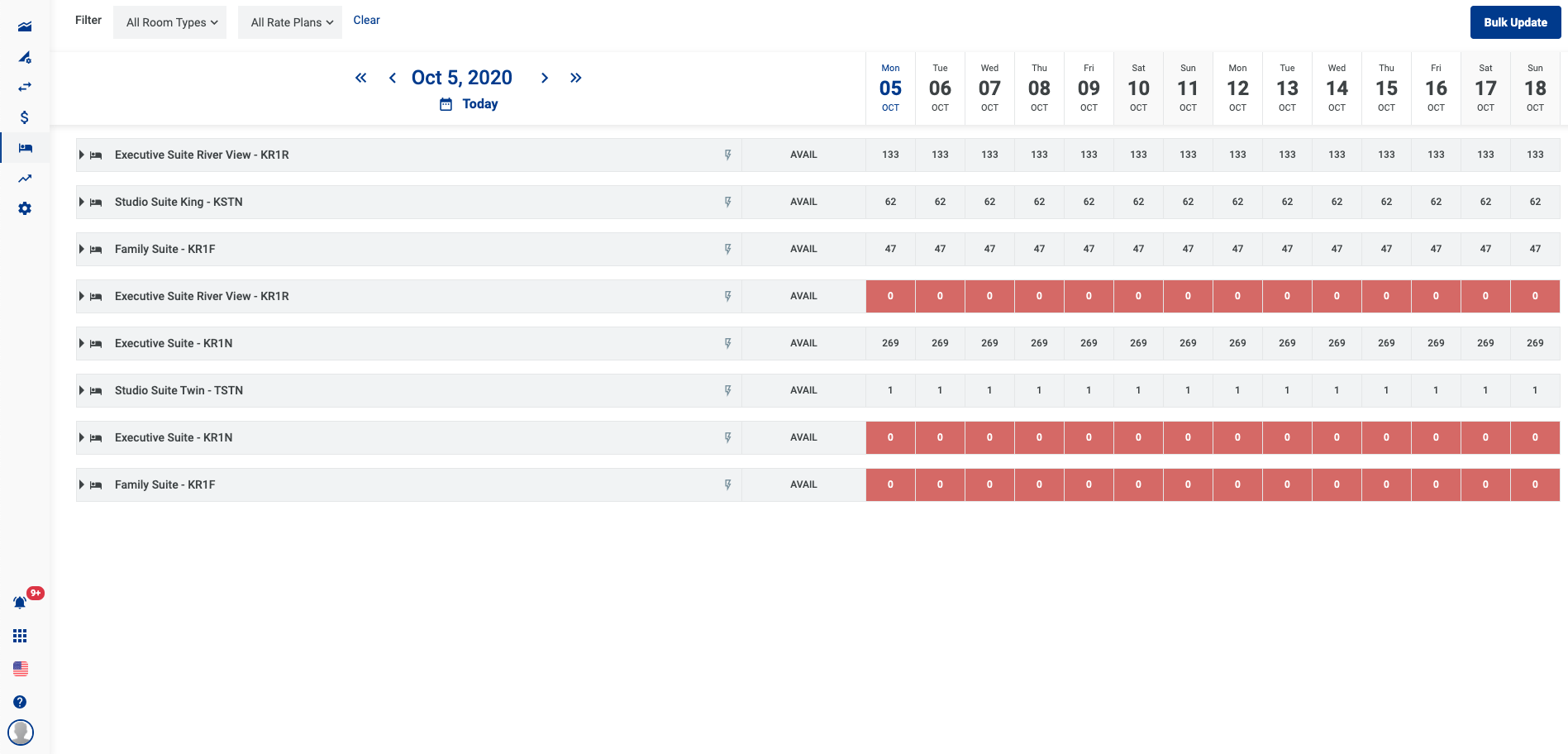
3.3.2 ចំនួនបន្ទប់ដែលអនុញ្ញាតឱ្យលក់រាល់ថ្ងៃ

3.3.3 ធ្វើបច្ចុប្បន្នភាពរហ័សនូវចំនួនបន្ទប់ដែលនៅសល់.
-ជ្រើស avail និងចុច icon ផ្គរលាន់លើចំណងជើងបន្ទប់.

-បញ្ចូលចំនួនបន្ទប់ដែលមាន ហើយប្ដូរកាលបរិច្ឆេទតាមបំណង → Save
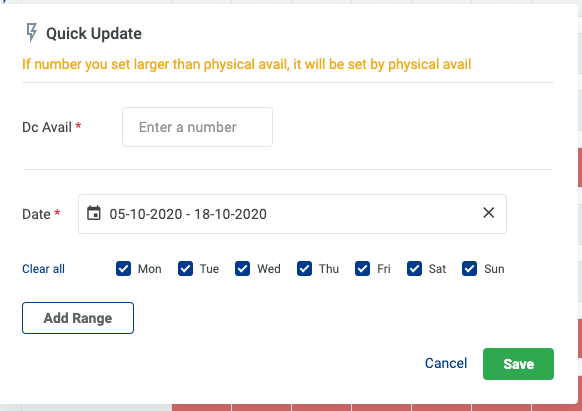
3.4 ស្វែងរកទិន្នន័យតាមរយៈតម្រងគុណលក្ខណៈ.
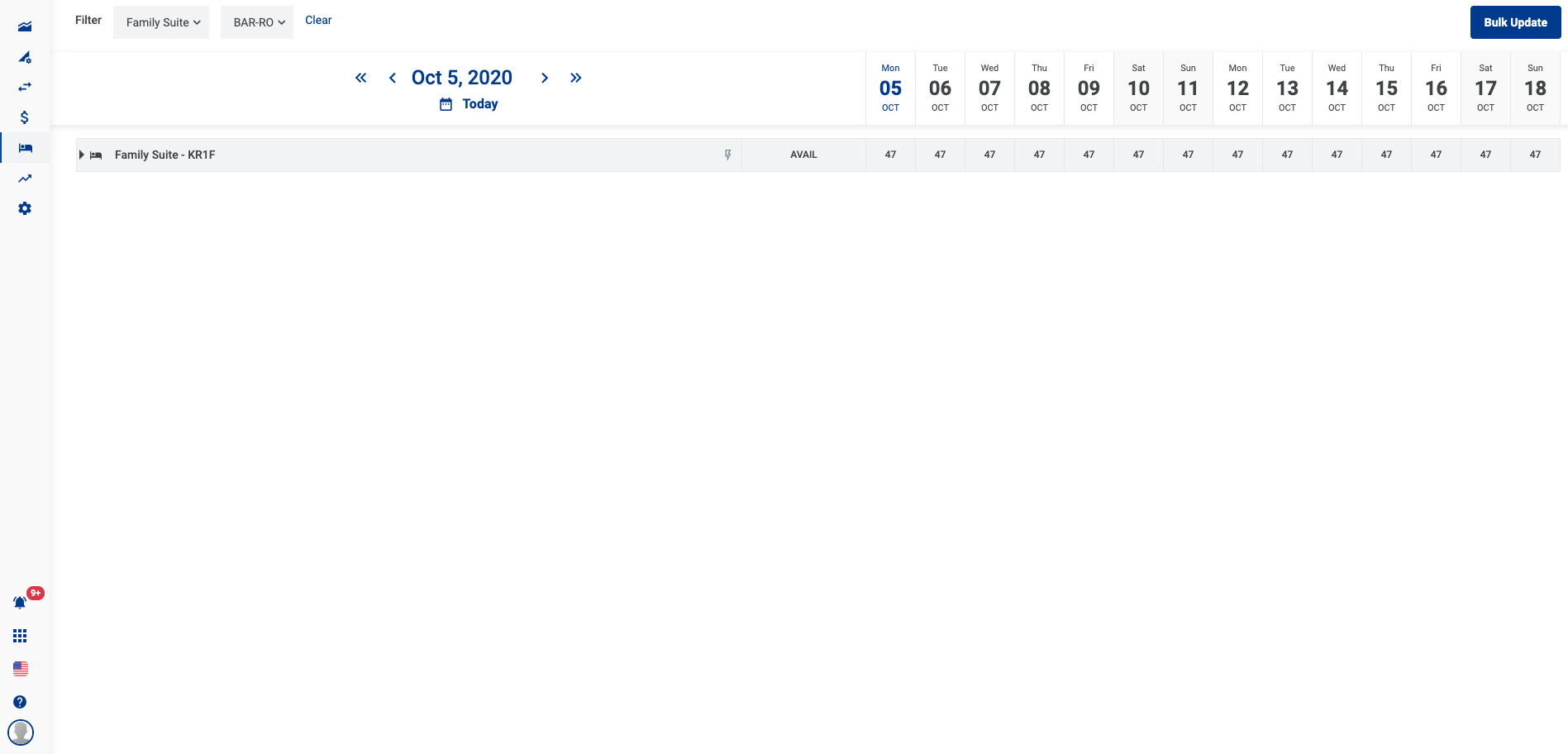
3.5 Set កាលបរិច្ឆេទជាក់លាក់.
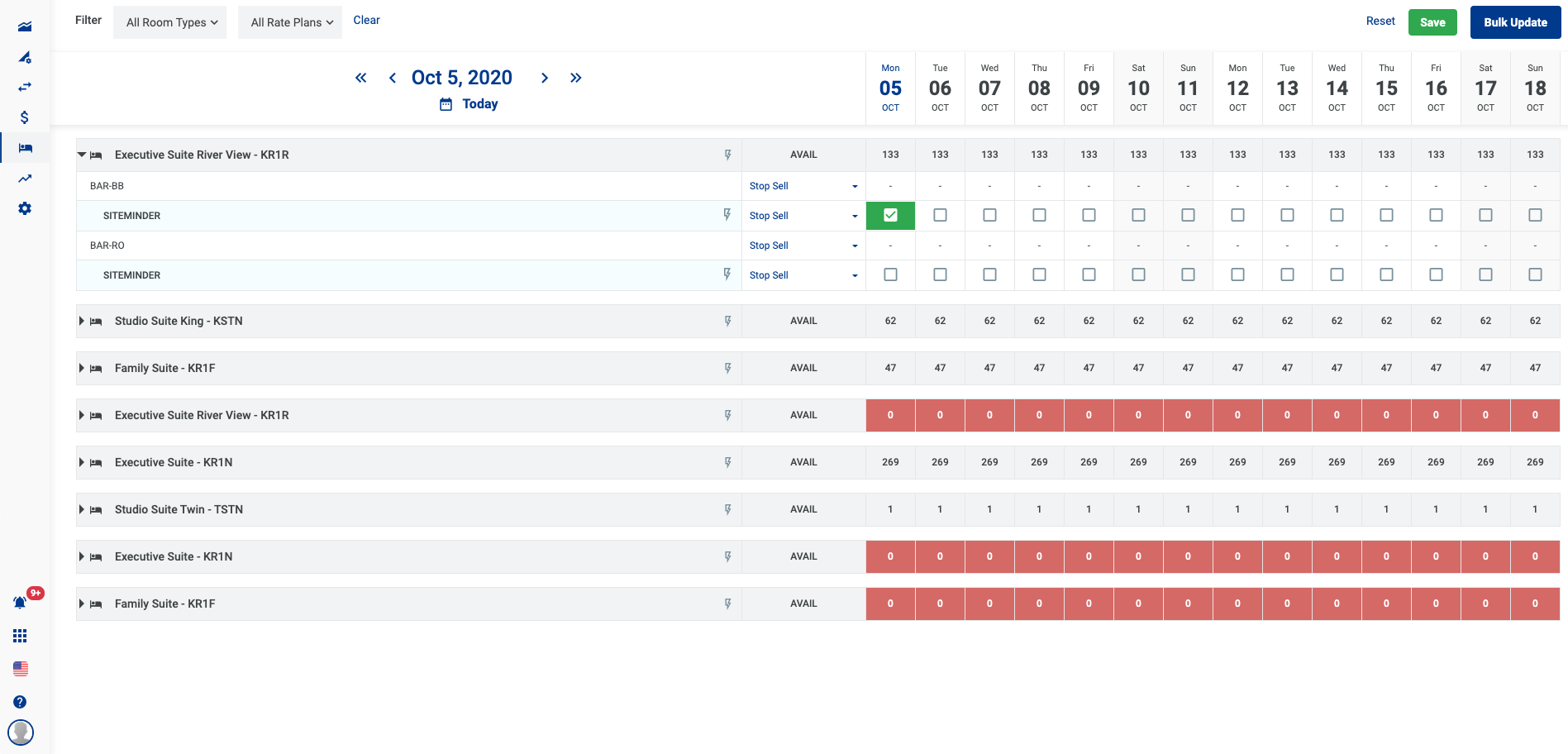
3.6 បែងចែកការអាប់ដេតភាគច្រើនទៅជាមួយប្រភេទ RoomTypes - RatePlan.
3.6.1 ការធ្វើបច្ចុប្បន្នភាពភាគច្រើនតាមរយៈប៊ូតុង Bulk Update
-ធ្វើបច្ចុប្បន្នភាពតាមដែនកំណត់ Stop Sell
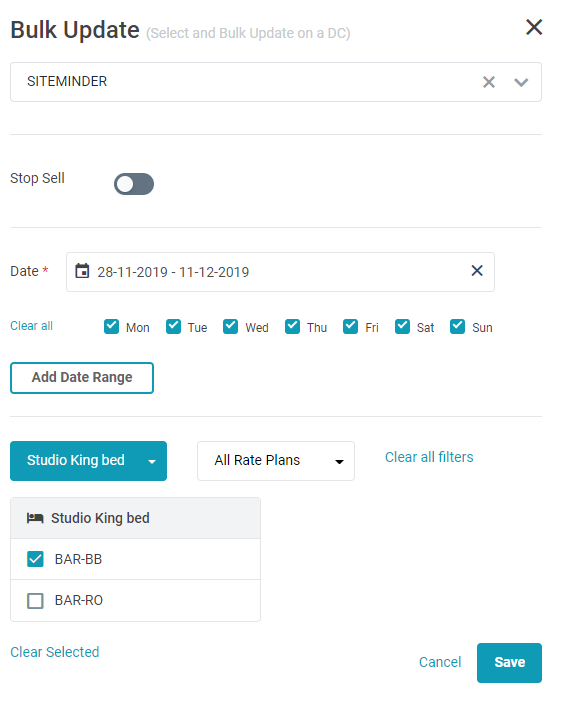
-ធ្វើបច្ចុប្បន្នភាពតាមដែនកំណត់ CTA
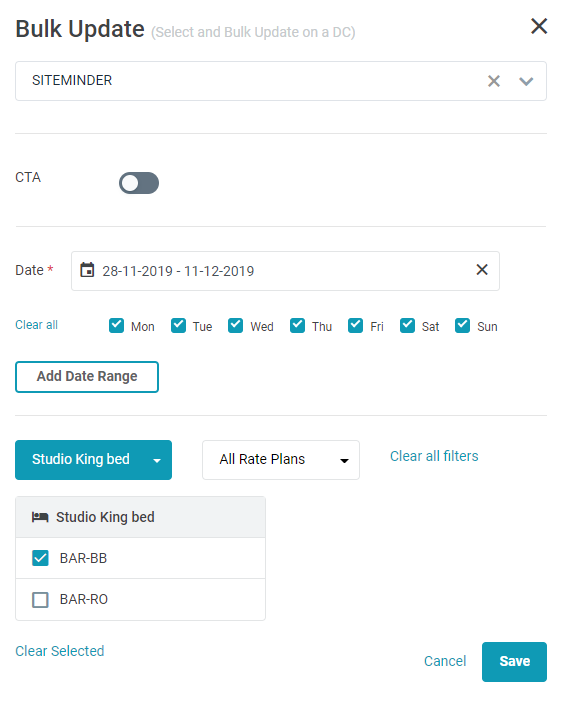
-ធ្វើបច្ចុប្បន្នភាពដែនកំណត់ CTA
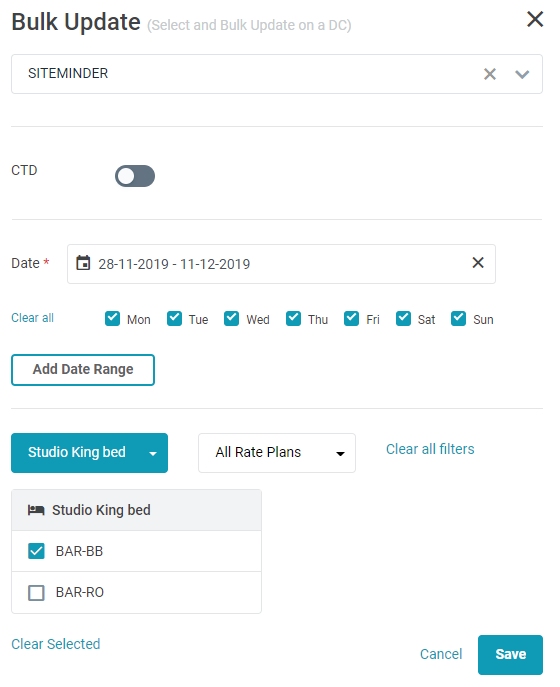
-ធ្វើបច្ចុប្បន្នភាពដែនកំណត់ Min Stay
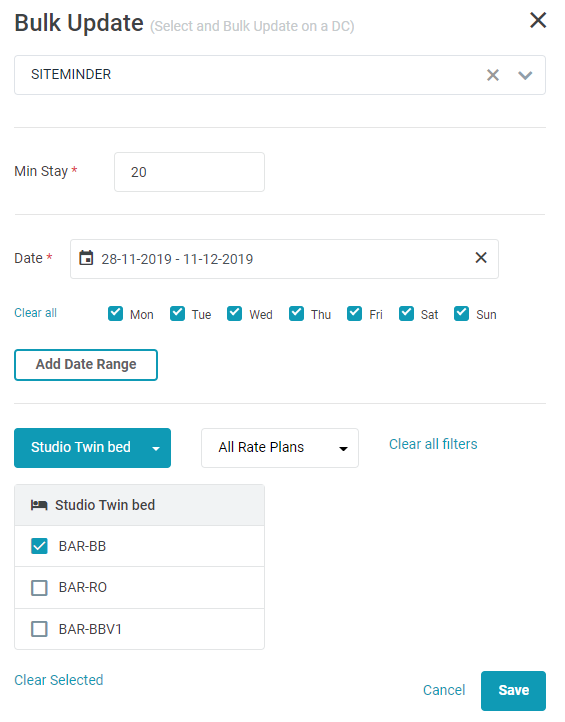
-ធ្វើបច្ចុប្បន្នភាពដែនកំណត់ Max Stay
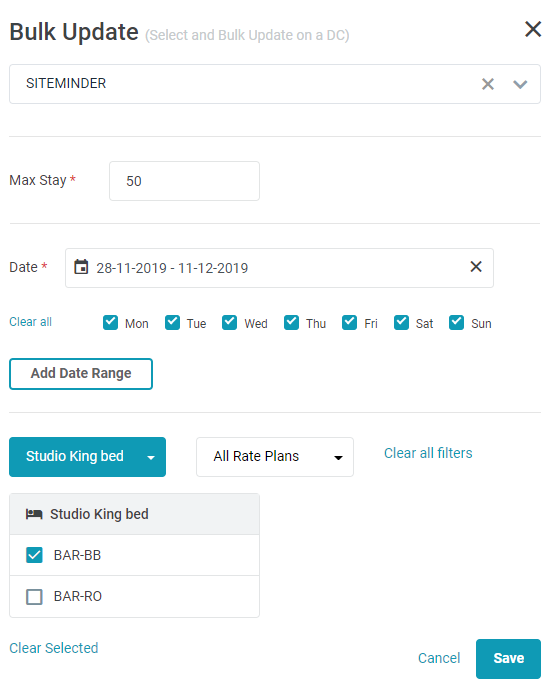
3.7 ផ្អាកលក់នៅថ្ងៃជាក់លាក់.
3.7.1 ជ្រើស Stop Sell ដូច rate plan’s មុនពេលជំហានបន្ទាប់តាម.
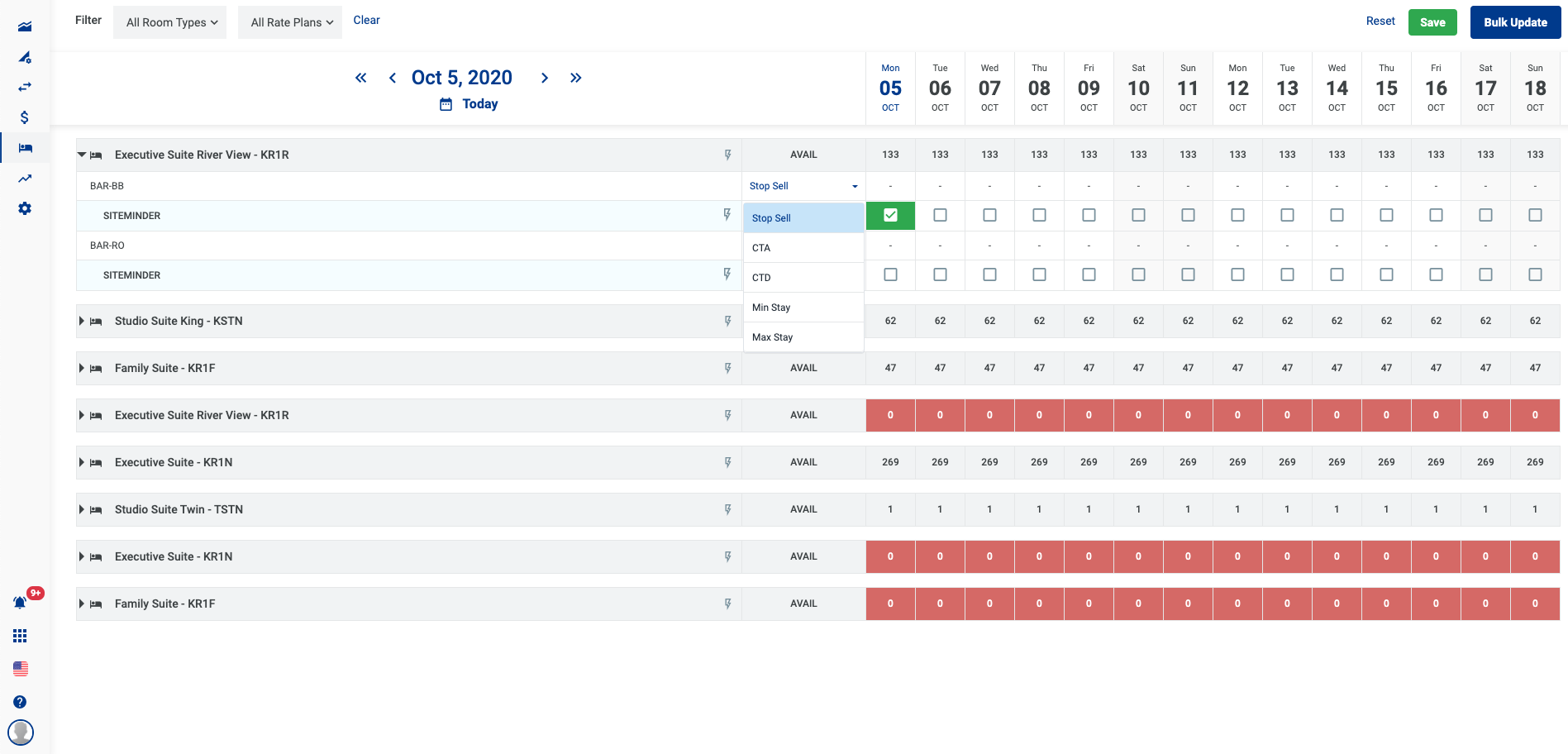
3.7.2 បញ្ជាក់កាលបរិច្ឆេទផ្អាកលក់.
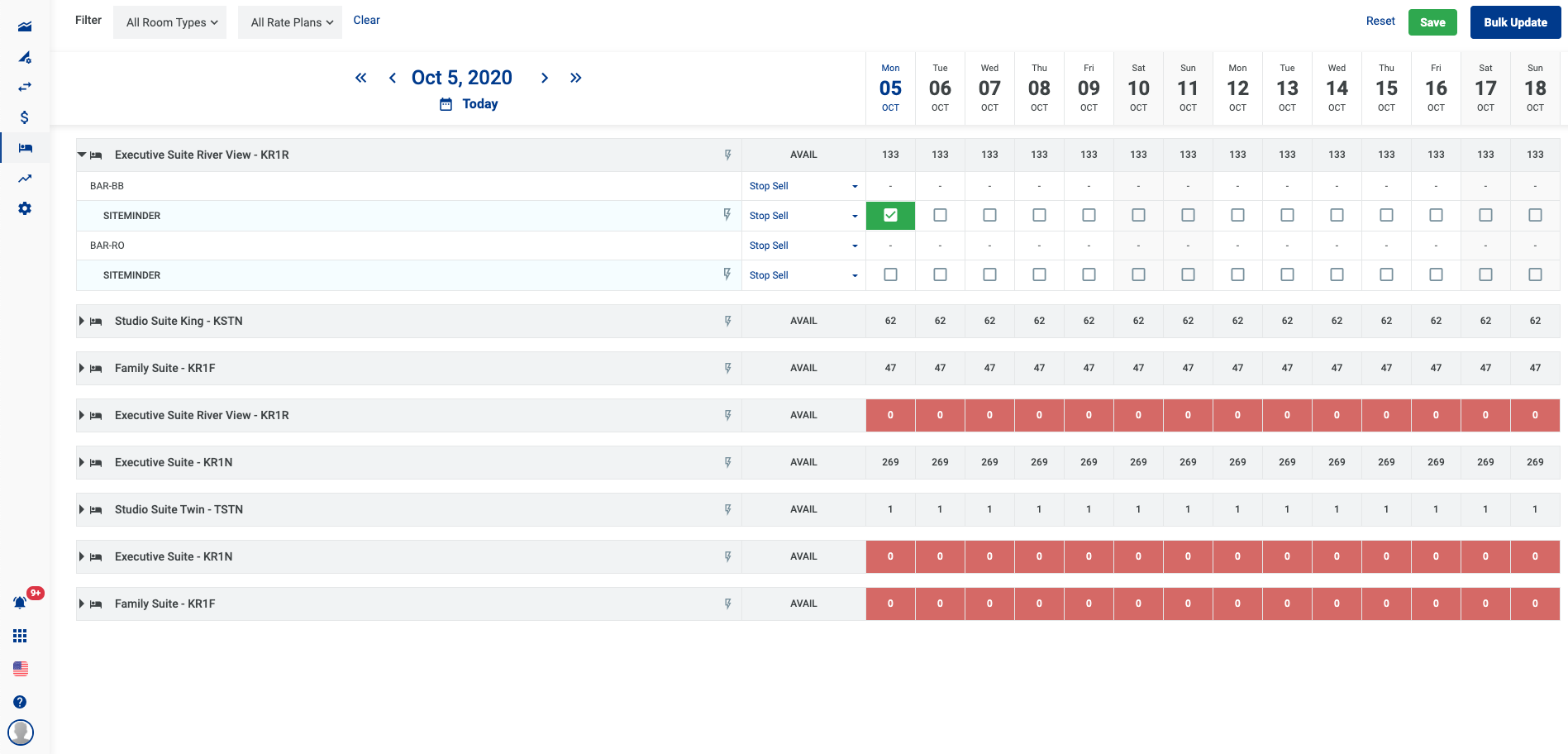
3.8 ផ្អាកលក់មួយ room type - rate plan ក្នុងរយៈពេលមួយ.
3.8.1 ចុចចូល icon ផ្គរលាន់.
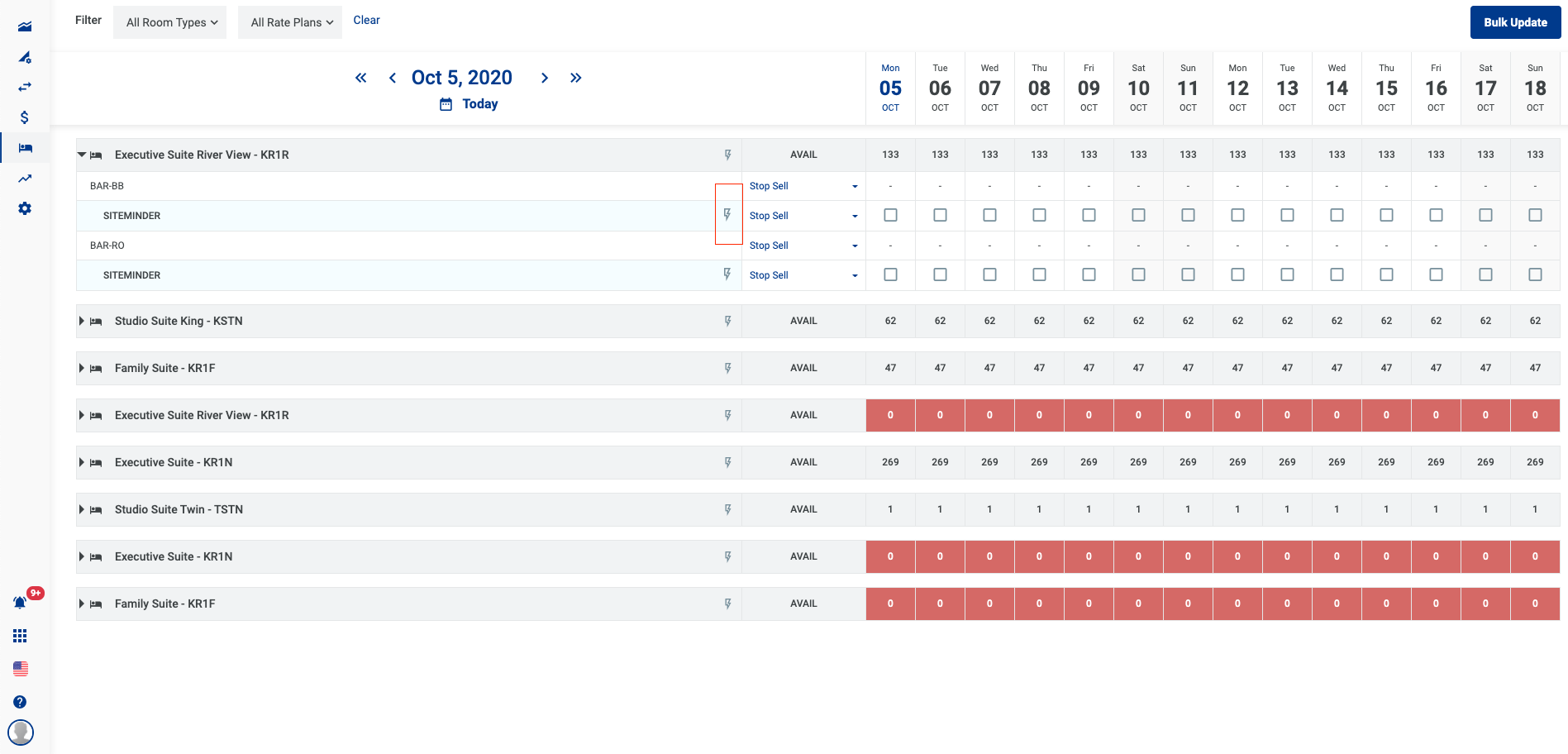
3.8.2 ប៊ូតុងបិទបើកផ្អាកការលក់ & កែសម្រួលកាលបរិច្ឆេទ ឬបន្ថែមជួរកាលបរិច្ឆេទ → បន្ទាប់មកចុច Save
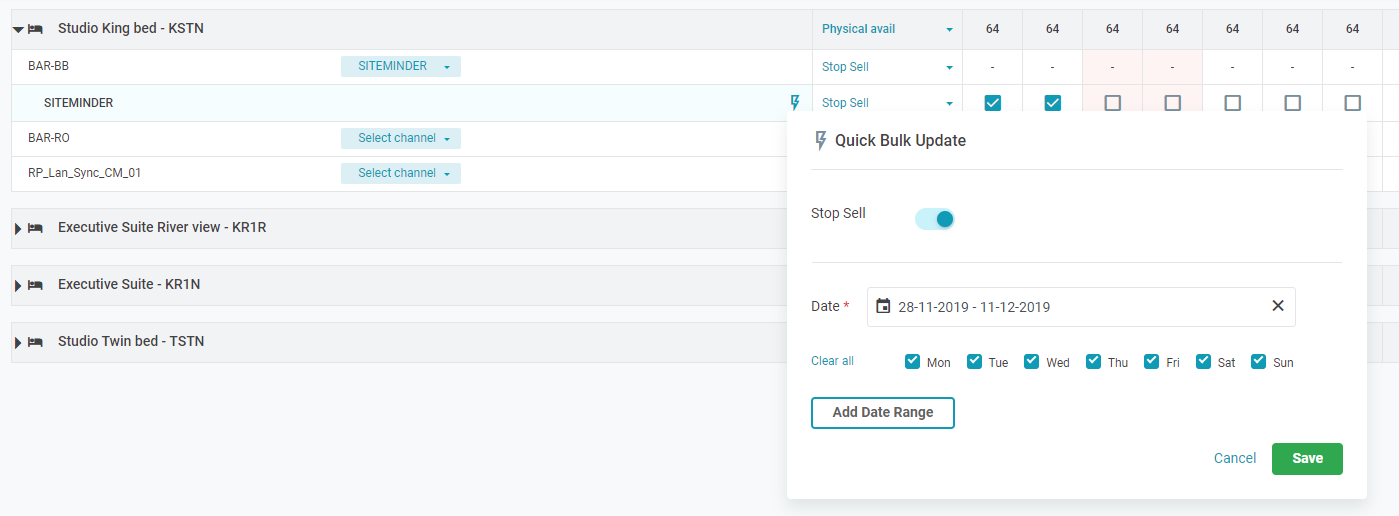
3.8.3 អ្នកអាចបន្ថែមជួរកាលបរិច្ឆេទ ឬបញ្ជាក់ថ្ងៃក្នុងសប្តាហ៍ឬថ្ងៃចុងសប្តាហ៍ក្នុងជួរណាមួយឬថ្ងៃណា.
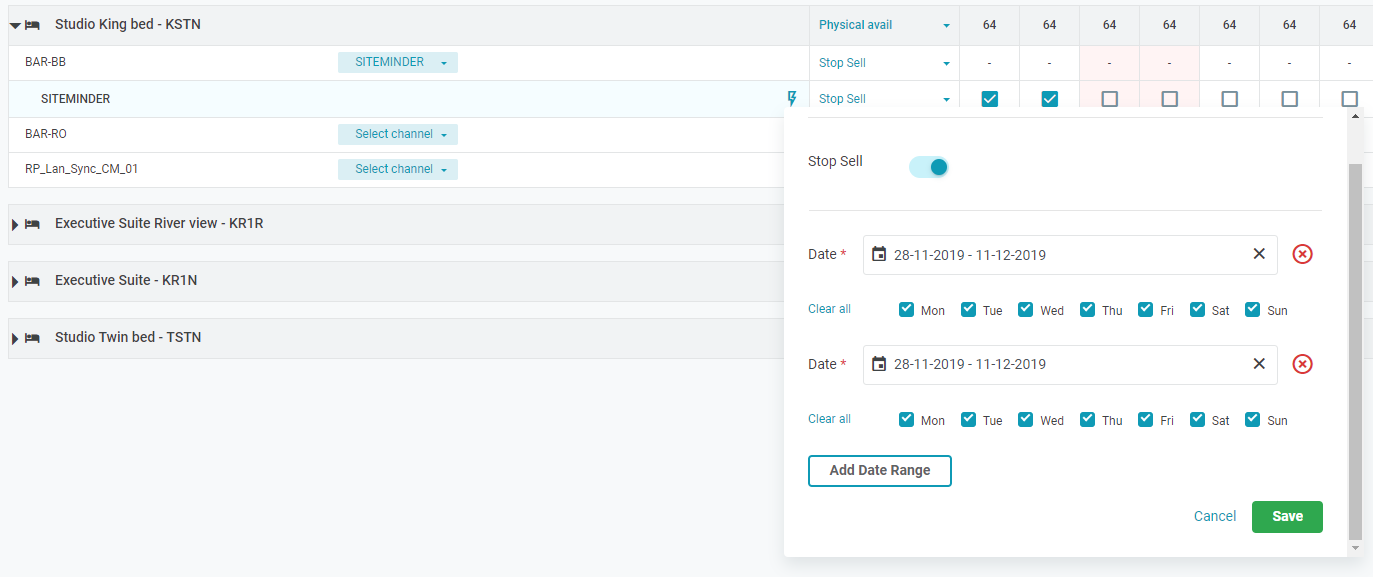
3.9 លុបតម្រងទាំងអស់នៅលើទំព័រ.
3.9.1 ចុច Clear all filter លុបតម្រងទាំងអស់ដែលមាននៅលើទំព័រ.
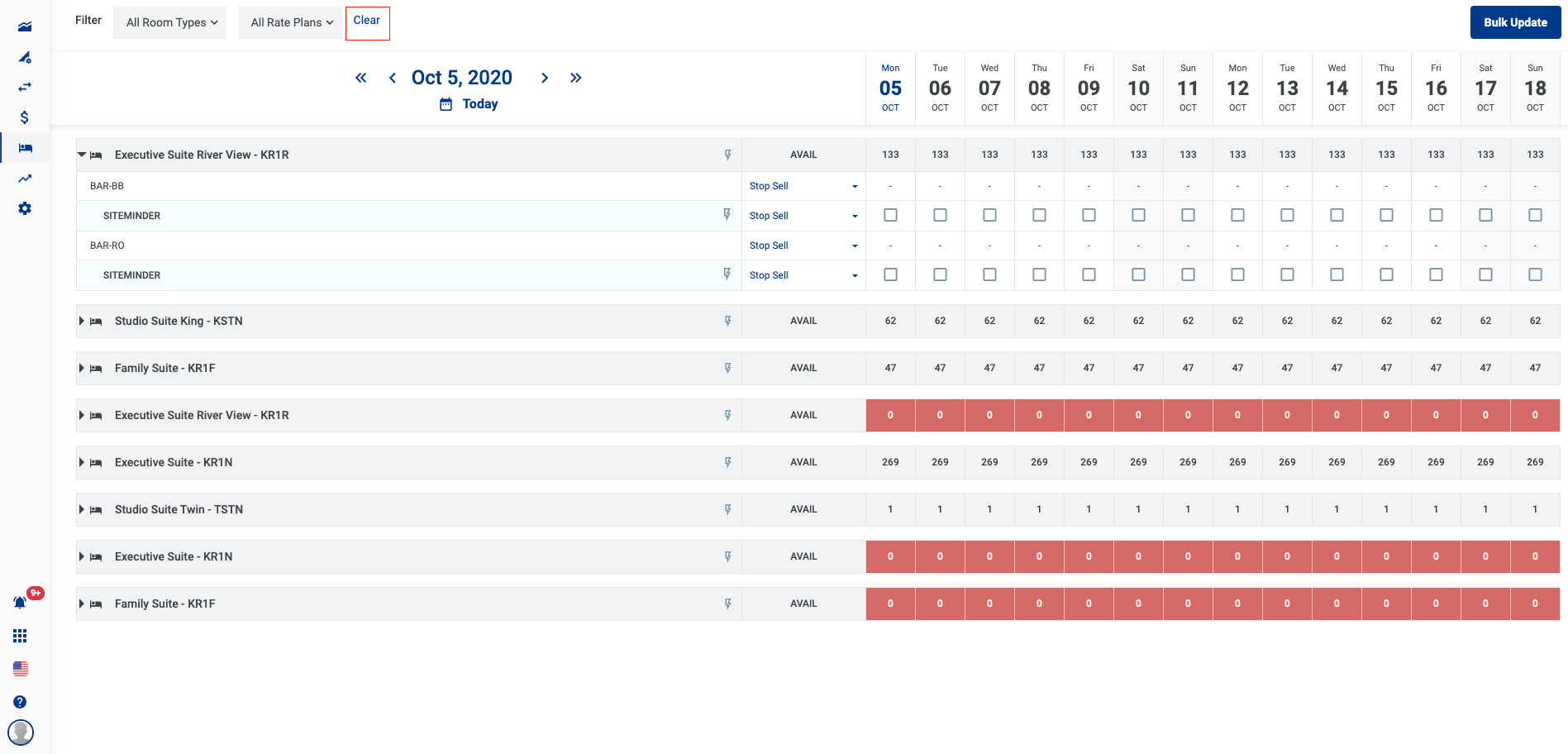
3.10 Set CTA ចូលថ្ងៃជាក់លាក់.
3.10.1 ជ្រើសរើស Rate plan និងដែនកំណត់ CTA
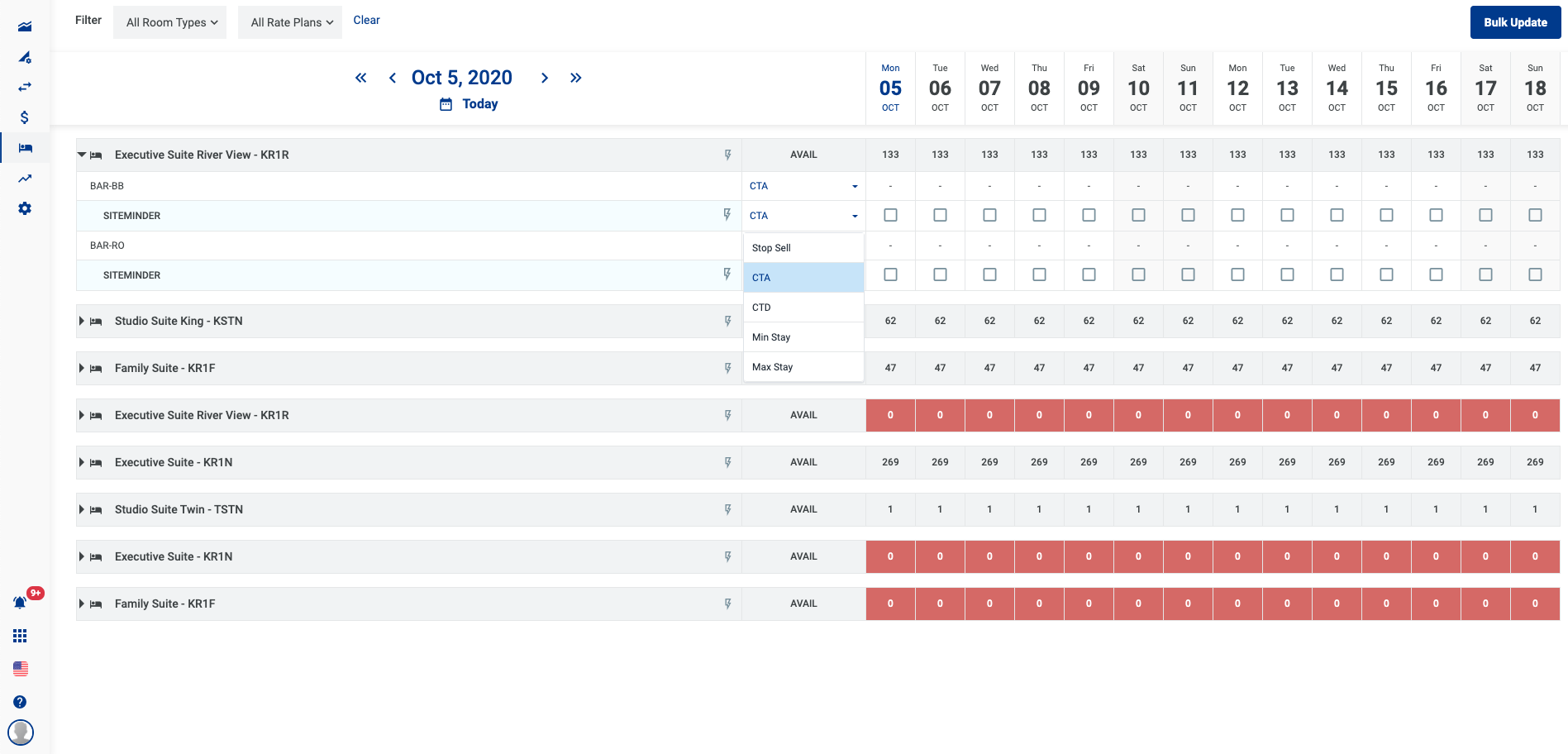
3.10.2 បញ្ជាក់កាលបរិច្ឆេទជាក់លាក់ដើម្បីអនុវត្ត CTA
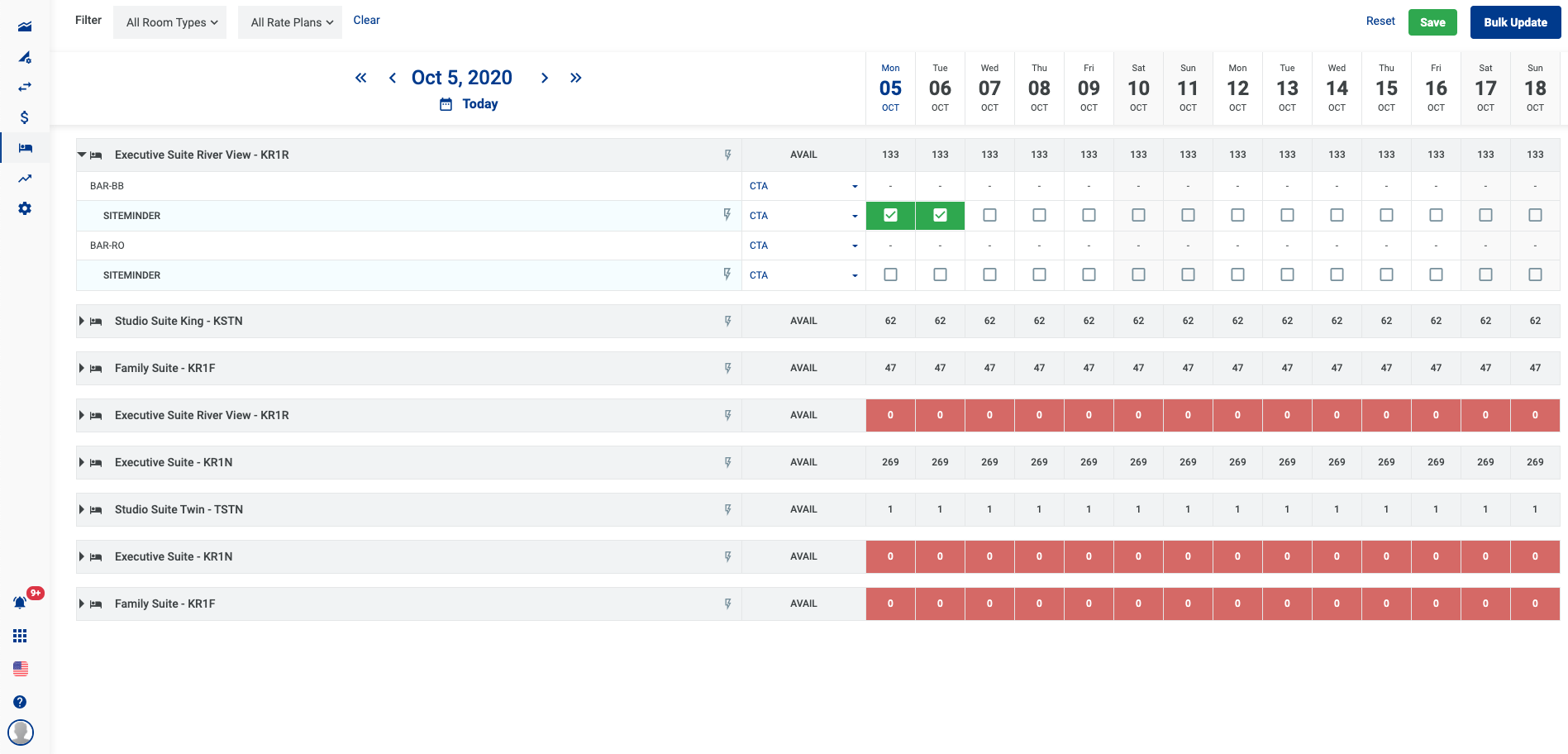
3.10.3 ចុច Save ដើម្បីរក្សាការផ្លាស់ប្តូរ.
3.11 Set CTA សម្រាប់មួយ room type - rate plan ក្នុងរយៈពេលមួយ.
3.11.1 ចុច icon ផ្គរលាន់នៅលើ Rate Plan សម្រាប់ការកែសម្រួល.
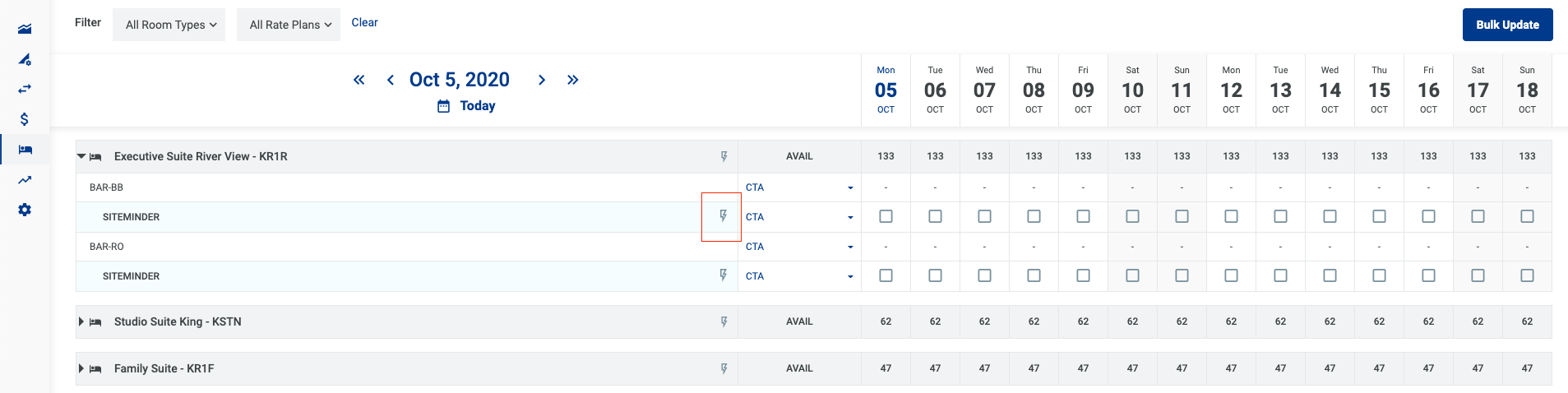
3.11.2 បញ្ចូលរយៈពេលស្នាក់នៅអប្បបរមា និងបញ្ជាក់ជួរកាលបរិច្ឆេទដែលអ្នកចង់អនុវត្ត.
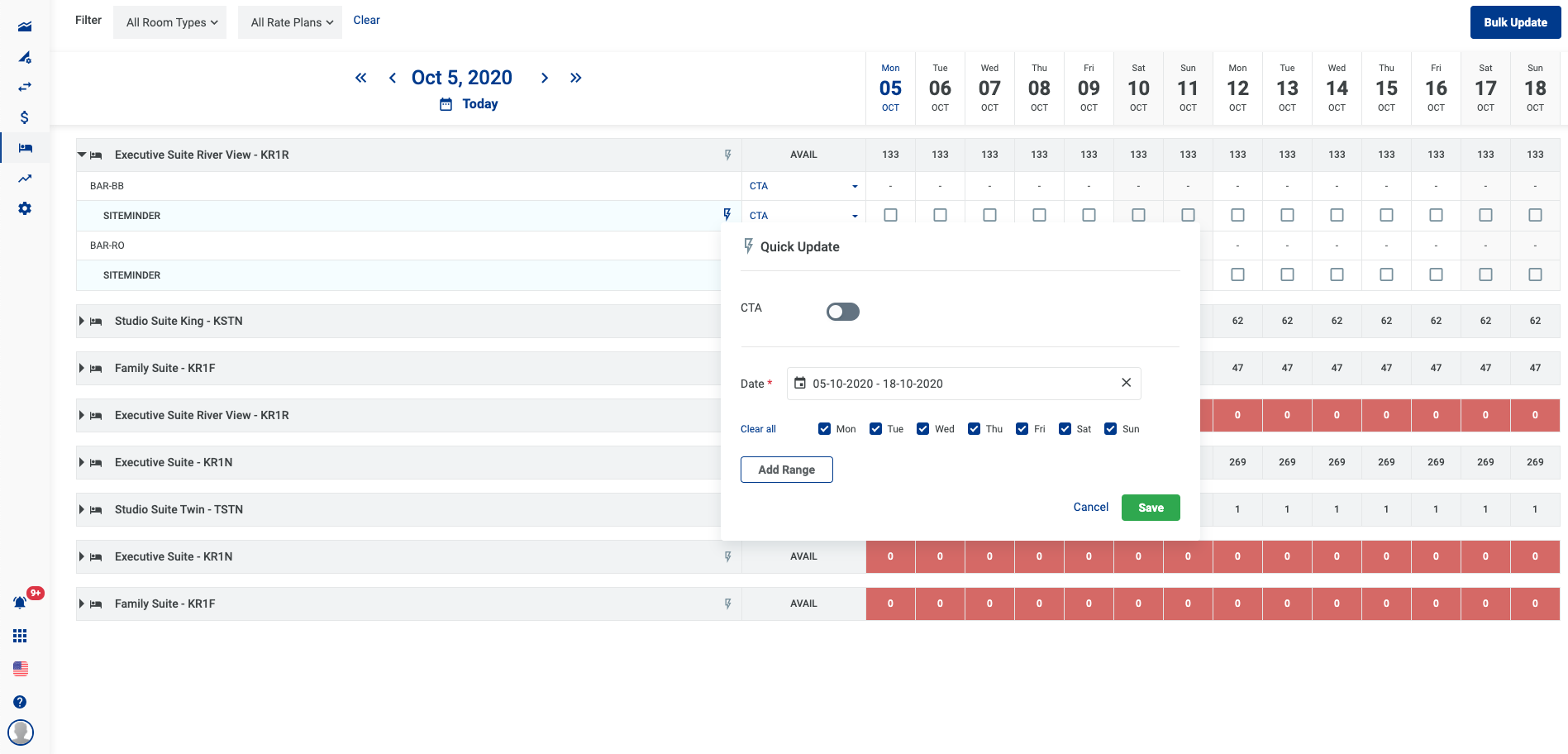
3.12 Set CTD ចូលថ្ងៃជាក់លាក់.
3.12.1 ជ្រើសរើស Rate plan និងដែនកំណត់ CTD

3.12.2 បញ្ជាក់កាលបរិច្ឆេទជាក់លាក់ដើម្បីអនុវត្ត CTA
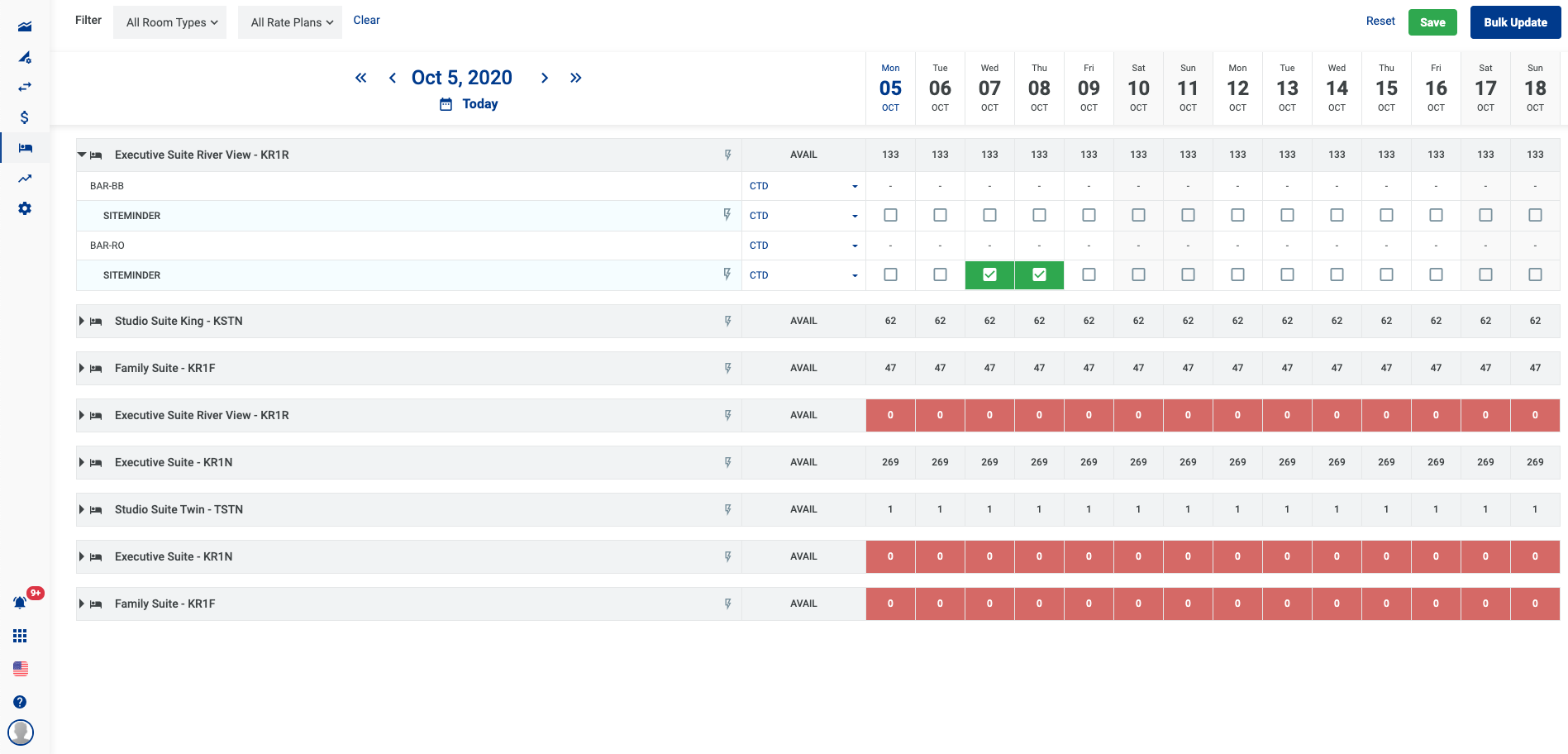
3.12.3 ចុច Save រក្សាទុកការផ្លាស់ប្តូរ
3.13 Set CTD សម្រាប់មួយ room type - rate plan ក្នុងរយៈពេលមួយ.
3.13.1 ចុចផ្គរលាន់នៅលើ icon ផ្គរលាន់នៅលើ Rate Plan សម្រាប់ការកែសម្រួល.
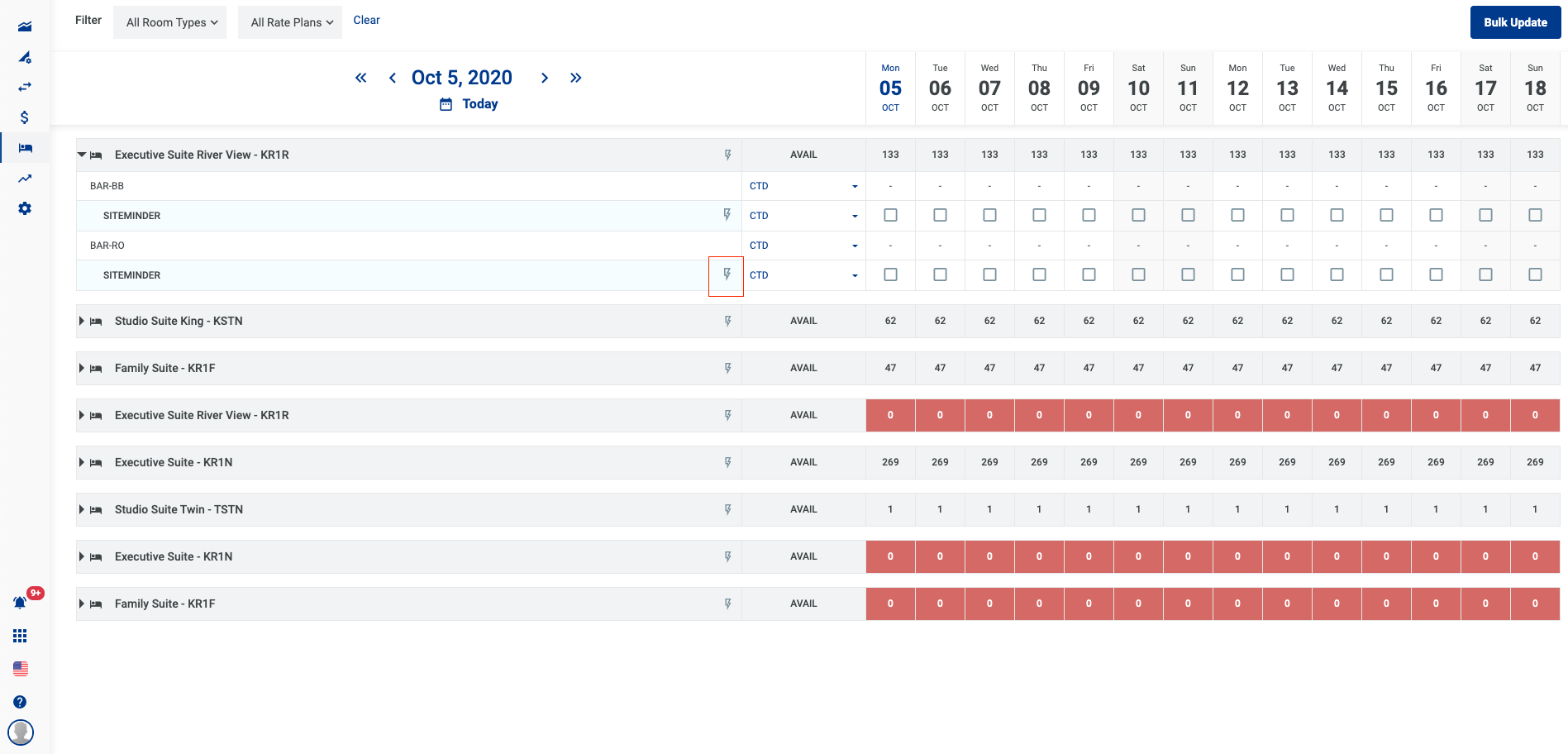
3.13.2 បញ្ចូលរយៈពេលស្នាក់នៅអប្បបរមា និងបញ្ជាក់ជួរកាលបរិច្ឆេទដែលអ្នកចង់អនុវត្ត.
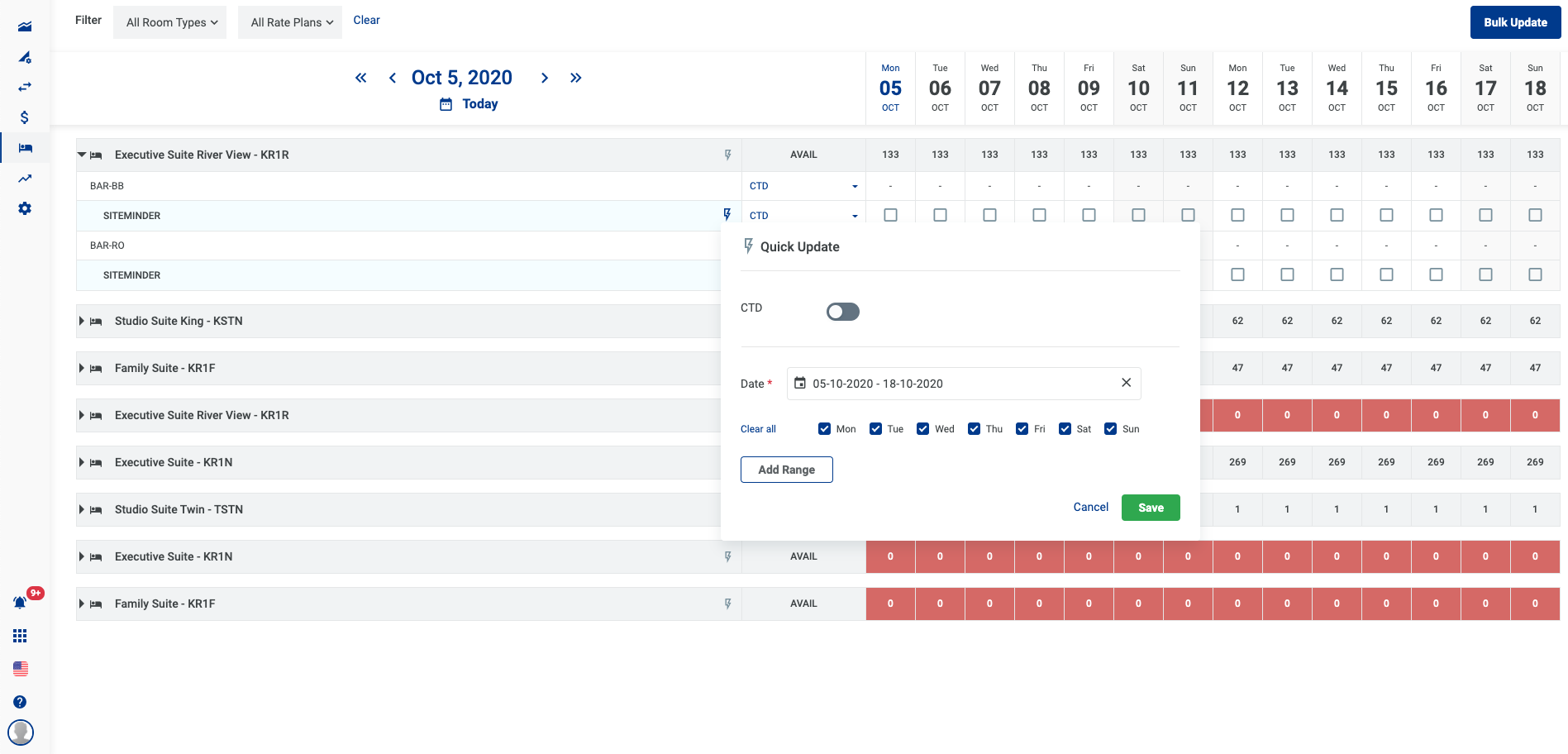
3.14 Set Min Stay ចូលថ្ងៃជាក់លាក់.
3.14.1 ជ្រើស Rate plan និងដែនកំណត់ Min Stay
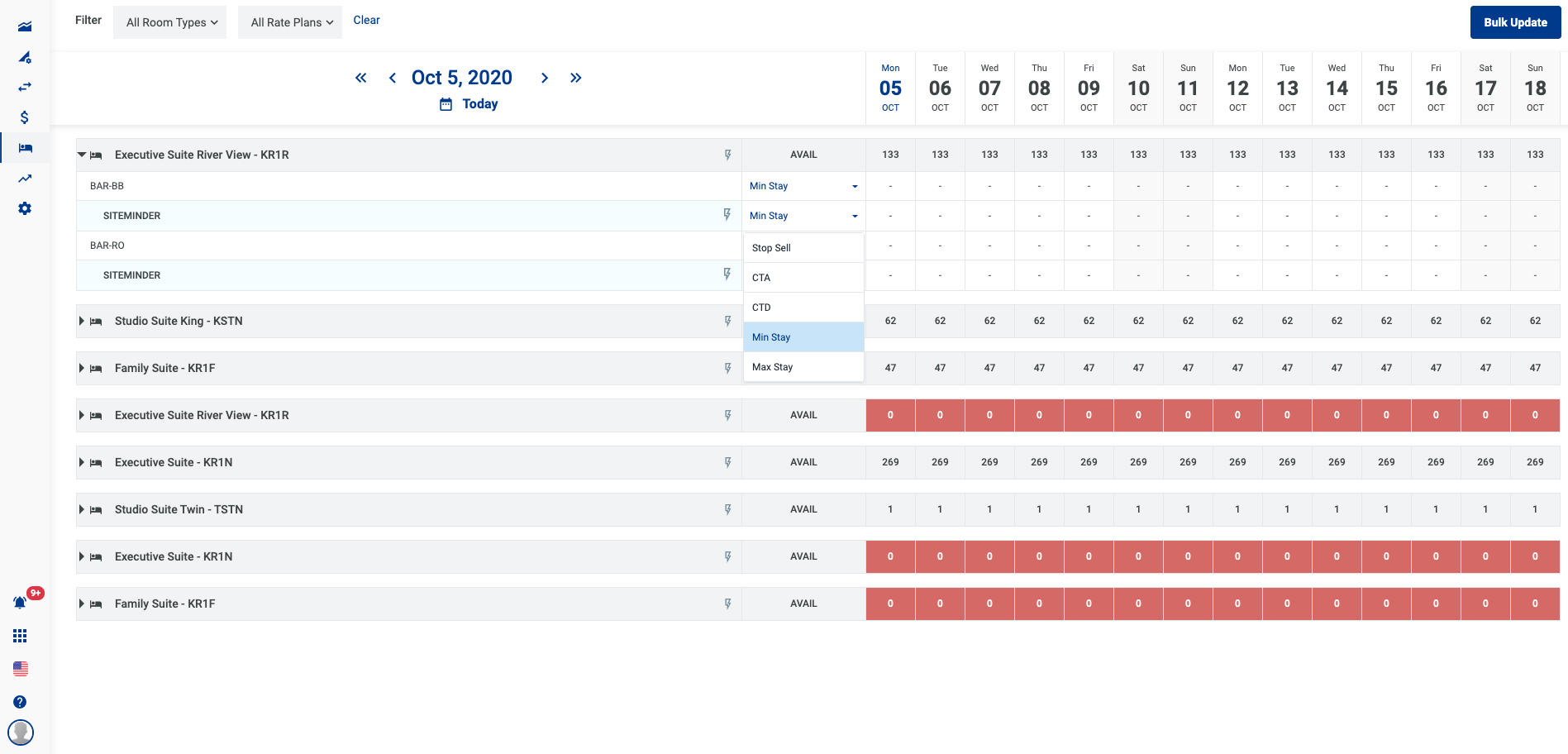
3.14.2 ជ្រើសរើសកាលបរិច្ឆេទដែលអាចអនុវត្ត.
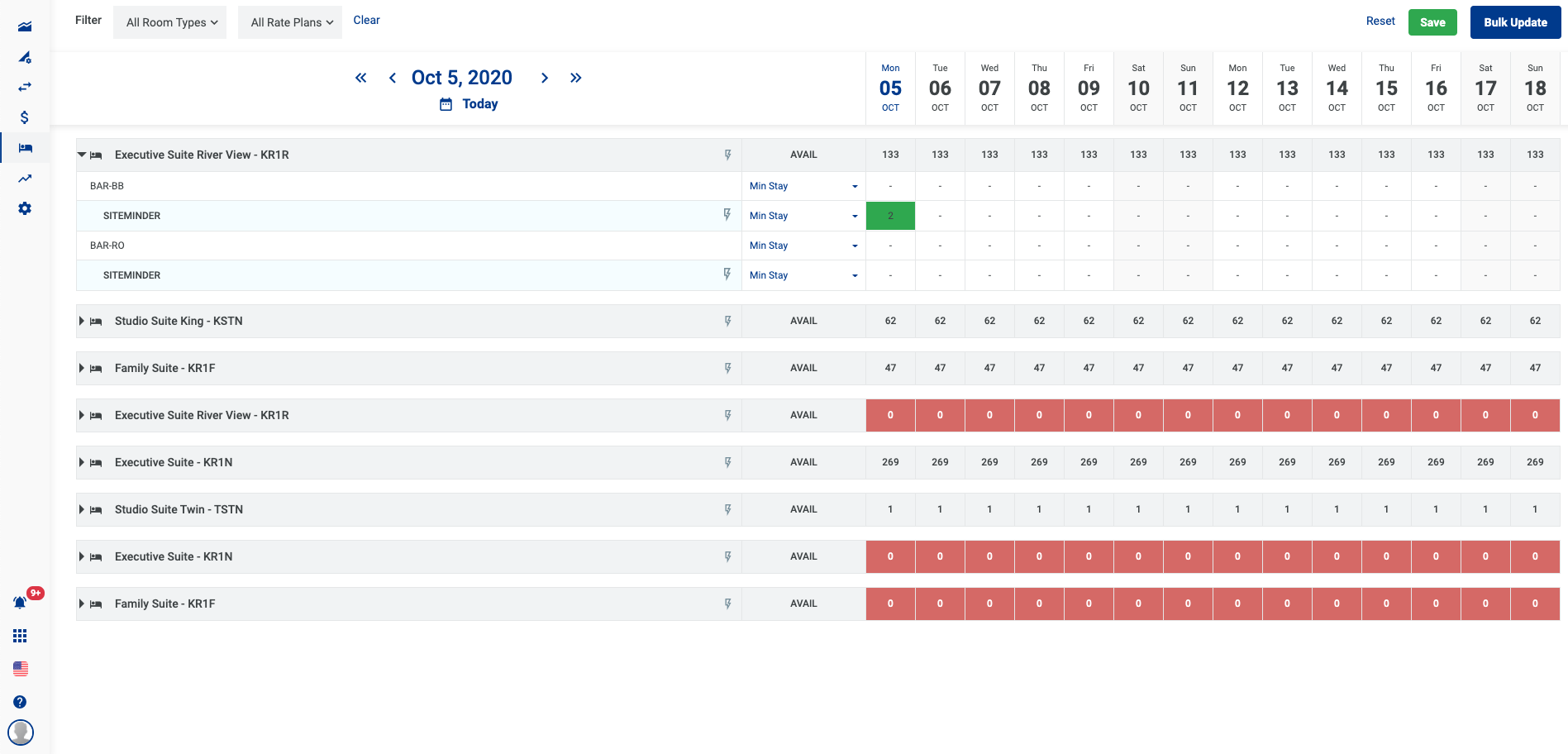
3.14.2 ចុច Save រក្សាទុកការផ្លាស់ប្តូរ.
3.15 Set Min Stay សម្រាប់មួយ room type - rate plan ក្នុងរយៈពេលមួយ.
3.15.1 ចុច icon ផ្គរលាន់នៅលើមួយ Rate Plan សម្រាប់ការកែសម្រួល.
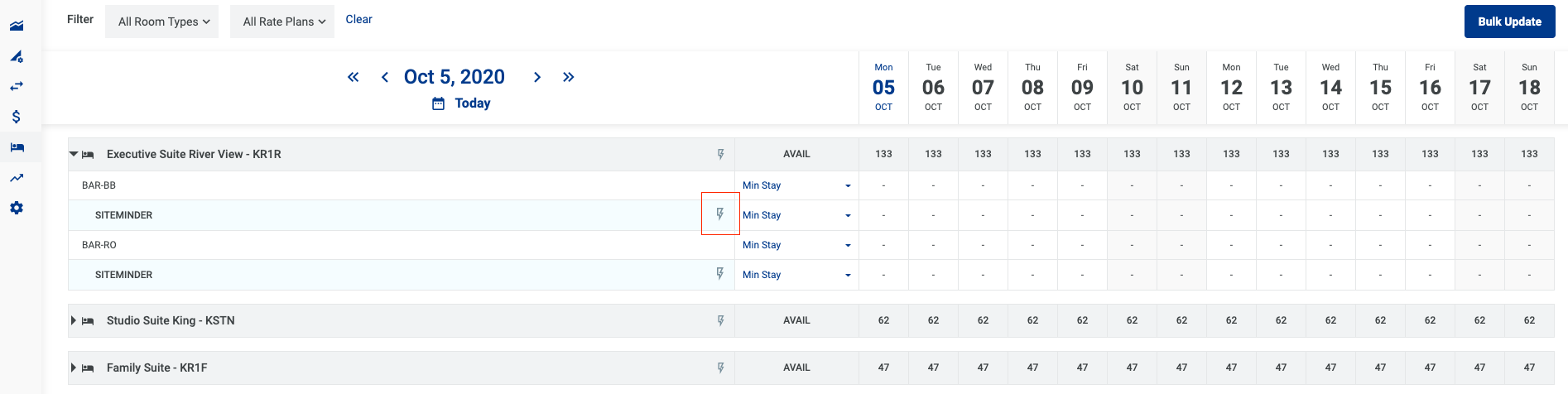
3.15.2 បញ្ចូលរយៈពេលស្នាក់នៅអប្បបរមា និងបញ្ជាក់ជួរកាលបរិច្ឆេទដែលអ្នកចង់អនុវត្ត.
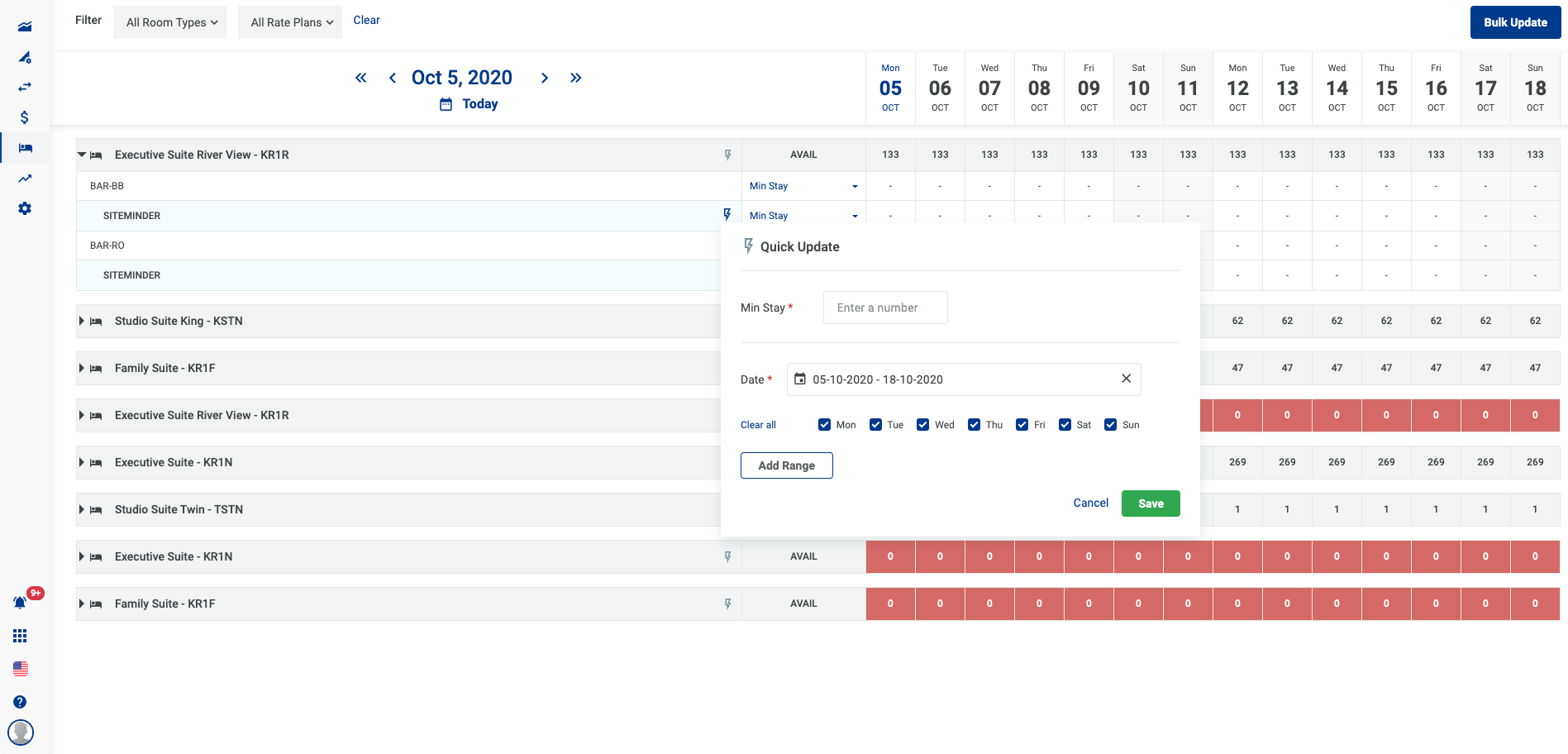
3.15.3 ចុច save រក្សាទុកការផ្លាស់ប្តូរ.
3.16 Set Min Stay ចូលថ្ងៃជាក់លាក់.
3.16.1 ជ្រើសរើស Rate plan និងដែនកំណត់ Max Stay
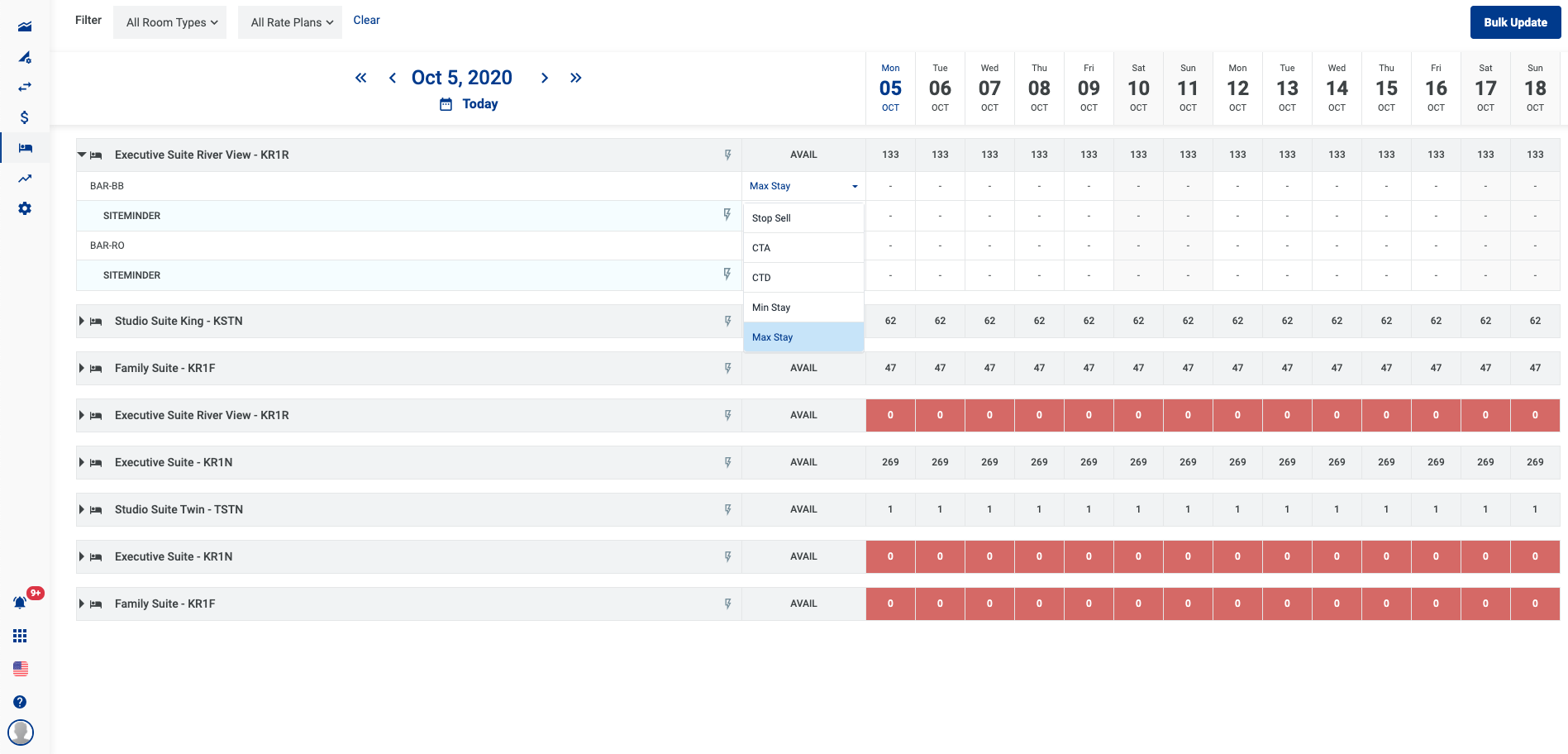
3.16.2 ជ្រើសរើសកាលបរិច្ឆេទដែលអាចអនុវត្ត.
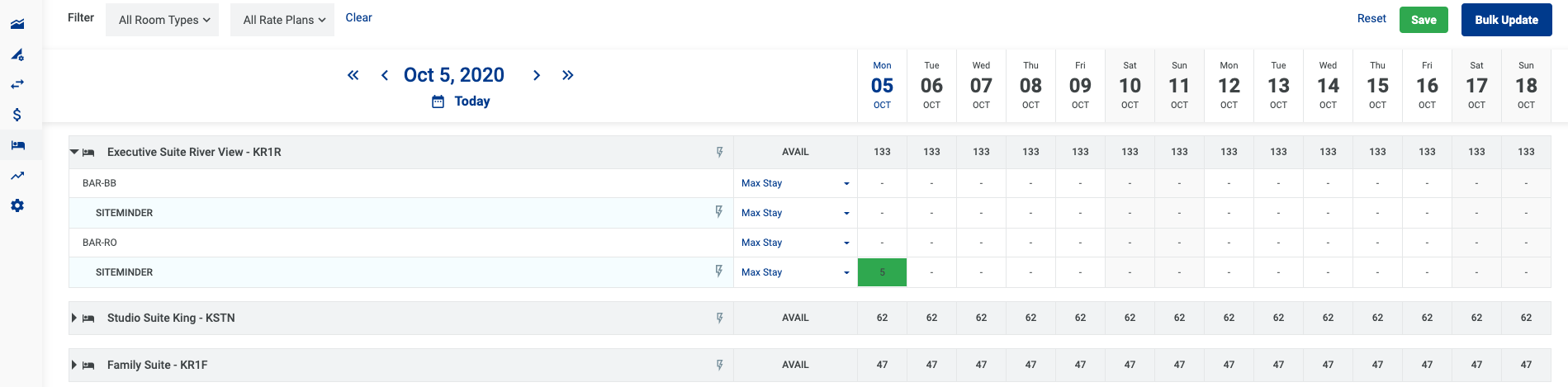
3.16.2 ចុច Save រក្សាទុកព័ត៌មានដែលបានផ្លាស់ប្តូរ.
3.17 Set Max សម្រាប់មួយ room type - rate plan ក្នុងរយៈពេលមួយ.
3.17.1 ចុចលើប៊ូតុងផ្គរលាន់ខាងលើ RoomTypes - RatePlan អ្នកចង់កែសម្រួល CTD.
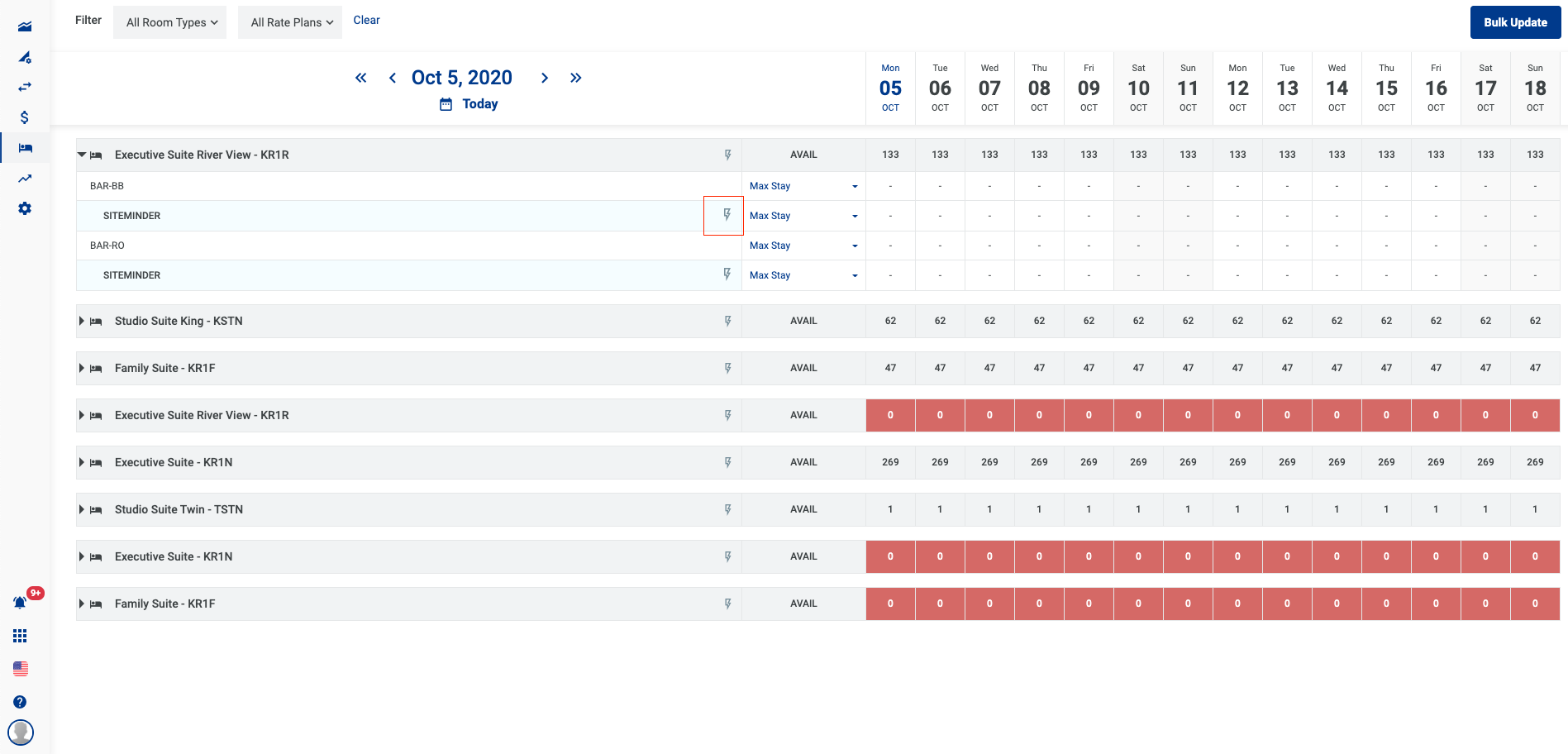
3.17.2 កែសម្រួលជួរកាលបរិច្ឆេទរបស់អ្នកដើម្បីអនុវត្ត Max Stay. ប្ដូរ Max Stay ដើម្បីបញ្ជាក់ថាអ្នកចង់បើក Max Stay.
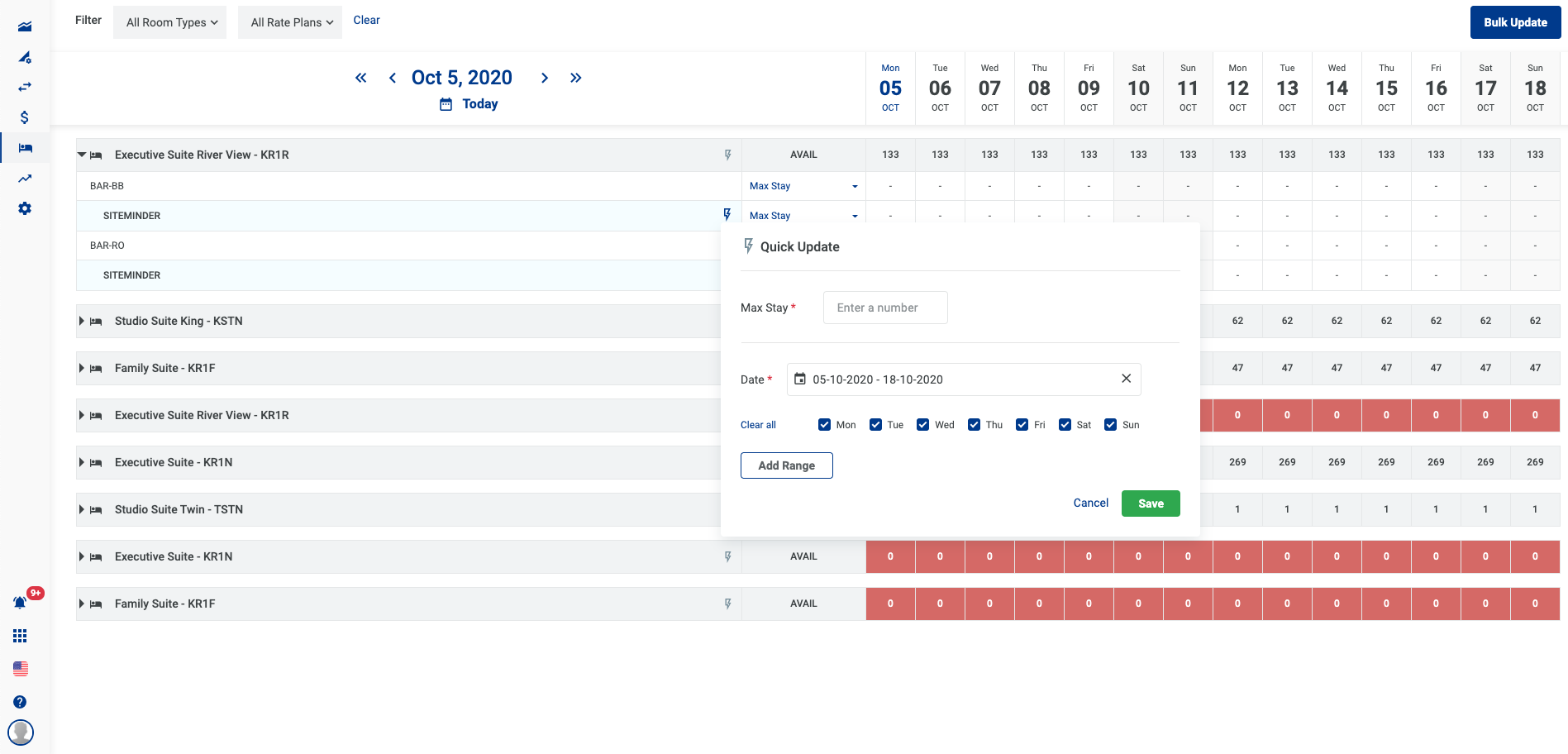
3.17.3 ចុច Save រក្សាទុកព័ត៌មានដែលបានផ្លាស់ប្តូរ.
4.. ណែនាំ
4.1 រុករកទៅទំព័រ Rooms Chart page ដោយចុច icon នៅ menu.
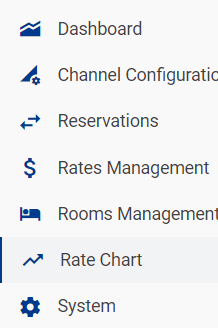
4.2 អេក្រង់ Rooms Chart
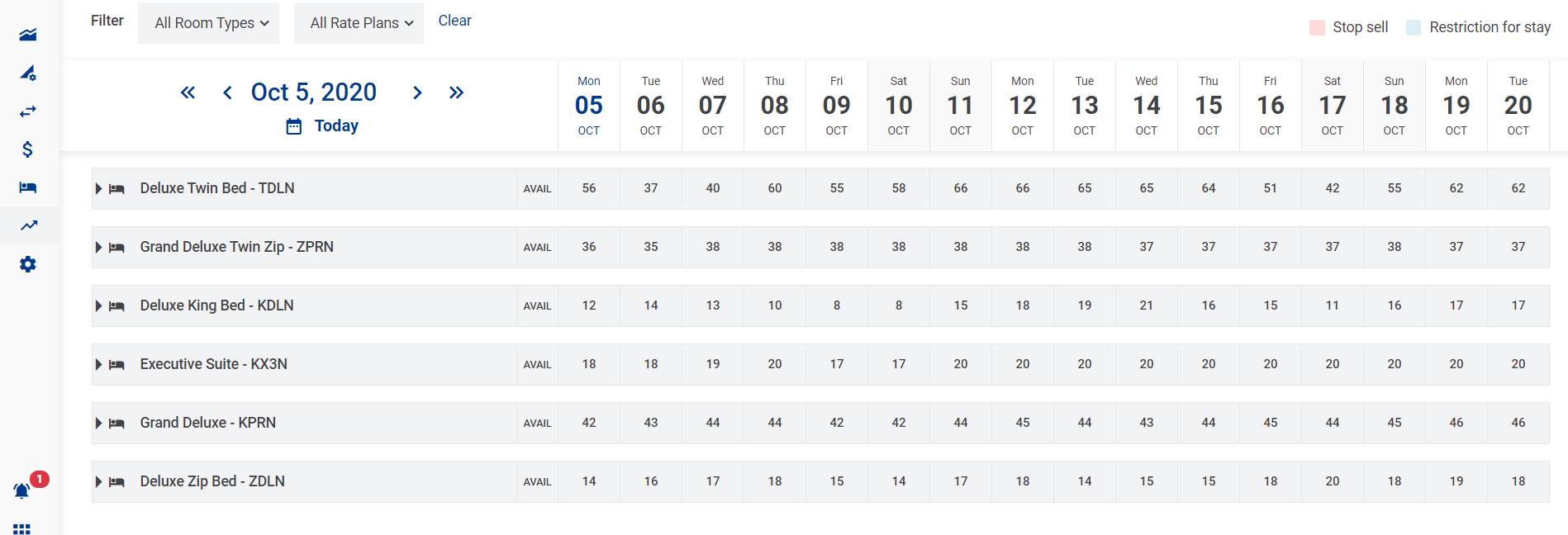
4.3 មុខងារ:
